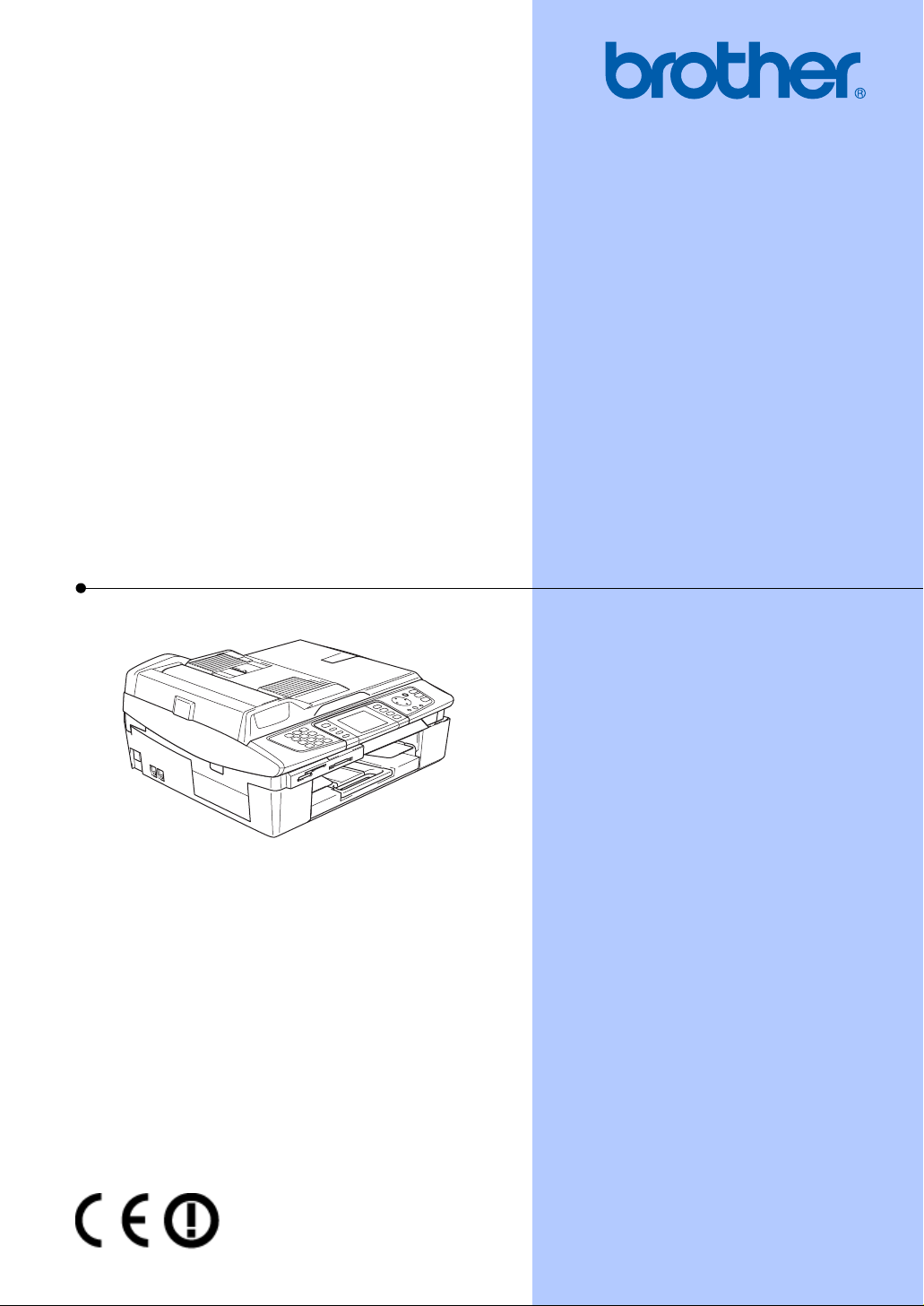
GUIDA DELL’UTENTE
MFC-820CW
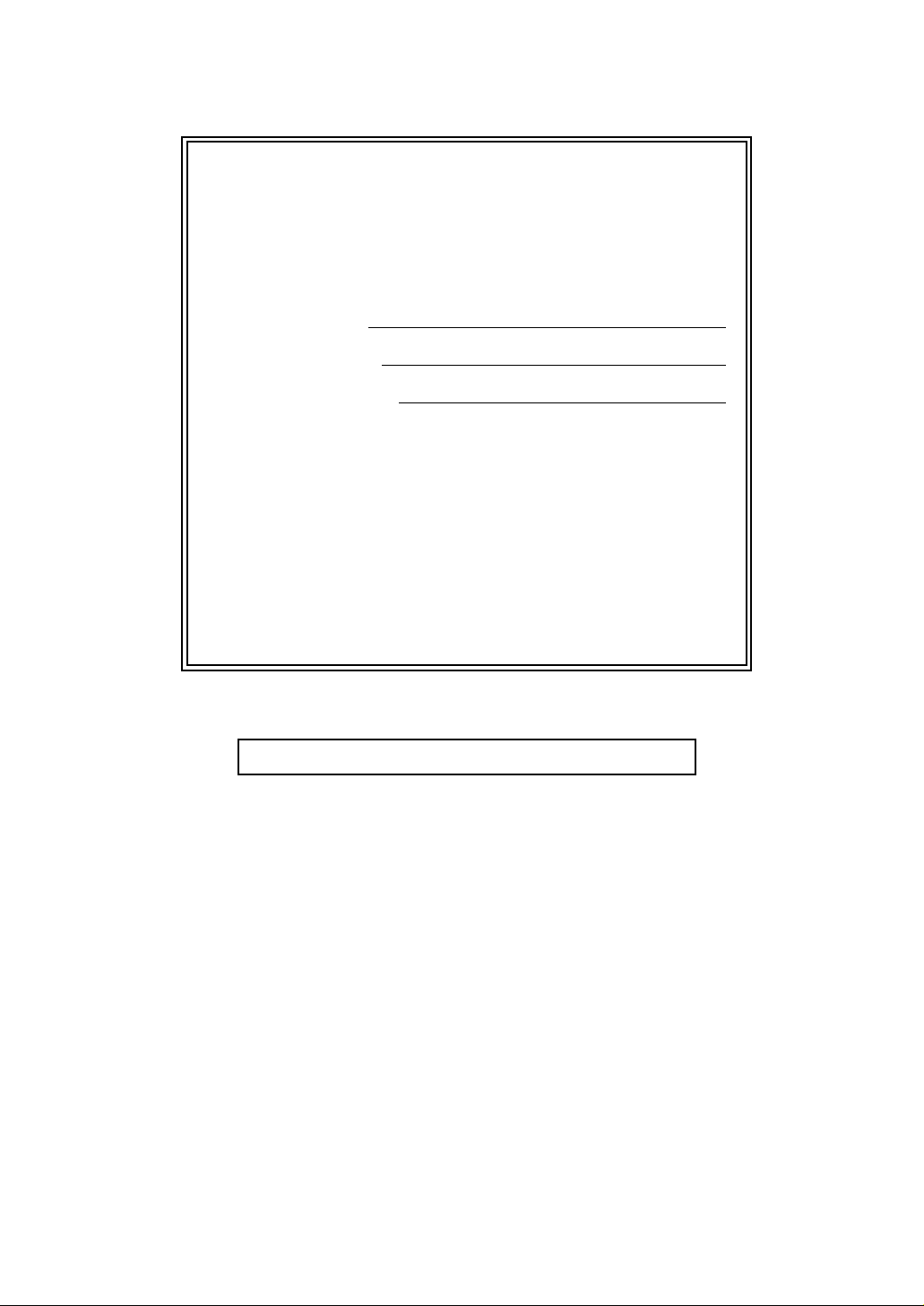
Per chiamare il servizio assistenza clienti
Si prega di completare le seguenti informazioni a titolo
di riferimento futuro:
Numero modello: MFC-820CW
1
Numero seriale:
Data dell’acquisto:
Luogo dell’acquisto:
1
Il numero seriale è posto sul retro dell’unità.
Conservarela Guida dell’Utente con la ricevuta della
vendita quale documentazione permanente
dell’acquisto, in caso di furti, incendi o servizi
inerenti la garanzia.
Registrare il prodotto on-line all’indirizzo
http://www.brother.com/registration/
Registrando il prodotto con Brother, verrete registrati come titolare
originale del prodotto. Registrazione con Brother:
può servire da conferma della data di acquisto del prodotto in caso di
perdita della ricevuta; e
può sostenere una richiesta di risarcimento in caso di
danneggiamento del prodotto coperto da assicurazione.
© 1996-2006 Brother Industries, Ltd.
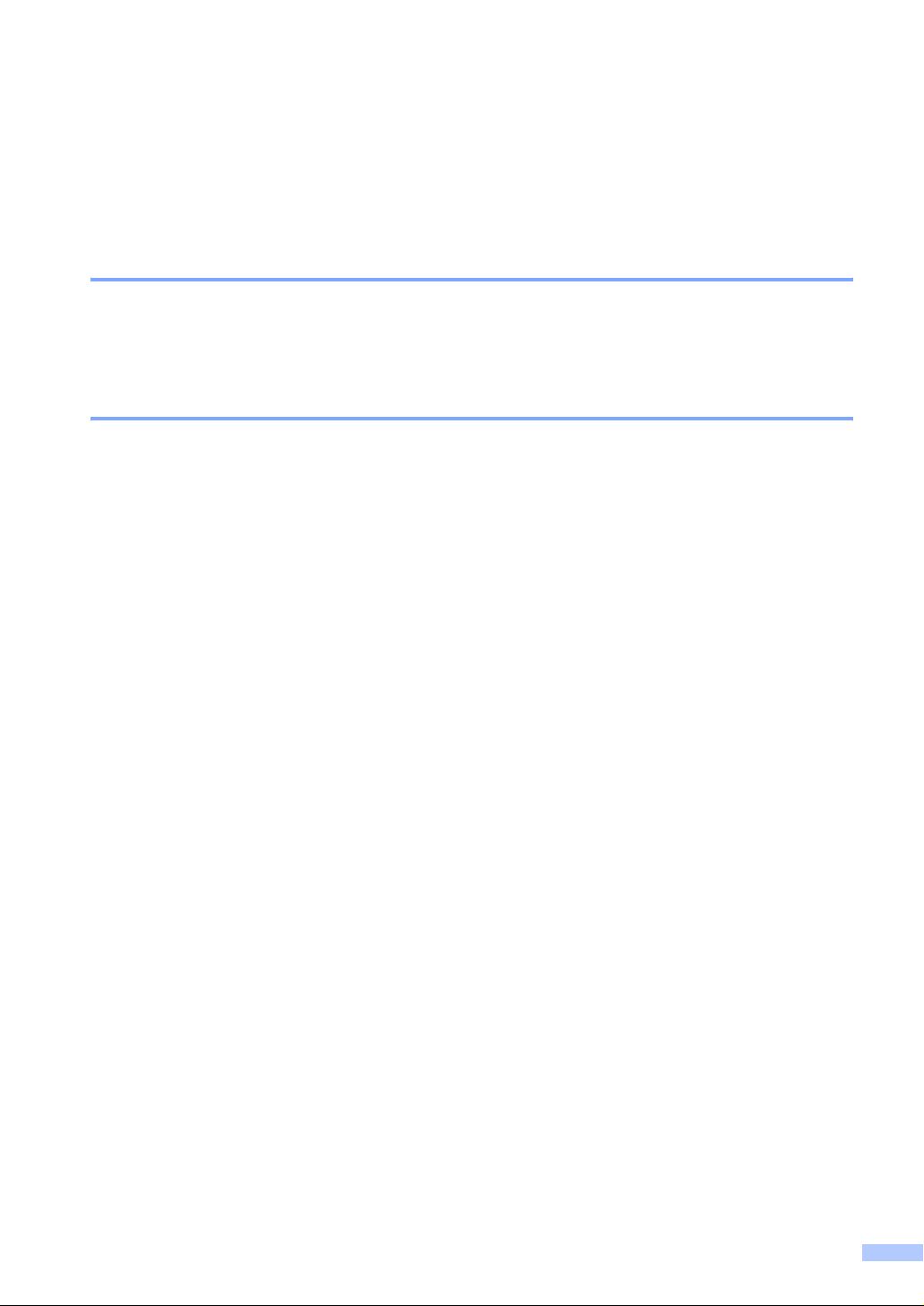
Informazioni sulla validità e avviso su redazione e pubblicazione
QUESTO APPARECCHIO FUNZIONA CON UNA LINEA PSTN ANALOGICA A DUE FILI
DOTATA DEL CONNETTORE CORRETTO
INFORMAZIONI SULLA VALIDITÀ
Brother informa che questo prodotto può presentare problemi di funzionamento in un Paese
diverso da quello in cui era stato originariamente acquistato e non offre alcuna garanzia
nell’eventualità che esso sia utilizzato su linee di telecomunicazione pubbliche di un altro Paese.
Avviso su redazione e pubblicazione
La presente guida è stata redatta e pubblicata sotto la supervisione di Brother Industries Ltd. e
comprende la descrizione e le caratteristiche tecniche più aggiornate del prodotto.
Il contenuto della guida e le caratteristiche tecniche del prodotto sono soggetti a modifiche senza
preavviso.
Brother si riserva il diritto di apportare modifiche senza preavviso alle caratteristiche e ai materiali
qui acclusi e declina qualunque responsabilità per eventuali danni (compresi danni indiretti)
derivanti da errori o imprecisioni contenuti nei materiali presentati, compresi, ma non limitati a,
errori tipografici e di altro tipo relativi alla pubblicazione.
i
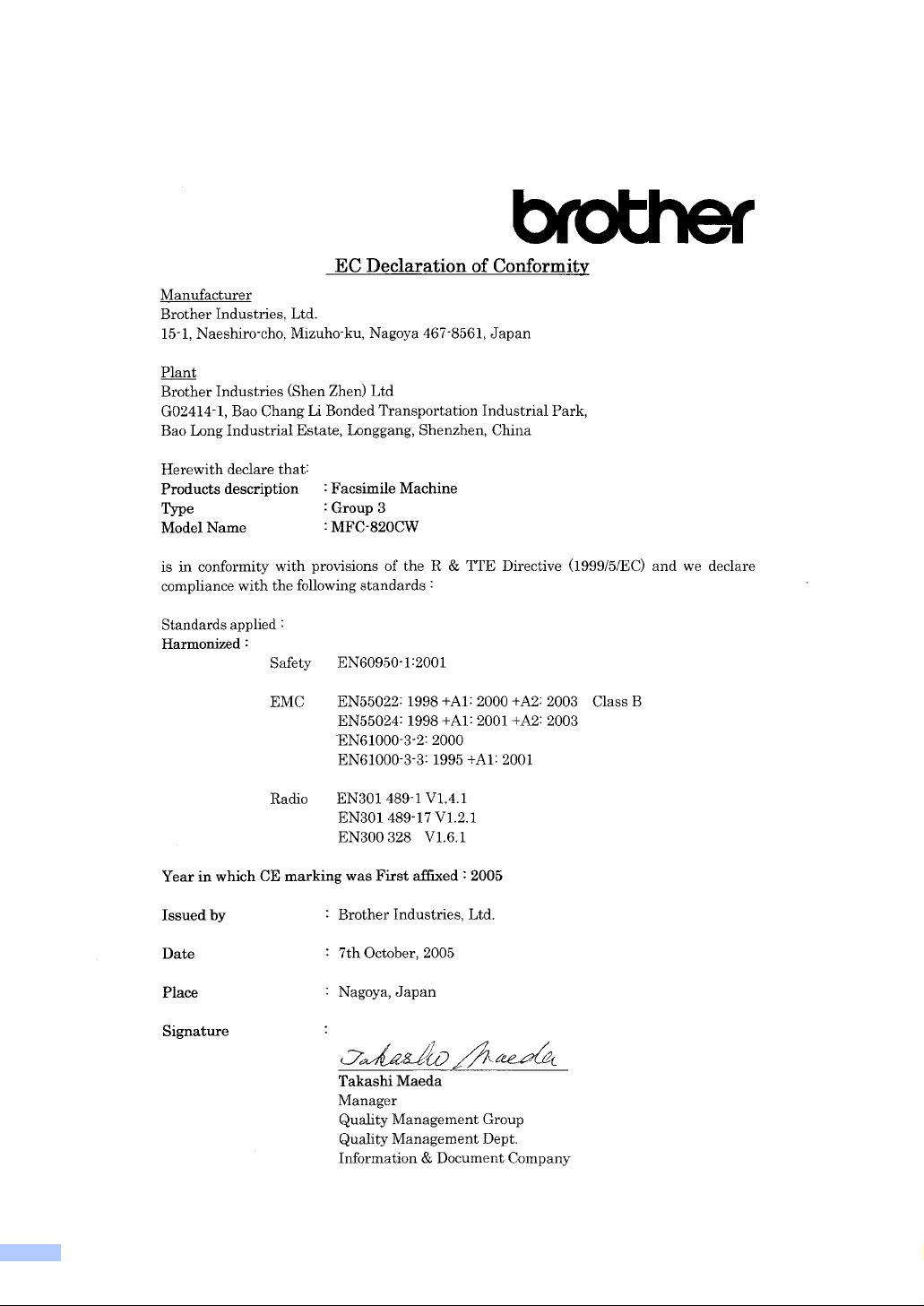
Dichiarazione di conformità CE soggetta alla Direttiva R&TTE
ii
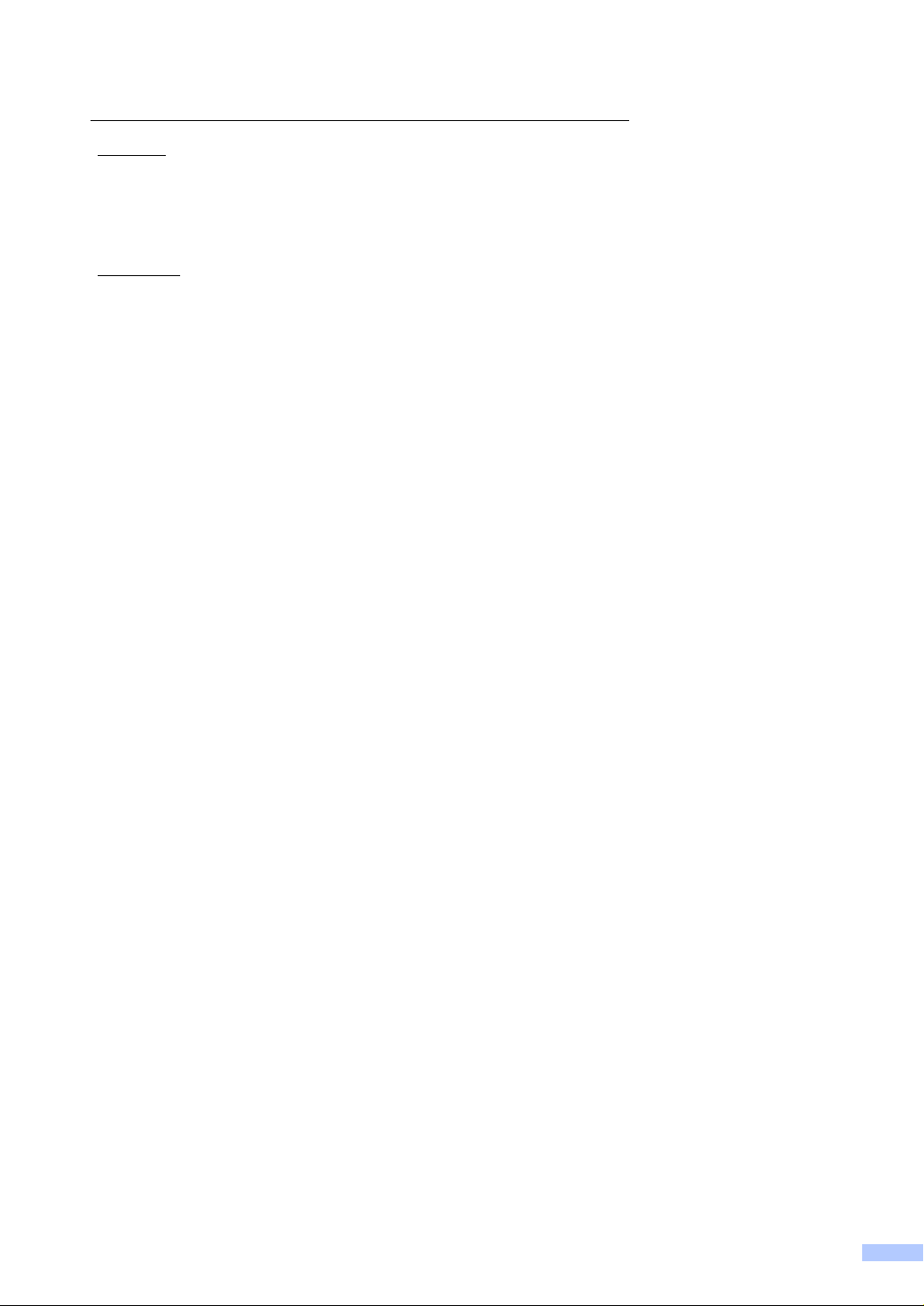
Dichiarazione di conformità CEE in base alla Direttiva R e TTE
Produttore
Brother Industries, Ltd.
15-1, Naeshiro-cho, Mizuho-ku,
Nagoya 467-8561, Giappone
Stabilimento
Brother Industries (Shen Zhen) Ltd
G02414-1, Bao Chang Li Bonded
Transportation Industrial Park,
Bao Lung Industrial Estate,
Longgang, Shenzhen, Cina
Con la presente dichiara che :
Descrizione dei prodotti : Apparecchi facsimile
Tipo : Gruppo 3
Nome del modello : MFC-820CW
sono conformi alle disposizioni contenute nella Direttiva R e TTE (1999/5/CE) e rispondenti ai
seguenti standard:
Standard applicati:
Armonizzati:
Sicurezza : EN60950-1:2001
CEM : EN55022: 1998 +A1: 2000 +A2: 2003 Classe B
EN55024: 1998 +A1: 2001 +A2: 2003
EN61000-3-2: 2000
EN61000-3-3: 1995 +A1: 2001
Radio : EN301 489-1 V1.4.1
EN301 489-17 V1.2.1
EN300 328 V1.6.1
Anno di prima apposizione della marcatura CE: 2005
Rilasciato da : Brother Industries, Ltd.
Data : 7 Ottobre 2005
Luogo del rilascio : Nagoya, Giappone
iii
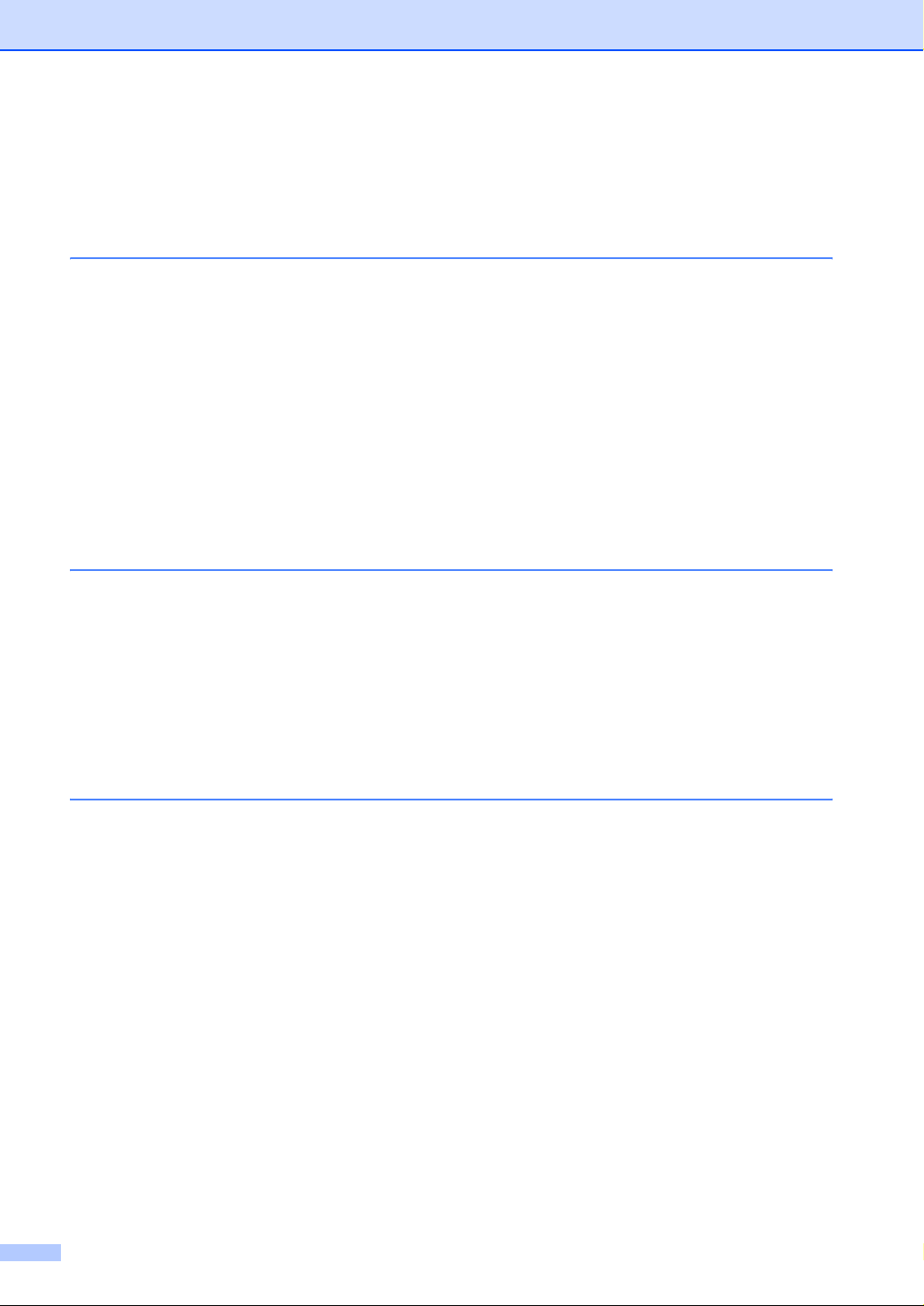
Sommario
Sezione I Generale
1 Informazioni generali
Utilizzo di questa guida..........................................................................................2
Consultazione della Guida............................................................................... 2
Simboli utilizzati in questa guida......................................................................2
Come accedere alla Guida dell’utente completa ...................................................3
Per visualizzare la Documentazione (Per Windows
Per visualizzare la Documentazione (Per Macintosh
Pannello dei comandi ............................................................................................6
Indicazioni del display .....................................................................................8
Operazioni base ..............................................................................................8
Informazioni sugli apparecchi telefax.....................................................................9
Toni fax e procedura di handshake ................................................................. 9
ECM (Modalità correzione errore) ................................................................... 9
2 Caricamento di documenti e carta
Caricamento di documenti ...................................................................................10
Utilizzo dell’alimentatore ADF........................................................................ 10
Utilizzo del piano dello scanner .....................................................................10
Area di scansione ..........................................................................................11
Informazioni sulla carta........................................................................................12
Carta consigliata............................................................................................12
Manipolazione e uso di carta speciale...........................................................12
Caricamento di carta, buste e cartoline .........................................................16
®
).....................................3
®
)................................... 4
3 Impostazione generale
Modalità Risparmio energetico ............................................................................ 19
Come impostare l’apparecchio in modalità Risparmio energetico.................19
Come disattivare la modalità Risparmio energetico ......................................19
Ricezione di fax in modalità Risparmio energetico ..............................................20
Modalità Timer.....................................................................................................21
Impostazione della Modalità Timer................................................................21
Impostazioni carta................................................................................................21
Impostazione del Tipo carta ..........................................................................21
Impostazione del Formato carta ....................................................................22
Impostazioni Volume ...........................................................................................22
Impostazione del Volume squilli .................................................................... 22
Impostazione del Volume del segnale acustico.............................................23
Impostazione del Volume del diffusore..........................................................23
Ora legale estiva automatica ............................................................................... 23
Display ................................................................................................................. 24
Impostazione del Contrasto del display.........................................................24
Impostazione della luminosità dello sfondo ...................................................24
Impostazione dell’Attesa per lo sfondo..........................................................24
Impostazione della funzione Spegni monitor.................................................25
iv
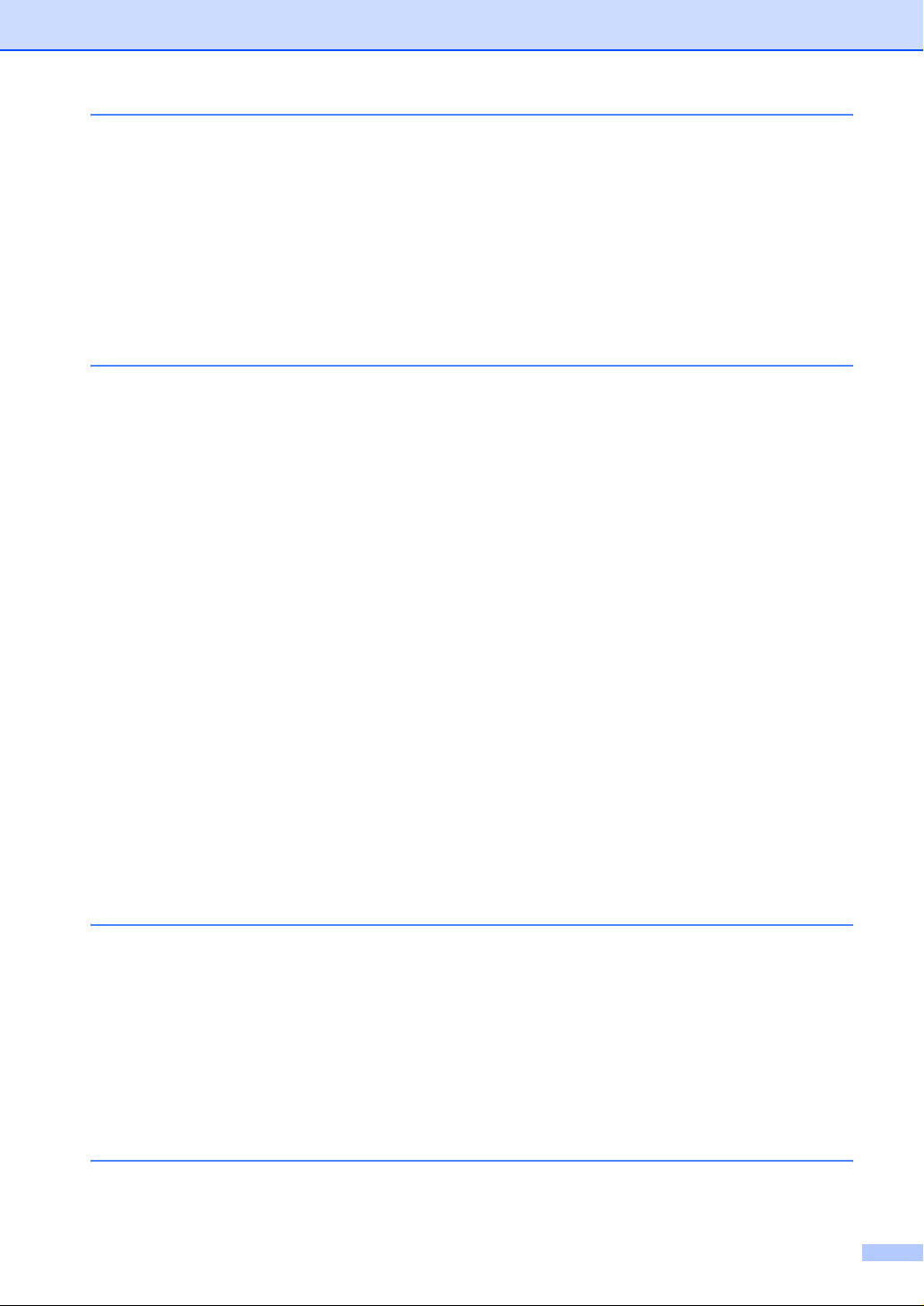
4 Funzioni di sicurezza
Sicurezza memoria..............................................................................................26
Impostazione chiave......................................................................................26
Modifica della chiave della Sicurezza memoria............................................. 27
Attivazione della Sicurezza memoria.............................................................27
Disattivazione della Sicurezza memoria........................................................ 27
Sezione II Fax
5 Invio di un fax
Accesso alla modalità Fax...................................................................................30
Invio di fax dall’ADF ...................................................................................... 30
Invio di fax dal piano dello scanner ...............................................................31
Invio di fax in formato Letter dal piano dello scanner ....................................31
Cancellazione di un fax in corso di elaborazione ..........................................31
Trasmissione di fax a colori........................................................................... 31
Trasmissione circolare (solo Monocromatico) .....................................................32
Interruzione di una Trasmissione circolare in corso ......................................32
Operazioni aggiuntive di invio.............................................................................. 33
Invio di fax con impostazioni multiple ............................................................ 33
Contrasto ....................................................................................................... 33
Risoluzione fax ..............................................................................................33
Accesso duplice (solo Monocromatico) ......................................................... 34
Trasmissione in tempo reale .........................................................................34
Modo overseas..............................................................................................35
Fax differiti (solo Monocromatico) ................................................................. 35
Trasmissione cumulativa differita (solo Monocromatico)...............................35
Impostazione delle modifiche come impostazioni predefinite........................35
Ripristino di tutte le impostazioni alle impostazioni di fabbrica......................36
Verifica dello stato di un’operazione o annullamento di un’operazione
programmata ............................................................................................. 36
Invio manuale di fax....................................................................................... 36
Messaggio di Memoria esaurita.....................................................................36
6 Ricezione di fax
Operazioni base di ricezione ...............................................................................37
Selezione della modalità Ricezione...............................................................37
Impostazione Numero squilli ......................................................................... 38
Impostazione del N. squilli F/T (solo per la modalità Fax/Tel).......................38
Rilevazione fax ..............................................................................................39
Stampa ridotta di un documento fax in arrivo (Auto riduzione)......................39
Stampa di un fax dalla memoria .................................................................... 40
Ricezione in memoria (solo Monocromatico) ................................................ 40
7 Servizi telefonici e dispositivi esterni
Funzioni vocali..................................................................................................... 41
Toni o impulsi ................................................................................................41
v
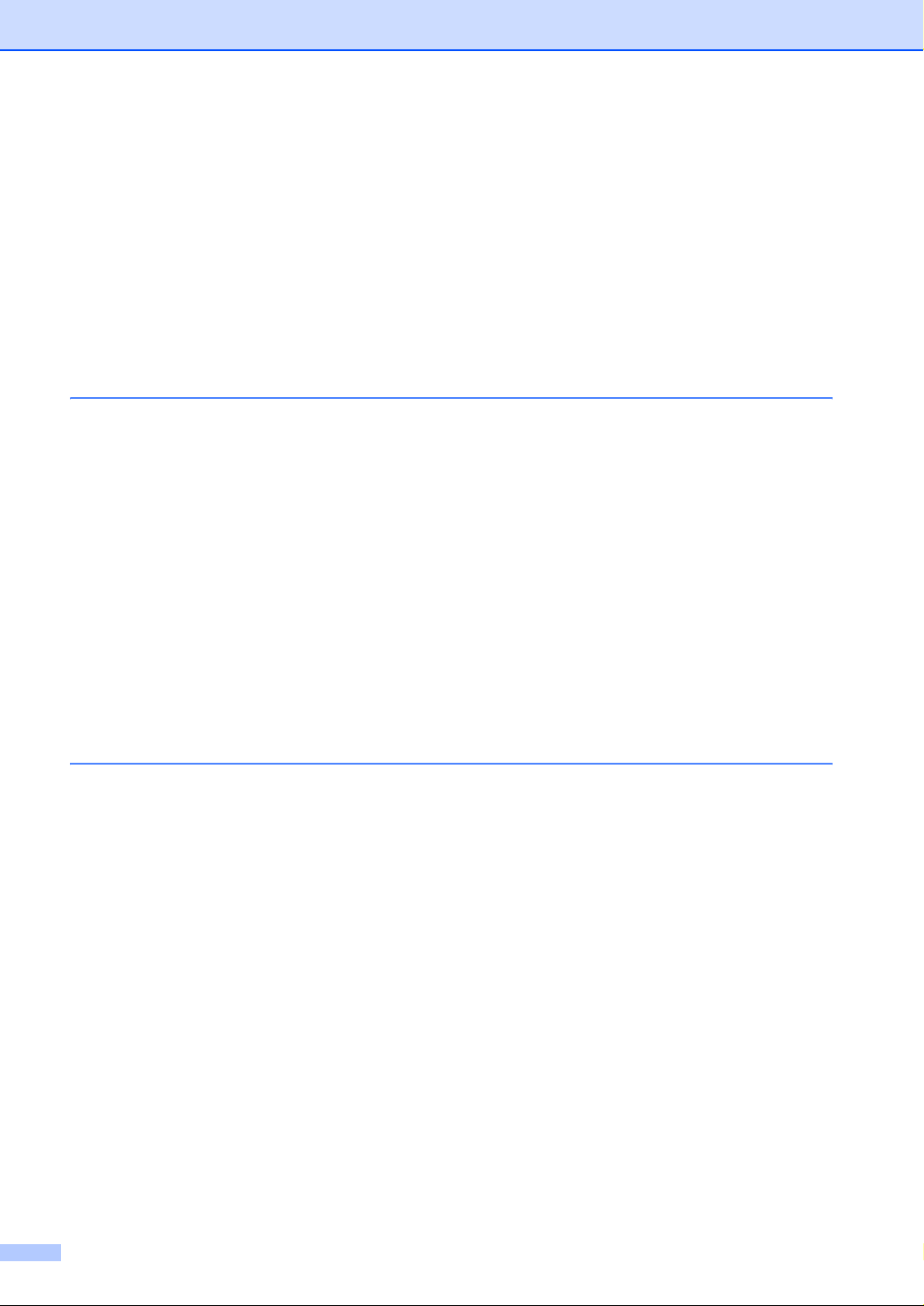
Utilizzo di telefoni in derivazione ...................................................................41
Modalità Fax/Tel ............................................................................................41
Modalità Fax/Tel in condizione di Risparmio energetico ...............................41
Servizi telefonici...................................................................................................42
Impostazione del Tipo di linea telefonica.......................................................42
Collegamento del dispositivo esterno all’apparecchio .........................................43
Collegamento di un telefono esterno o in derivazione...................................43
Collegamento di una segreteria telefonica esterna (TAD) ............................43
Collegamenti multilinea (PBX).......................................................................44
Funzioni personalizzabili sulla linea telefonica ..............................................45
Utilizzo di un telefono senza fili ..................................................................... 45
Modifica dei codici remoti ..............................................................................45
8 Numeri a composizione veloce e opzioni di Composizione
Opzioni di composizione dei numeri....................................................................46
Composizione manuale .................................................................................46
Composizione veloce ....................................................................................46
Ricerca in ordine alfabetico ...........................................................................46
Ricerca in ordine numerico............................................................................ 47
Ricomposizione numero fax ..........................................................................47
Chiamata in uscita .........................................................................................47
Pausa ............................................................................................................ 47
Memorizzazione di numeri per la composizione facilitata.................................... 48
Memorizzazione dei numeri di Chiamata veloce ........................................... 48
Memorizzazione dei numeri di Chiamata veloce dalle Chiamate in uscita....48
Modifica dei nomi o dei numeri di Chiamata veloce ......................................49
Impostazione dei Gruppi per la Trasmissione circolare................................. 50
Codici di accesso e numeri di carta di credito ...............................................52
9 Operazioni avanzate fax (solo Monocromatico)
Operazioni fax......................................................................................................53
Inoltro fax.......................................................................................................53
Memorizzazione fax.......................................................................................53
Anteprima fax ................................................................................................54
Ricezione PC-Fax..........................................................................................55
Disattivazione delle Operazioni avanzate fax ................................................56
Modifica delle Operazioni avanzate fax.........................................................57
Recupero remoto .................................................................................................57
Impostazione del Codice di accesso remoto .................................................57
Utilizzo del Codice di accesso remoto...........................................................58
Comandi remoti fax .......................................................................................59
Recupero dei messaggi fax ...........................................................................60
Modifica del numero di Inoltro fax..................................................................60
vi
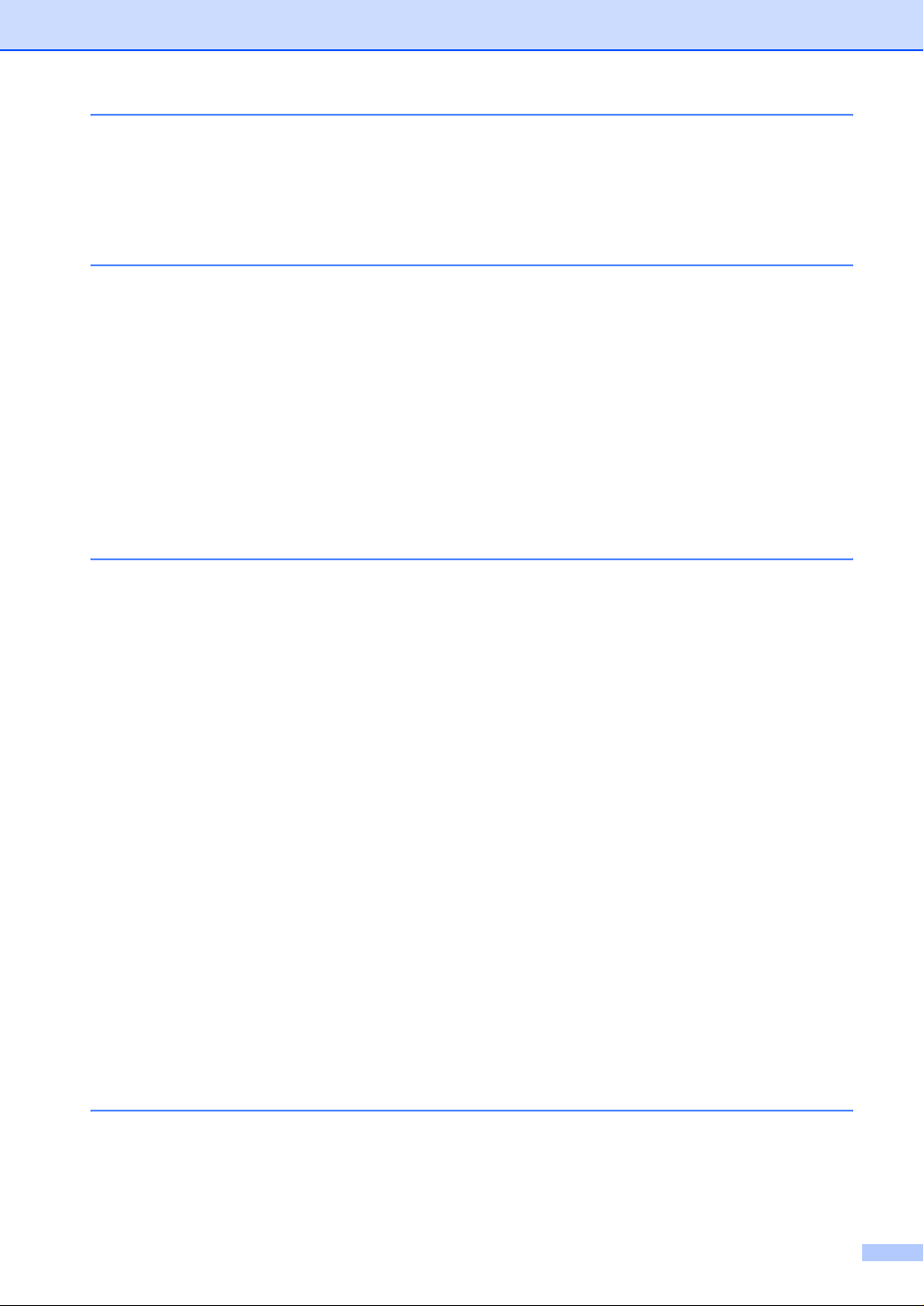
10 Stampa dei rapporti
Rapporti fax .........................................................................................................61
Rapporto di verifica della trasmissione.......................................................... 61
Giornale Fax (rapporto attività)......................................................................61
Rapporti ......................................................................................................... 62
11 Polling
Ricezione polling.................................................................................................. 63
Polling protetto............................................................................................... 63
Polling differito ...............................................................................................63
Polling sequenziale........................................................................................ 63
Trasmissione polling (solo Monocromatico) ........................................................64
Impostazione della Trasmissione polling....................................................... 64
Impostazione della trasmissione polling con codice di sicurezza..................65
Sezione III Copia
12 Esecuzione di copie
Come effettuare le copie...................................................................................... 68
Accesso alla modalità Copia ......................................................................... 68
Esecuzione di una sola copia ........................................................................ 68
Esecuzione di più copie.................................................................................68
Interruzione copia ..........................................................................................68
Modifica delle impostazioni di copia ....................................................................69
Aumento velocità di copia o miglioramento qualità ....................................... 69
Ingrandimento o riduzione dell’immagine copiata ......................................... 69
Impostazione del Tipo di carta.......................................................................70
Impostazione del Formato carta .................................................................... 70
Regolazione Luminosità ................................................................................ 70
Regolazione Contrasto ..................................................................................71
Regolazione della saturazione del colore......................................................71
Ordinamento copie utilizzando l’ADF ............................................................71
Realizzazione di copie N in 1 o di poster (layout pagina) .............................72
Impostazione delle modifiche come impostazioni predefinite........................73
Ripristino di tutte le impostazioni alle impostazioni di fabbrica......................73
Messaggio ‘Memoria esaurita’............................................................................. 73
Restrizioni legali................................................................................................... 74
Sezione IV PhotoCapture Center™
13 Walk-Up PhotoCapture Center™
Introduzione.........................................................................................................76
Requisiti di PhotoCapture Center™ .............................................................. 76
Preparazione dell’apparecchio ............................................................................77
Accesso alla modalità PhotoCapture.............................................................78
vii
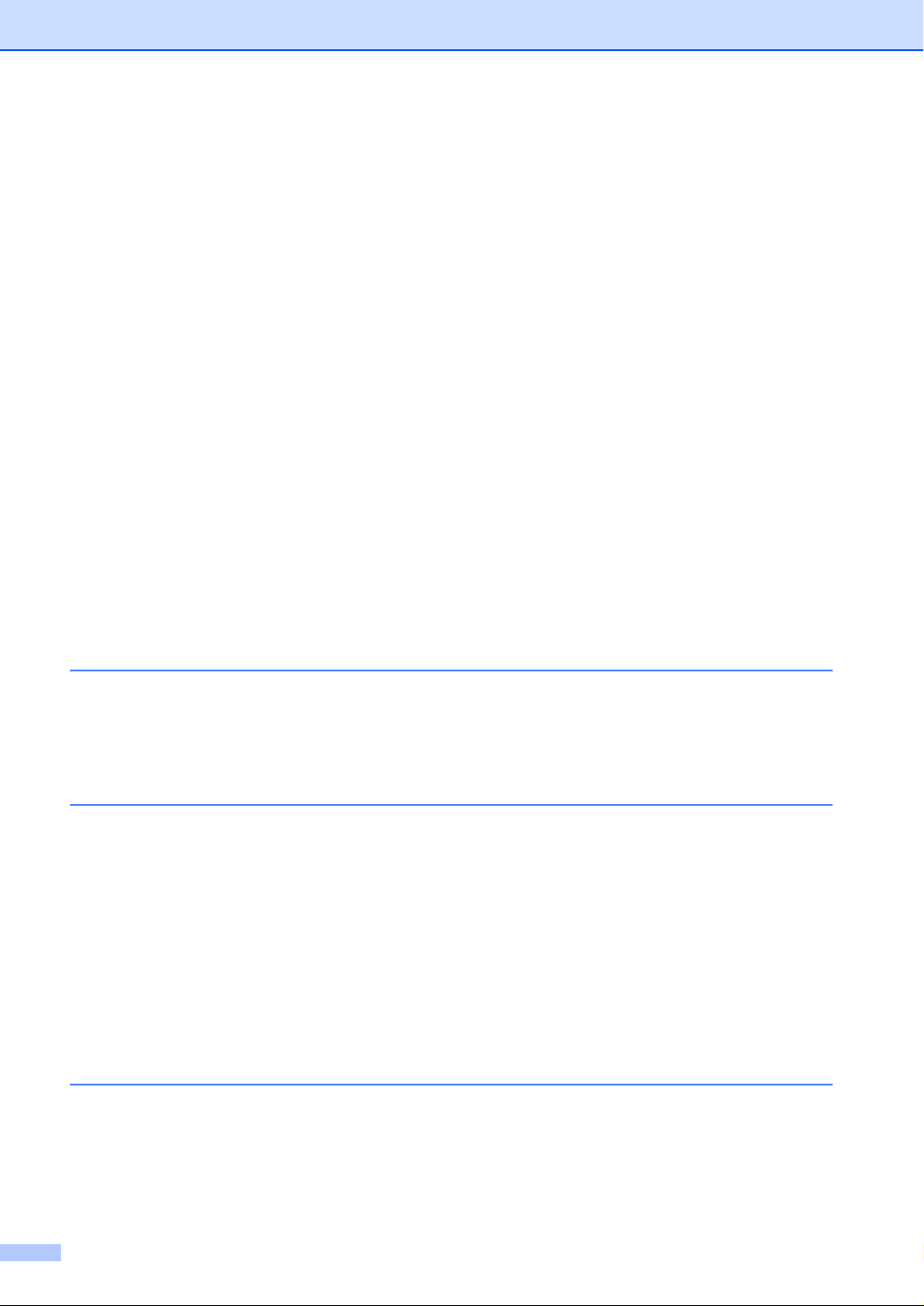
Stampa Immagini.................................................................................................78
Vista fotografie...............................................................................................78
Stampa Indice (Miniature) .............................................................................79
Stampa tutte le foto .......................................................................................79
Stampa foto ...................................................................................................80
Stampa DPOF ...............................................................................................80
Modifica delle impostazioni di copia ....................................................................81
Aumento velocità di stampa o miglioramento qualità ....................................82
Impostazione del Tipo e Formato carta .........................................................82
Regolazione Luminosità ................................................................................82
Regolazione Contrasto ..................................................................................82
Miglioramento colore .....................................................................................82
Ritaglio...........................................................................................................83
Senza bordi ...................................................................................................83
Impostazione delle modifiche come impostazioni predefinite........................84
Ripristino di tutte le impostazioni alle impostazioni di fabbrica ......................84
Scansione a scheda ............................................................................................84
Accesso alla modalità Scan........................................................................... 84
Come eseguire la scansione a scheda..........................................................84
Interpretazione dei messaggi d’errore .................................................................86
Utilizzo di PhotoCapture Center™ dal computer................................................. 86
Sezione V Software
14 Funzioni software e di rete
Sezione VI Appendice
A Norme legali e di sicurezza
Precauzioni per la sicurezza................................................................................90
Per utilizzare l’apparecchio in modo sicuro ...................................................90
Scelta del luogo di installazione...........................................................................93
Informazioni importanti ........................................................................................94
Istruzioni importanti di sicurezza ...................................................................94
Per la vostra sicurezza ..................................................................................95
Connessione LAN..........................................................................................95
Dichiarazione di conformità internazionale ENERGY STAR
Direttiva EU 2002/96/EC e EN50419 ............................................................95
Marchi di fabbrica ..........................................................................................96
B Risoluzione dei problemi e manutenzione ordinaria
Risoluzione dei problemi......................................................................................97
Messaggi d’errore..........................................................................................97
Trasferimento dei fax o del Rapporto Giornale Fax..................................... 100
Inceppamento carta..................................................................................... 101
Inceppamento stampante o inceppamento carta ........................................ 102
®
.......................95
viii
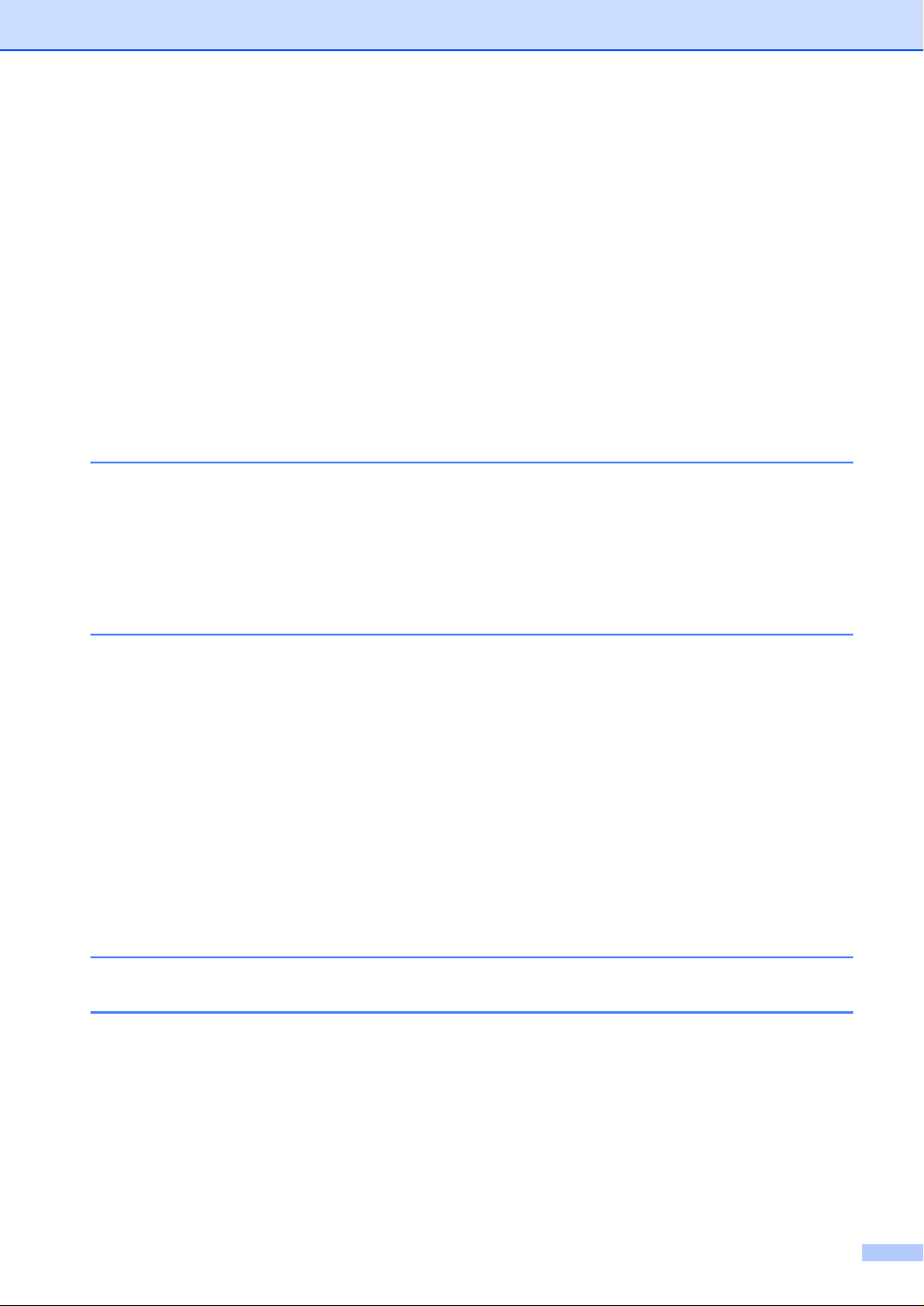
In caso di problemi con l’apparecchio .........................................................104
Rilevazione linea libera................................................................................109
Interferenza sulla linea telefonica ................................................................ 109
Miglioramento della qualità di stampa ............................................................... 110
Pulizia delle testine di stampa ..................................................................... 110
Verifica della qualità di stampa....................................................................110
Verifica dell’allineamento di stampa ............................................................111
Controllo del livello d’inchiostro .........................................................................112
Imballaggio e spedizione dell’apparecchio ........................................................ 112
Manutenzione ordinaria ..................................................................................... 114
Pulizia della parte esterna dell’apparecchio ................................................ 114
Pulizia dello scanner.................................................................................... 114
Pulizia della piastra della stampante ...........................................................115
Pulizia del rullo di scorrimento carta............................................................ 115
Sostituzione delle cartucce d’inchiostro.......................................................115
C Menu e funzioni
Programmazione a schermo..............................................................................118
Memorizzazione ..........................................................................................118
Tasti del menu ...................................................................................................118
Tabella Menu............................................................................................... 119
Digitazione testo ..........................................................................................131
D Specifiche tecniche
Descrizione del prodotto.................................................................................... 132
Generale...................................................................................................... 132
Supporti di stampa....................................................................................... 134
Copia ...........................................................................................................135
PhotoCapture Center™ ...............................................................................136
Fax...............................................................................................................137
Scanner .......................................................................................................138
Stampante ...................................................................................................139
Interfacce.....................................................................................................139
Requisiti del computer .................................................................................140
Ricambi........................................................................................................141
Rete (LAN)......................................................................................................... 142
E Glossario
F Indice
ix
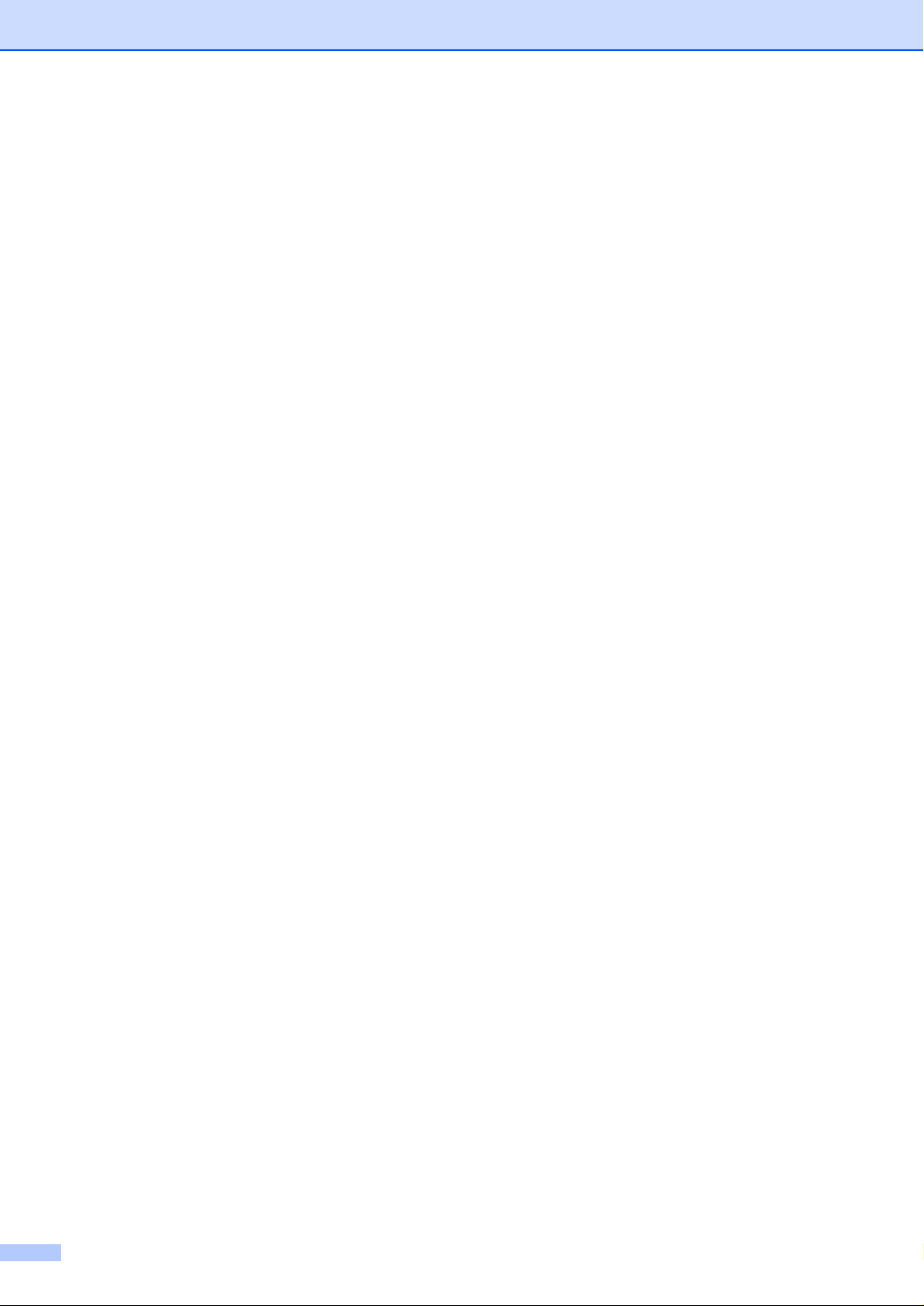
x
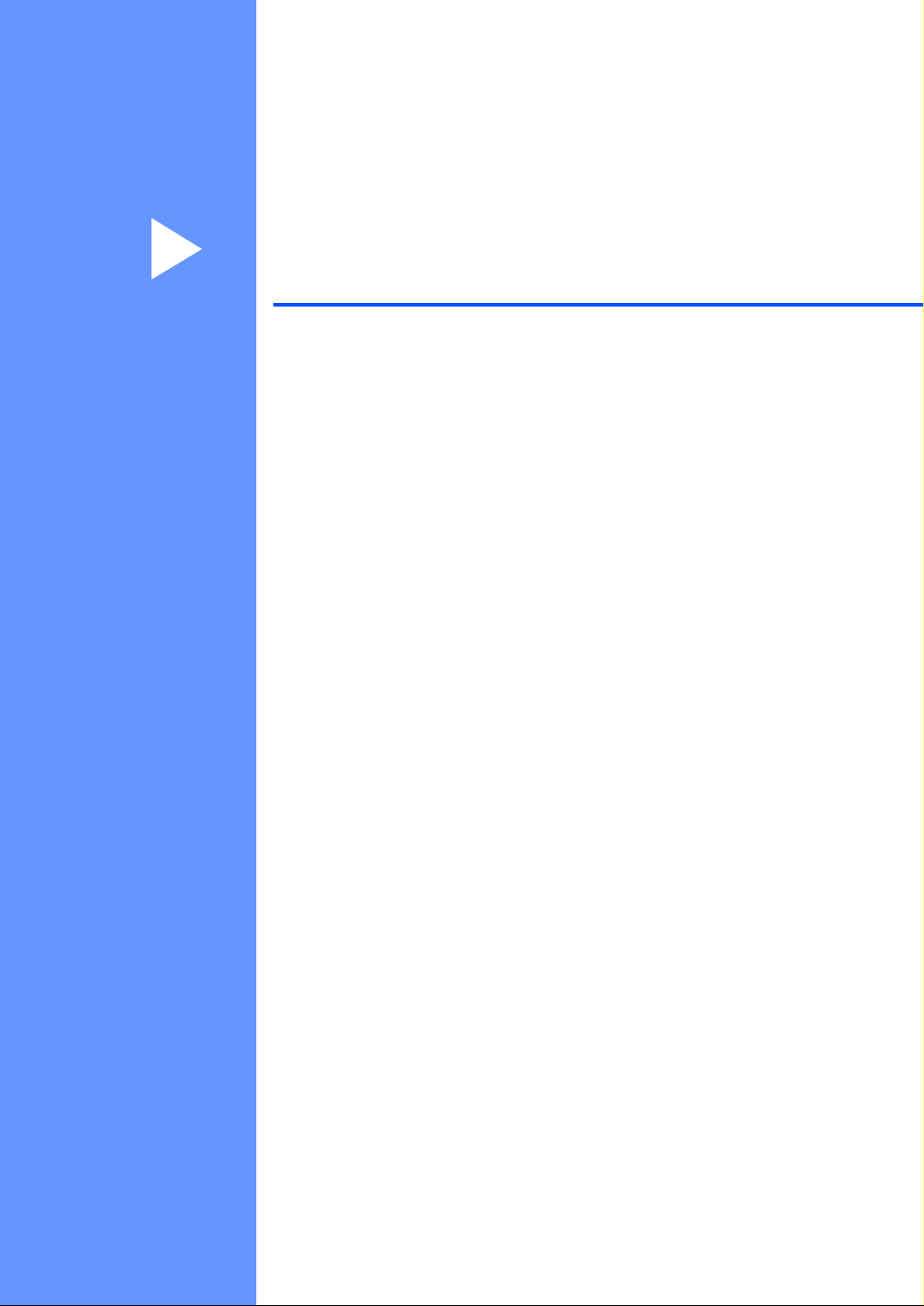
Sezione I
Generale I
Informazioni generali 2
Caricamento di documenti e carta 10
Impostazione generale 19
Funzioni di sicurezza 26
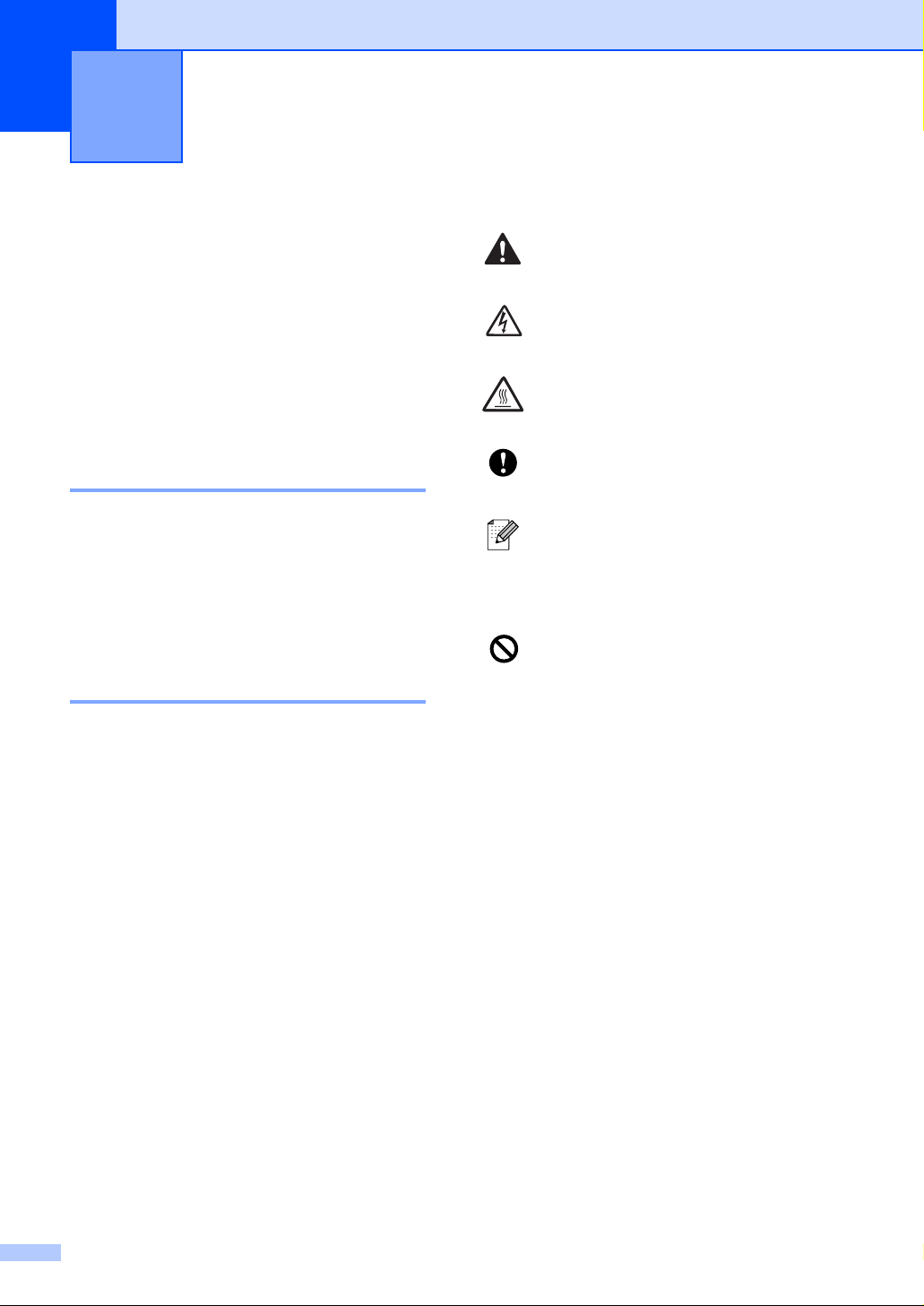
1
Informazioni generali 1
Utilizzo di questa guida1
Vi ringraziamo per aver acquistato un
apparecchio Brother. L’utilizzo di questo
apparecchio è semplificato dalle istruzioni
visualizzate sul display, che guidano l’utente
passo dopo passo nella programmazione
dell’apparecchio. Consultando questa guida
è possibile trarre il massimo dal proprio
apparecchio.
Consultazione della Guida 1
Tutti i titoli e i sottotitoli dei vari capitoli sono
riportati nel Sommario. Per leggere le
istruzioni relative a specifiche funzioni o
operazioni, consultare l’Indice analitico
riportato nelle ultime pagine di questa guida.
Simboli utilizzati in questa guida 1
In tutta la guida sono riportati simboli speciali
per evidenziare avvertenze, note e
operazioni importanti. Per maggiore
chiarezza e per facilitare l’uso dei tasti
corretti, abbiamo utilizzato caratteri speciali e
aggiunto alcuni dei messaggi che appaiono
sul display.
Le avvertenze hanno lo scopo di
informare sulle procedure da seguire
per evitare possibili lesioni personali.
Le icone di Pericolo elettrico
avvertono della possibilità che si
verifichino scosse elettriche.
Le icone di Superficie calda
avvertono l’utente di non toccare i
componenti caldi dell’apparecchio.
Procedure specifiche da seguire o
da evitare per evitare possibili danni
all’apparecchio o ad altri oggetti.
Le note forniscono istruzioni da
eseguire in determinate situazioni o
suggerimenti sul funzionamento
dell’operazione con altre funzionalità
dell’apparecchio.
Le icone con dicitura “Impostazione
errata” informano sull’incompatibilità
dell’apparecchio con alcuni
dispositivi o alcune procedure.
GrassettoIl grassetto identifica tasti
speciali sul pannello dei
comandi dell’apparecchio.
Corsivo Il corsivo evidenzia un punto
importante o rimanda a un
argomento correlato.
Courier
New
2
Il testo in font di tipo Courier
New identifica i messaggi che
compaiono sul display
dell’apparecchio.
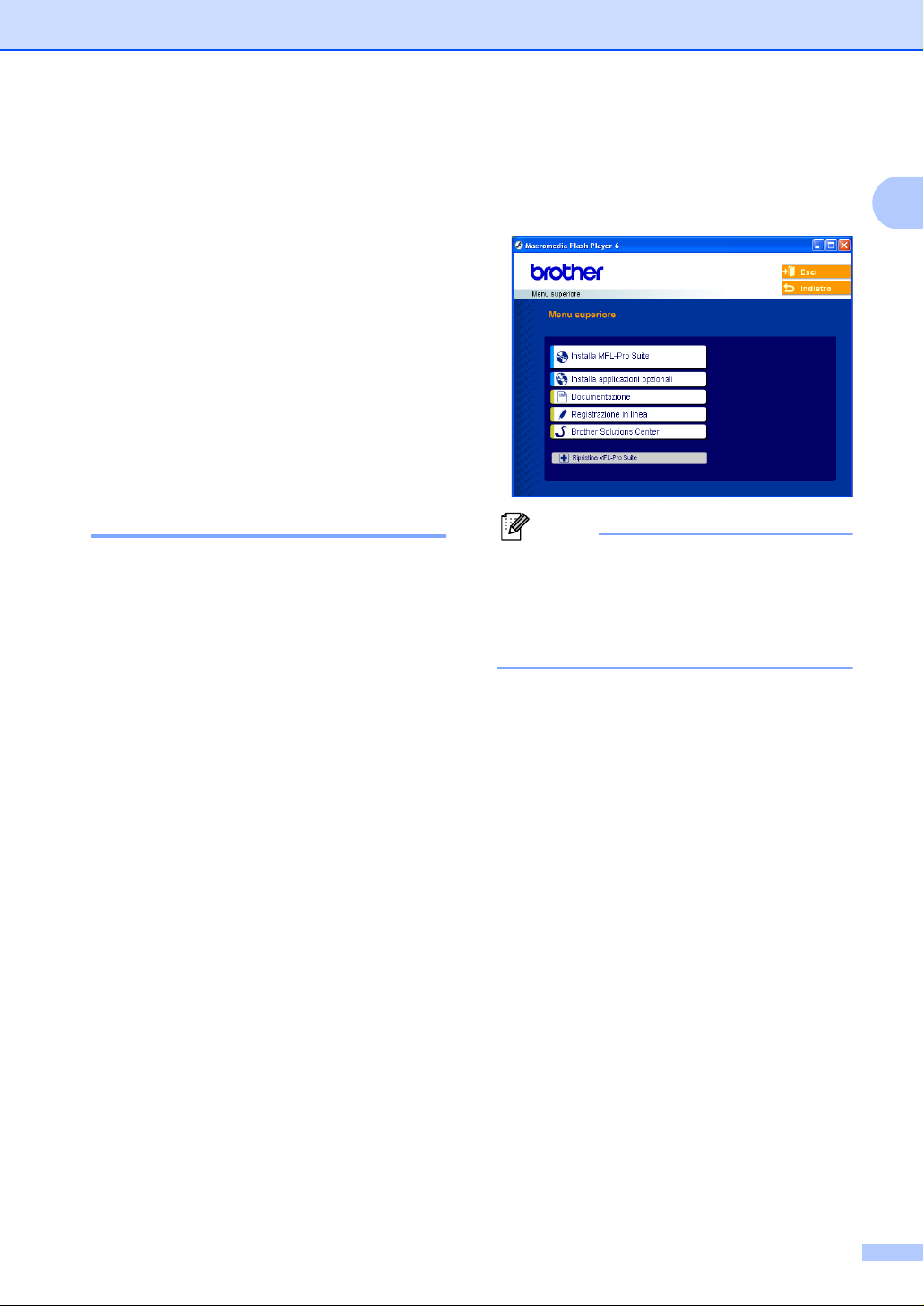
Informazioni generali
Come accedere alla Guida dell’utente completa 1
Questa Guida dell’utente non contiene tutte
le informazioni sull’apparecchio, come quelle
sull’uso delle funzioni avanzate di Fax,
Stampante, Scanner, PC Fax e Rete. Per
studiare le informazioni dettagliate su queste
operazioni, leggere la Guida dell’utente
completa inclusa nel CD-ROM.
Per visualizzare la Documentazione (Per Windows®) 1
Dal menu Avvia, selezionare Brother, MFL
Pro Suite MFC-820CW dal Gruppo
programmi e scegliere Guida dell’utente.
Come visualizzare la Documentazione dal menu principale del CD-ROM
a Accendere il PC. Inserire il CD-ROM
Brother contrassegnato per Windows
nell’unità CD-ROM.
b Se viene visualizzata la schermata con i
nomi dei modelli, selezionare il nome
del proprio modello.
®
c Se appare una schermata per la scelta
della lingua, selezionare la propria
lingua. Si visualizza il menu principale
del CD-ROM.
1
Nota
Se questa finestra non appare, utilizzare
l’applicazione Esplora risorse di
®
Windows
setup.exe dalla directory principale del
CD-ROM Brother.
1
per eseguire il programma
d Fare clic su Documentazione.
e Fare clic sulla documentazione che si
vuole leggere.
Guida di installazione rapida:
istruzioni per l’impostazione e
l’installazione del software
Guida dell’utente (3 manuali):
Guida dell’utente per operazioni
indipendenti, Guida software
dell’utente e Guida dell’utente in rete
Guida dell’utente
software per la gestione di
documenti
®
Paper Port:
3
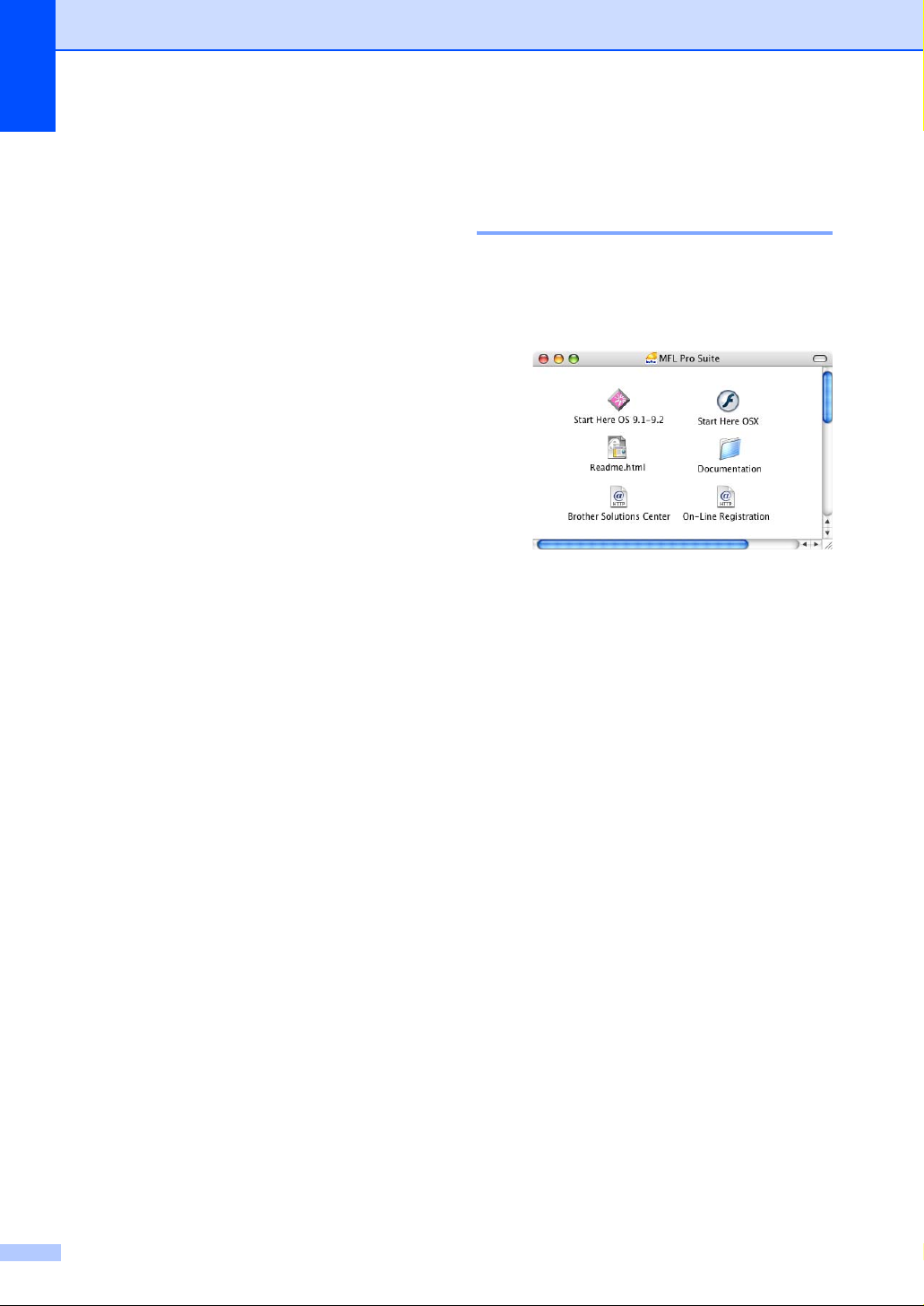
Capitolo 1
Come trovare le indicazioni di scansione
Diverse sono le modalità per eseguire la
scansione dei documenti. Si possono trovare
le istruzioni nel modo che segue:
Guida software dell’utente:
Scansione nel Capitolo 2 (Per Windows
®
98/98SE/Me/2000 Professional e
Windows
®
XP)
ControlCenter2 nel Capitolo 3 (Per
Windows
Professional e Windows
®
98/98SE/Me/2000
®
XP)
Scansione in rete nel Capitolo 4
Guida dell’utente PaperPort
®
Indicazioni per la scansione diretta da
ScanSoft
®
PaperPort
®
Come trovare le istruzioni per eseguire le impostazioni di rete
L’apparecchio può essere collegato a una
rete cablata o senza fili. È possibile trovare le
istruzioni per eseguire le impostazioni di base
nella Guida di installazione rapida. Per
maggiori informazioni, o se il punto di
accesso supporta SecureEasySetup™, fare
riferimento alla Guida dell’utente in rete.
Per visualizzare la
1
Documentazione (Per
Macintosh®) 1
a Accendere il Macintosh
ROM Brother contrassegnato per
Macintosh
visualizzata la seguente finestra.
®
nell’unità CD-ROM. Viene
®
. Inserire il CD-
b Fare doppio clic sull’icona
Documentation.
c Viene visualizzata la schermata di
1
selezione della Lingua: fare doppio clic
sulla propria lingua.
d Fare clic sulla documentazione che si
vuole leggere.
Guida di installazione rapida:
istruzioni per l’impostazione e
l’installazione del software
Guida dell’utente (3 manuali):
Guida dell’utente per operazioni
indipendenti, Guida software
dell’utente e Guida dell’utente in rete
Come trovare le indicazioni di scansione
Diverse sono le modalità per eseguire la
scansione dei documenti. Si possono trovare
le istruzioni nel modo che segue:
Guida software dell’utente:
Scansione nel Capitolo 9 (Per Mac OS
®
9.1-9.2/Mac OS
successive)
4
X 10.2.4 o versioni
1
®
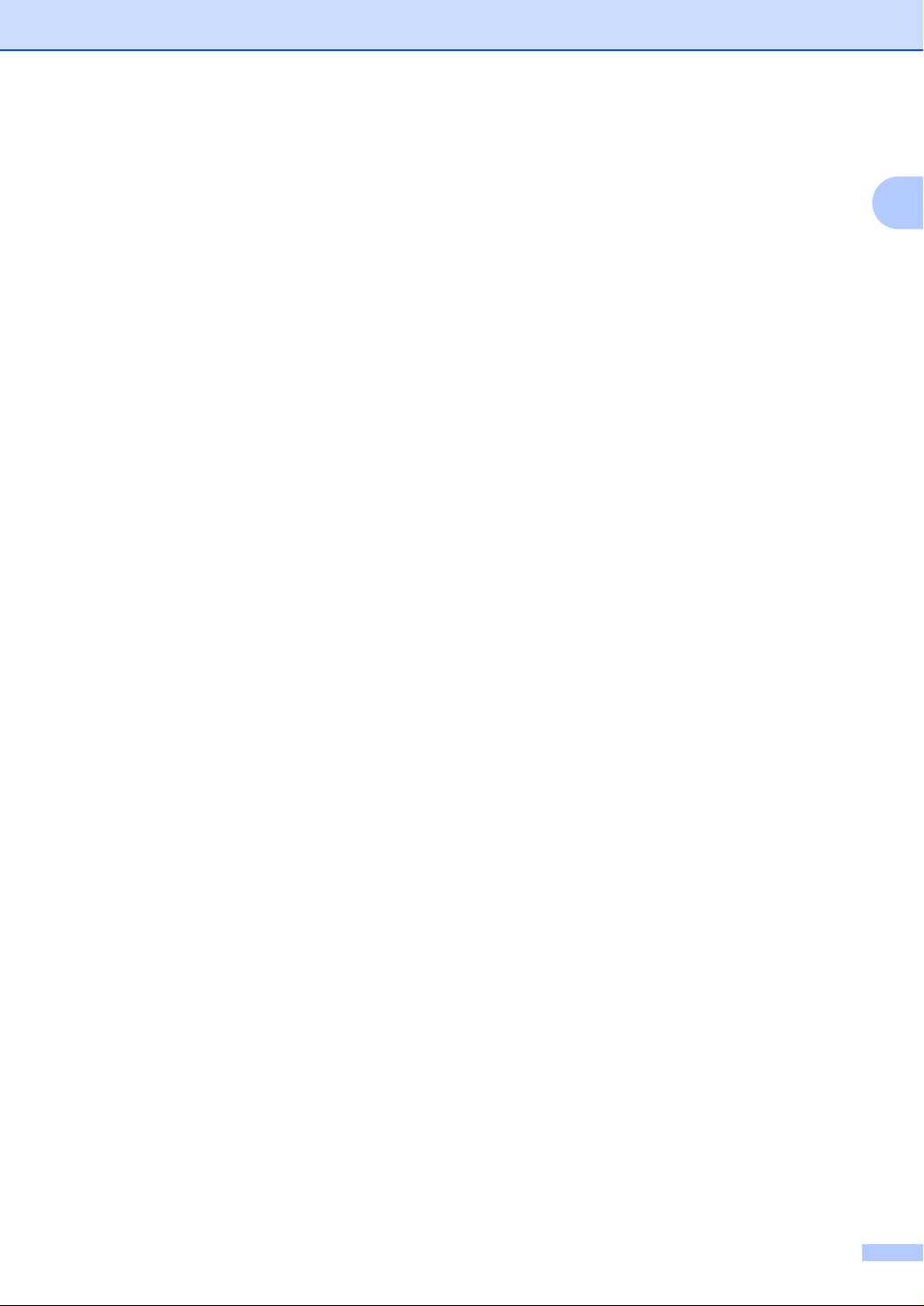
ControlCenter2 nel Capitolo 10 (Per Mac
®
X 10.2.4 o versioni successive)
OS
Scansione in rete nel Capitolo 11 (Per
Mac OS
Guida dell’utente Presto!
®
X 10.2.4 o versioni successive)
®
PageManager®
Istruzioni per la scansione diretta da
Presto!
®
PageManager
®
Come trovare le istruzioni per eseguire le impostazioni di rete
L’apparecchio può essere collegato a una
rete cablata o senza fili. È possibile trovare le
istruzioni per eseguire le impostazioni di base
nella Guida di installazione rapida. Per
maggiori informazioni, o se il punto di
accesso supporta SecureEasySetup™, fare
riferimento alla Guida dell’utente in rete.
Informazioni generali
1
1
5

Capitolo 1
Pannello dei comandi 1
1 Tastiera
Questi tasti servono per comporre numeri
di telefono e fax e per inserire informazioni
nell’apparecchio.
Il tasto # consente di modificare
provvisoriamente la modalità di
composizione da Impulsi a Toni durante
una chiamata telefonica.
2Tasti Fax
Anteprima Fax
È possibile visualizzare in anteprima i
fax in arrivo sul display.
Rich/Pausa
Ricompone uno degli ultimi 30 numeri
chiamati. Inserisce anche una pausa
nei Numeri a composizione veloce.
Tel/R
Questo tasto consente di iniziare una
conversazione telefonica dopo aver
ricevuto il doppio squillo F/T e aver
sollevato il ricevitore del telefono esterno.
Questo tasto serve inoltre per accedere a
una linea esterna, o per trasferire una
chiamata a un altro interno quando è
collegato a un centralino (PBX).
3 Gestione Inchiostri
Questo tasto consente di pulire le testine
di stampa, controllare la qualità di stampa
e verificare la quantità d’inchiostro
disponibile.
4 Tasti modalità:
PhotoCapture
Permette l’accesso alla modalità
PhotoCapture Center™.
Copia
Per accedere alla modalità Copia.
Fax
Per accedere alla modalità Fax.
Scan
Per accedere alla modalità Scansione.
6
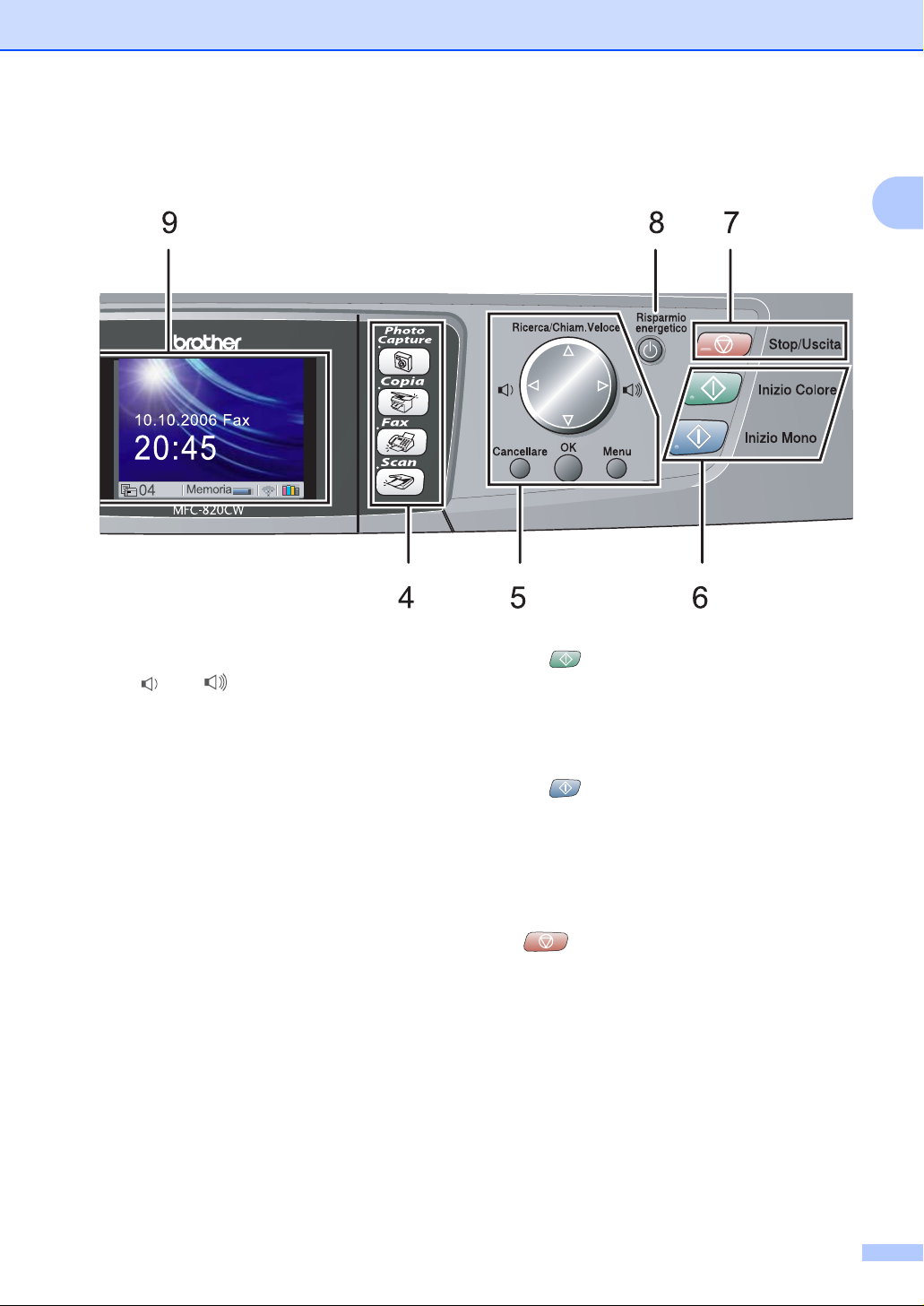
Informazioni generali
1
5 Tasti del menu:
Tasti del volume
d c
Nella modalità Fax, è possibile premere
questi tasti per regolare il volume della
suoneria.
a Ricerca/Chiam.Veloce
Consente di cercare numeri memorizzati
nella memoria di composizione. Consente
inoltre di comporre i numeri memorizzati
premendo un numero di due cifre
d o c
di scorrere indietro o avanti le opzioni dei
menu
a o b
di scorrere menu e opzioni.
Menu
Consente di accedere al Menu per
programmare le impostazioni
nell’apparecchio.
OK
Consente di memorizzare le impostazioni
nell’apparecchio.
Cancellare
Premere questo tasto per cancellare le
impostazioni correnti.
6 Tasti Avvia:
Inizio Colore
Consente di avviare l’invio di fax o di
effettuare copie a colori. Inoltre, permette di
avviare un’operazione di scansione (a colori o
in bianco e nero, a seconda dell’impostazione
di scansione del software ControlCenter2).
Inizio Mono
Consente di avviare l’invio di fax o di
effettuare copie monocromatiche. Inoltre,
permette di avviare un’operazione di
scansione (a colori o in bianco e nero, a
seconda dell’impostazione di scansione del
software ControlCenter2).
7 Stop/Uscita
Consente di interrompere un’operazione o di
uscire da un menu.
8 Risparmio energetico
Permette di impostare l’apparecchio sulla
modalità Risparmio energetico.
9 LCD (display a cristalli liquidi)
Questo tasto consente di visualizzare messaggi
sullo schermo per semplificare l’impostazione e
il funzionamento dell’apparecchio.
Inoltre, è possibile regolare l’angolazione del
display sollevandolo.
7
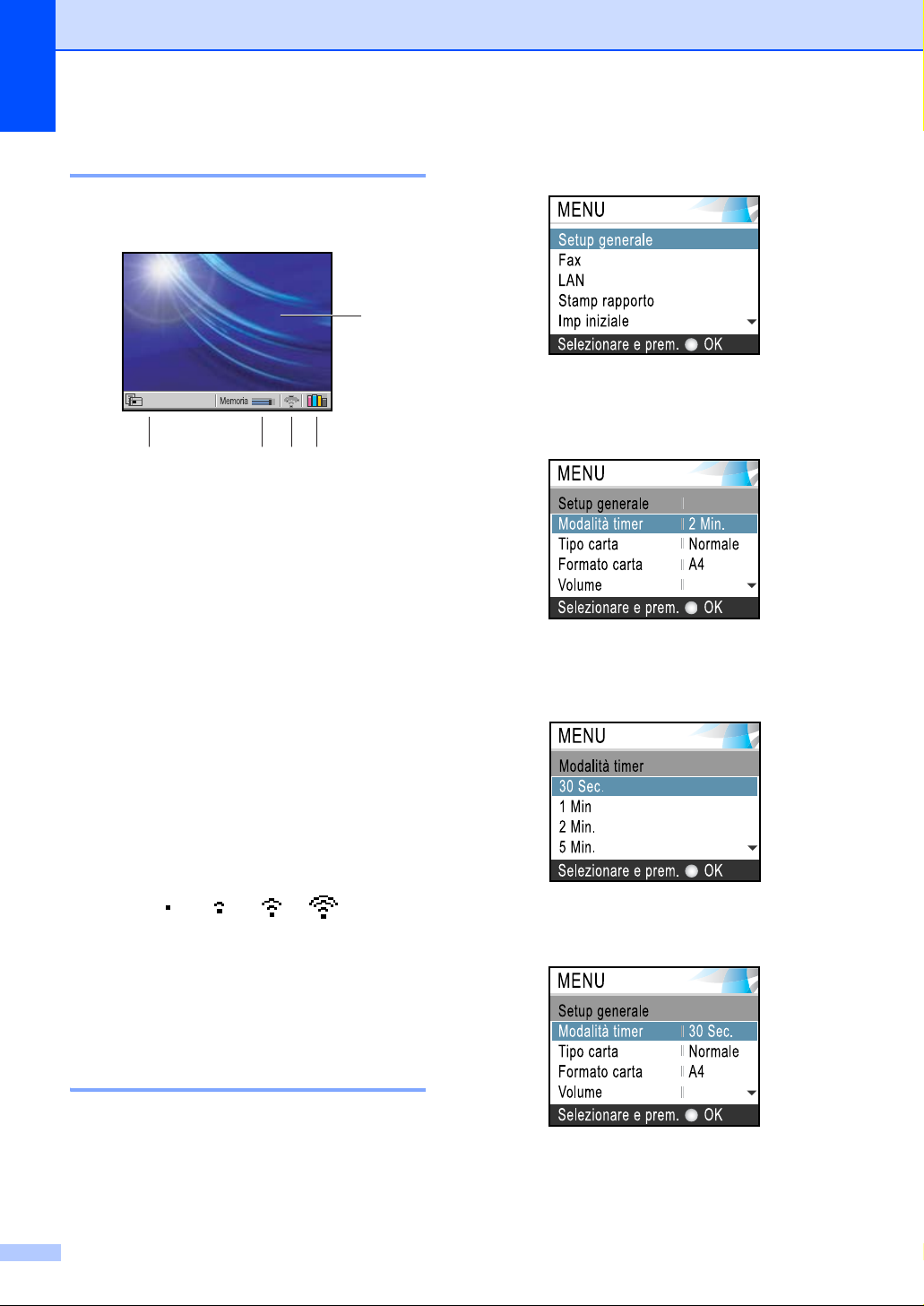
Capitolo 1
Indicazioni del display 1
Il display mostra lo stato corrente dell’apparecchio
quando l’apparecchio non è in uso.
10.10.2006 Fax
1
20:48
04
2
1 Modalità Ricezione corrente
È possibile scegliere la modalità ricezione
corrente.
Fax (Solo fax)
F/T (Fax/Tel)
TAD (Tel./Segr. Est.)
Man (Manuale)
2 Fax nella memoria dell’apparecchio
Indica quanti fax ricevuti sono presenti nella
memoria dell’apparecchio.
3 Stato memoria
Consente di visualizzare la memoria
disponibile nell’apparecchio.
4 Stato senza fili
Un indicatore a quattro livelli mostra l’intensità
del segnale senza fili corrente in caso di
utilizzo di una connessione senza fili.
3
4
5
b Premere a o b per selezionare
Setup generale.
Premere OK.
c Premere a o b per selezionare
Modalità timer.
Premere OK.
d Premere a o b per selezionare
30 Sec..
0Max
5 Indicatore inchiostro
Consente di visualizzare il livello d’inchiostro
disponibile.
Operazioni base 1
Ad esempio per impostare la modalità Timer
su 30 Sec..
a Premere Menu.
8
Premere OK.
È possibile visualizzare le impostazioni
correnti sul display.
e Premere Stop/Uscita.
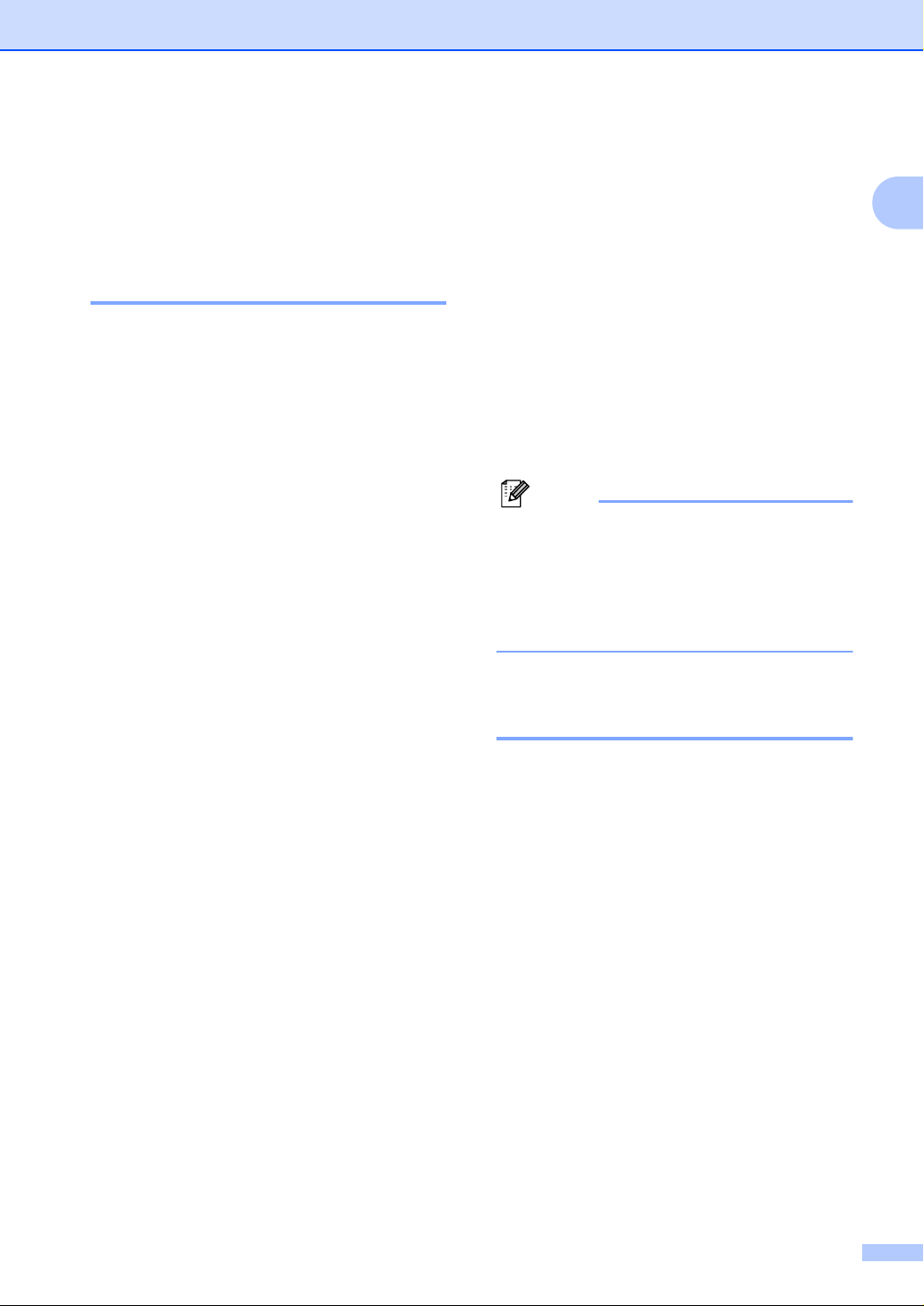
Informazioni generali
Informazioni sugli apparecchi telefax 1
Toni fax e procedura di handshake 1
Quando l’utente sta inviando un fax,
l’apparecchio invia segnali di chiamata fax
(segnali di chiamata CNG). Si tratta di segnali
acustici a basso volume e intermittenti
emessi ogni 4 secondi. L’apparecchio li
emette dopo aver composto il numero e
premuto Inizio Mono o Inizio Colore e
continua a emetterli per circa 60 secondi
dopo la composizione. Durante questo
intervallo, l’apparecchio trasmittente deve
iniziare la procedura di ‘handshake’ o di
collegamento con l’apparecchio ricevente.
Ogni volta che si trasmettono documenti via
fax in modalità automatica, l’apparecchio
invia segnali di chiamata CNG sulla linea
telefonica. Ci si abitua presto a riconoscere
questi segnali ogni volta che si risponde al
telefono sulla linea fax e a capire quando è in
arrivo un messaggio fax.
L’apparecchio ricevente risponde con segnali
di ricezione fax, che sono trilli acuti ad alto
volume. L’apparecchio ricevente emette i trilli
per circa 40 secondi sulla linea telefonica e il
display visualizza Ricezione.
Se l’apparecchio è impostato in modalità Solo
fax risponde a tutte le chiamate
automaticamente emettendo i segnali di
ricezione fax. Anche se il chiamante
interrompe la comunicazione, l’apparecchio
continua a emettere questi ‘trilli’ per circa 40
secondi, mentre il display continua a
visualizzare Ricezione. Per annullare la
ricezione, premere Stop/Uscita.
La procedura di ‘handshake’ del fax
corrisponde all’intervallo in cui i segnali di
chiamata CNG dell’apparecchio trasmittente
e i ‘trilli’ di quello ricevente si sovrappongono.
Questa sovrapposizione dura dai 2 ai 4
secondi e permette agli apparecchi di rilevare
reciprocamente le modalità di invio e
ricezione. La procedura di handshake può
cominciare solo quando si risponde alla
chiamata. I segnali di chiamata CNG durano
solo circa 60 secondi dalla composizione
numero. Pertanto, è importante che
l’apparecchio ricevente risponda alla
chiamata entro il minor numero di squilli
possibile.
Nota
Se sulla linea dell’apparecchio è installato
un dispositivo di segreteria telefonica
(TAD), sarà il dispositivo TAD a
determinare il numero di squilli emessi
dall’apparecchio prima di rispondere alla
chiamata.
ECM (Modalità correzione errore) 1
La Modalità correzione errore (ECM)
consente all’apparecchio di controllare una
trasmissione fax in corso. Se l’apparecchio
rileva errori durante la trasmissione del fax,
trasmette nuovamente le pagine errate. Le
trasmissioni ECM sono possibili solo tra
apparecchi dotati di questa funzione. In
questo caso è possibile inviare e ricevere
messaggi fax mentre l’apparecchio ne
verifica continuamente l’integrità.
1
9
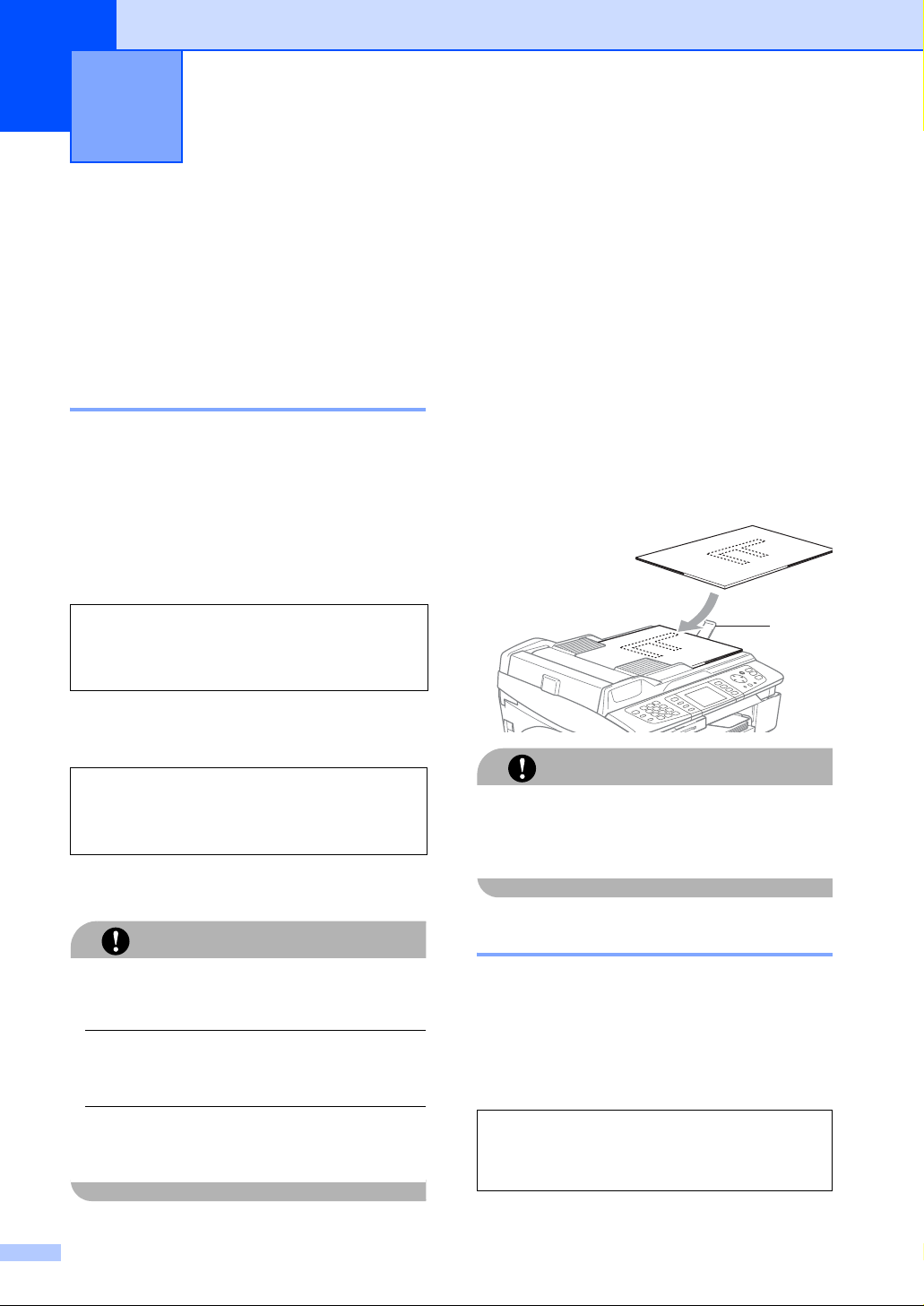
Caricamento di documenti e
2
carta
Caricamento di documenti 2
È possibile inviare fax, effettuare copie e scansioni
utilizzando il dispositivo ADF (alimentatore
automatico documenti) o il piano dello scanner.
Utilizzo dell’alimentatore ADF2
L’ADF può contenere fino a 10 pagine e alimenta
automaticamente i fogli nell’apparecchio uno ad
uno. Si consiglia di utilizzare carta standard
2
80 g/m
prima di introdurle nell’ADF.
Ambiente consigliato 2
(20 lb) e di separare sempre le pagine
Temperatura: da 20 a 30° C (da 68 a 86° F)
Umidità: da 50% a 70%
Carta:
80 g/m
2
A4 (20 lb LTR)
Accertarsi che l’inchiostro sia asciutto
prima di introdurre il documento
nell’apparecchio.
a Separare bene le pagine. Introdurre i
documenti nell’ADF inserendoli dal
margine superiore e con la facciata
stampata rivolta verso il basso fino a
toccare il rullo di alimentazione.
b Regolare le guide carta in base alla
larghezza dei documenti.
c Aprire il supporto ribaltabile per
documenti in uscita dell’ADF (1).
1
2
Dimensioni del documento supportate2
Lunghezza:
Larghezza:
Peso:
da 147 a 356 mm (da 5,8 a 14 in.)
da 147 a 216 mm (da 5,8 a 8,5 in.)
2
da 64a90g/m
(da 17a24lb)
Come caricare i documenti 2
NON tirare il documento durante la sua
alimentazione.
NON utilizzare fogli piegati, strappati, con colla,
nastro adesivo, punti di cucitrice o fermagli.
NON introdurre cartone, fogli di giornale o
stoffa.
10
ATTENZIONE
ATTENZIONE
NON lasciare documenti spessi sul piano
dello scanner. Altrimenti, l’ADF potrebbe
incepparsi.
Utilizzo del piano dello scanner
È possibile usare il piano dello scanner per
inviare fax, copiare o eseguire la scansione di
pagine di un libro o singole pagine.
Dimensioni del documento supportate2
Lunghezza: fino a 297 mm (11 in.)
Larghezza: fino a 216 mm (8,5 in.)
Peso: massimo 2 kg (4,4 lb)
2
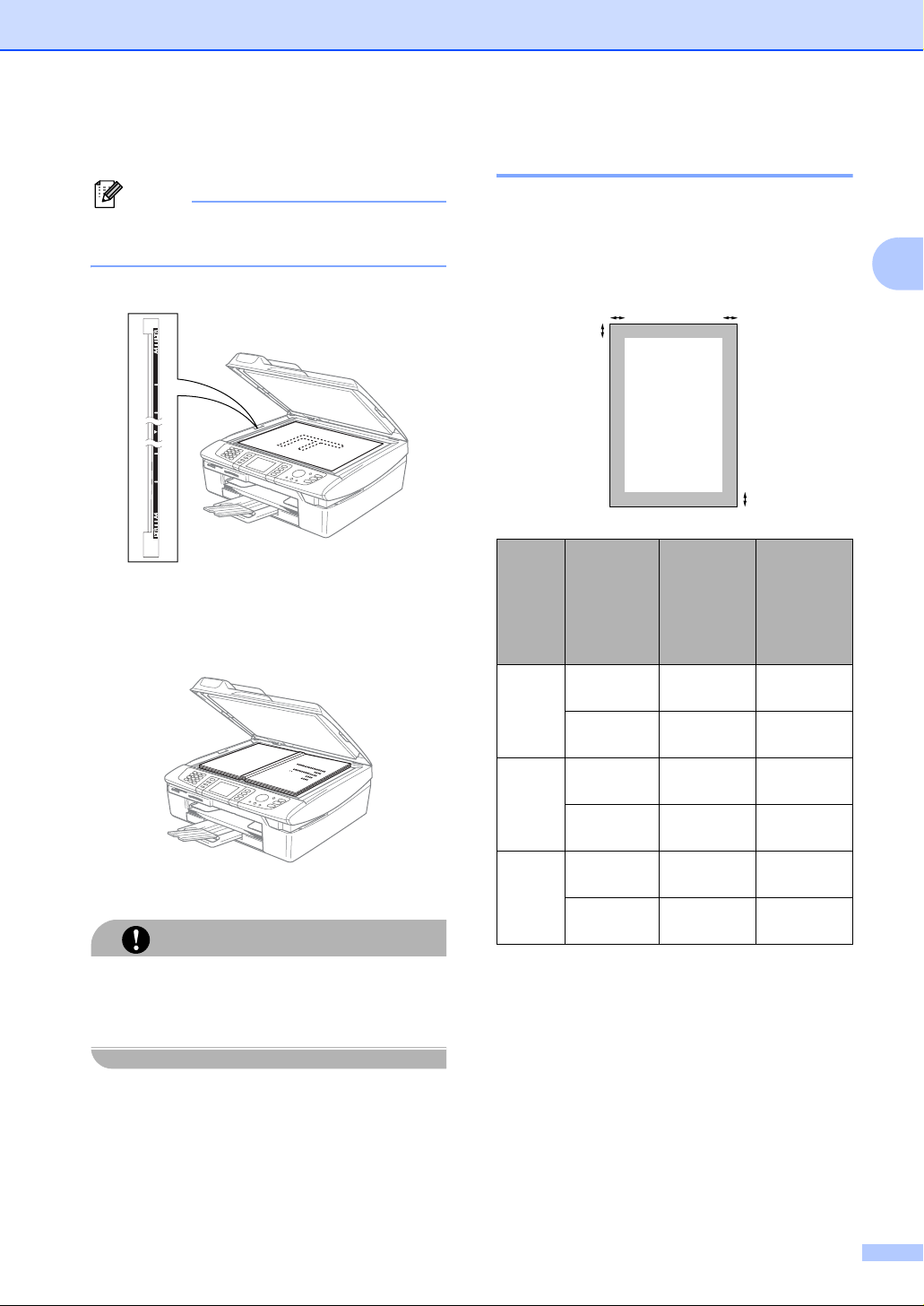
Caricamento di documenti e carta
Come caricare i documenti 2
Nota
Per utilizzare il piano dello scanner l’ADF
deve essere vuoto.
a Sollevare il coperchio documenti.
b Usare le linee di riferimento a sinistra
per posizionare il documento al centro
del piano dello scanner, con il lato di
stampa rivolto verso il basso.
c Chiudere il coperchio documenti.
Se si esegue la scansione di un libro o di un
documento spesso, NON abbassare il
coperchio con forza né tenerlo premuto.
ATTENZIONE
Area di scansione 2
L’area di scansione dipende dalle
impostazioni definite nell’applicazione
utilizzata. Le figure seguenti mostrano le
zone esterne all’area di scansione.
3
1
Uso
Fax Letter 3 mm
Copia Letter 3 mm
Scan Letter 3 mm
Dimensione
documento
A4 3 mm
A4 3 mm
A4 3 mm
Margine
superiore
(1)
Margine
inferiore
(2)
(0,12 in.)
(0,12 in.)
(0,12 in.)
(0,12 in.)
(0,12 in.)
(0,12 in.)
4
2
Margine
sinistro (3)
Margine
destro (4)
4mm
(0,16 in.)
1mm
(0,04 in.)
3mm
(0,12 in.)
3mm
(0,12 in.)
3mm
(0,12 in.)
0mm
(0 in.)
2
11
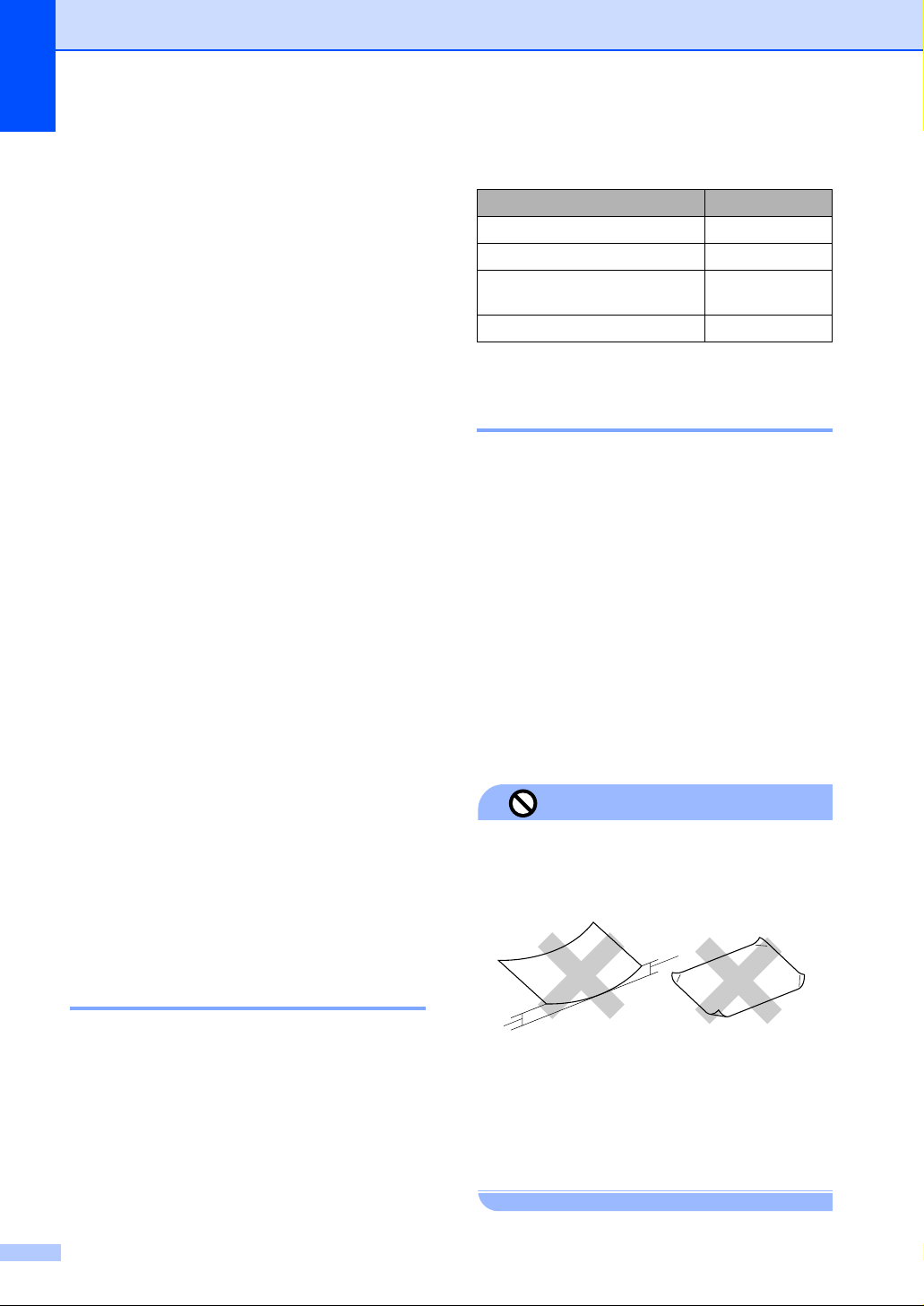
Capitolo 2
Informazioni sulla carta
La qualità di stampa può essere influenzata
dal tipo di carta usata nell’apparecchio.
Per ottenere la qualità di stampa migliore per le
impostazioni selezionate, impostare sempre
l’opzione Tipo carta in base al tipo di carta usato.
È possibile usare carta comune, carta per
stampanti a getto d’inchiostro (carta
patinata), carta lucida, lucidi e buste.
Si consiglia di provare vari tipi di carta prima
di acquistarne in grandi quantità.
Per ottenere i migliori risultati, usare la carta
consigliata.
Quando si stampa su carta per stampanti
a getto d’inchiostro (carta patinata), lucidi
o carta lucida, è importante verificare di
aver selezionato il supporto di stampa
adatto nella scheda ‘Basic’ del driver
stampante o nell’impostazione Tipo carta
del menu (Vedere Impostazione del Tipo
carta apagina21).
Quando si stampa su carta lucida Brother,
caricare nel vassoio carta prima di tutto il
foglio di istruzioni accluso con la carta
lucida, quindi posizionare la carta lucida
sul foglio di istruzioni.
Quando si utilizzano lucidi o carta lucida,
si consiglia di rimuovere subito ogni foglio
per evitare sbavature d’inchiostro o
inceppamenti della carta.
Evitare di toccare la superficie stampata
della carta subito dopo la stampa per non
macchiarsi nel caso in cui il foglio non sia
completamente asciutto.
2
Carta Brother
Tipo carta Elemento
Normale A4 BP60PA
Lucido A4 BP60GLA
Per getto d’inchiostro A4
(Photo Matte)
Lucido 10 x 15 cm BP60GLP
BP60MA
Manipolazione e uso di carta speciale 2
Conservare la carta nell’imballo originale
tenendolo chiuso. Conservare la carta in
orizzontale e lontano da umidità, luce
solare diretta e calore.
Il lato patinato della carta lucida è
riflettente. Evitare di toccare il lato trattato
della carta lucida (lato riflettente).
Caricare la carta lucida nell’alimentatore,
con il lato lucido rivolto verso il basso.
Non mettere le dita sui lucidi perché questo
supporto tende ad assorbire facilmente acqua e
traspirazione con conseguente riduzione della
qualità della stampa. I lucidi per stampanti laser
e fotocopiatrici possono macchiare il
documento successivo. Utilizzare solo lucidi
consigliati per la stampa a getto d’inchiostro.
NON utilizzare i seguenti tipi di carta:
Installazione errata
• danneggiata, arricciata, sgualcita o di
forma irregolare
1
Carta consigliata 2
Per ottenere la migliore qualità di stampa,
suggeriamo di utilizzare carta Brother.
(Vedere la tabella seguente).
Se la carta Brother non è disponibile nel
proprio Paese, consigliamo di provare vari tipi
di carta prima di acquistarne in grandi quantità.
Consigliamo di utilizzare ‘Pellicola lucidi 3M’
quando si stampa su lucidi.
12
1
1 2 mm (0,08 in.) o più lunga
• molto lucida o particolarmente lavorata
• già stampata da una stampante
• non impilabile in modo uniforme
• prodotta con grana corta
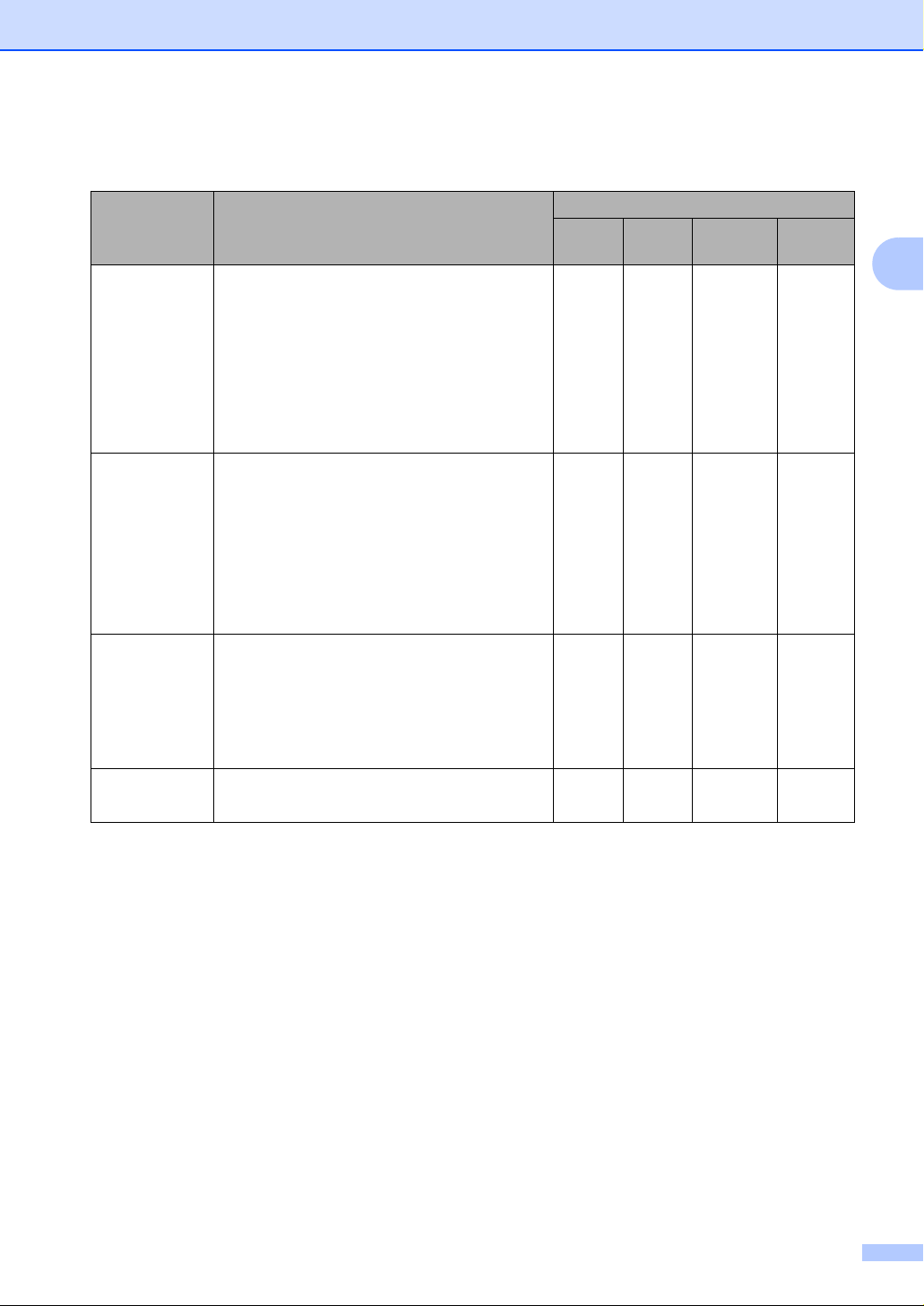
Caricamento di documenti e carta
Tipo e formato carta per ciascuna funzione 2
Tipo carta Formato carta Uso
Fax Copia Photo
Capture
Carta
pretagliata
Schede Foto 102 × 152 mm (4 × 6 in.) – Sì Sì Sì
Buste Busta C5 162 × 229 mm (6,4 × 9 in.) – – – Sì
Lucidi Letter 216 × 279 mm (8 1/2 × 11 in.) – Sì – Sì
Letter 216 × 279 mm (8 1/2 × 11 in.) Sì Sì Sì Sì
A4 210 × 297 mm (8,3 × 11,7 in.) Sì Sì Sì Sì
Legal 216 × 356 mm (8 1/2 × 14 in.) Sì Sì – Sì
Executive 184 × 267 mm (7 1/4 × 10 1/2 in.) – – – Sì
JIS B5 182 × 257 mm (7,2 × 10,1 in.) – – – Sì
A5 148 × 210 mm (5,8 × 8,3 in.) – Sì – Sì
A6 105 × 148 mm (4,1 × 5,8 in.) – – – Sì
Foto L 89 × 127 mm (3 1/2 × 5 in.) – – – Sì
Foto 2L 127 × 178 mm (5 × 7 in.) – – Sì Sì
Scheda 127 × 203 mm (5 × 8 in.) – – – Sì
Cartolina 1 100 × 148 mm (3,9 × 5,8 in.) – – – Sì
Cartolina 2
(Doppia)
Busta DL 110 × 220 mm (4,3 × 8,7 in.) – – – Sì
COM-10 105 × 241 mm (4 1/8 × 9 1/2 in.) – – – Sì
Monarch 98 × 191 mm (3 7/8 × 7 1/2 in.) – – – Sì
Busta JE4 105 × 235 mm (4,1 × 9,3 in.) – – – Sì
A4 210 ×
148 × 200 mm (5,8 × 7,9 in.) – – – Sì
297 mm (8,3 × 11,7 in.) – Sì – Sì
Stampante
2
13
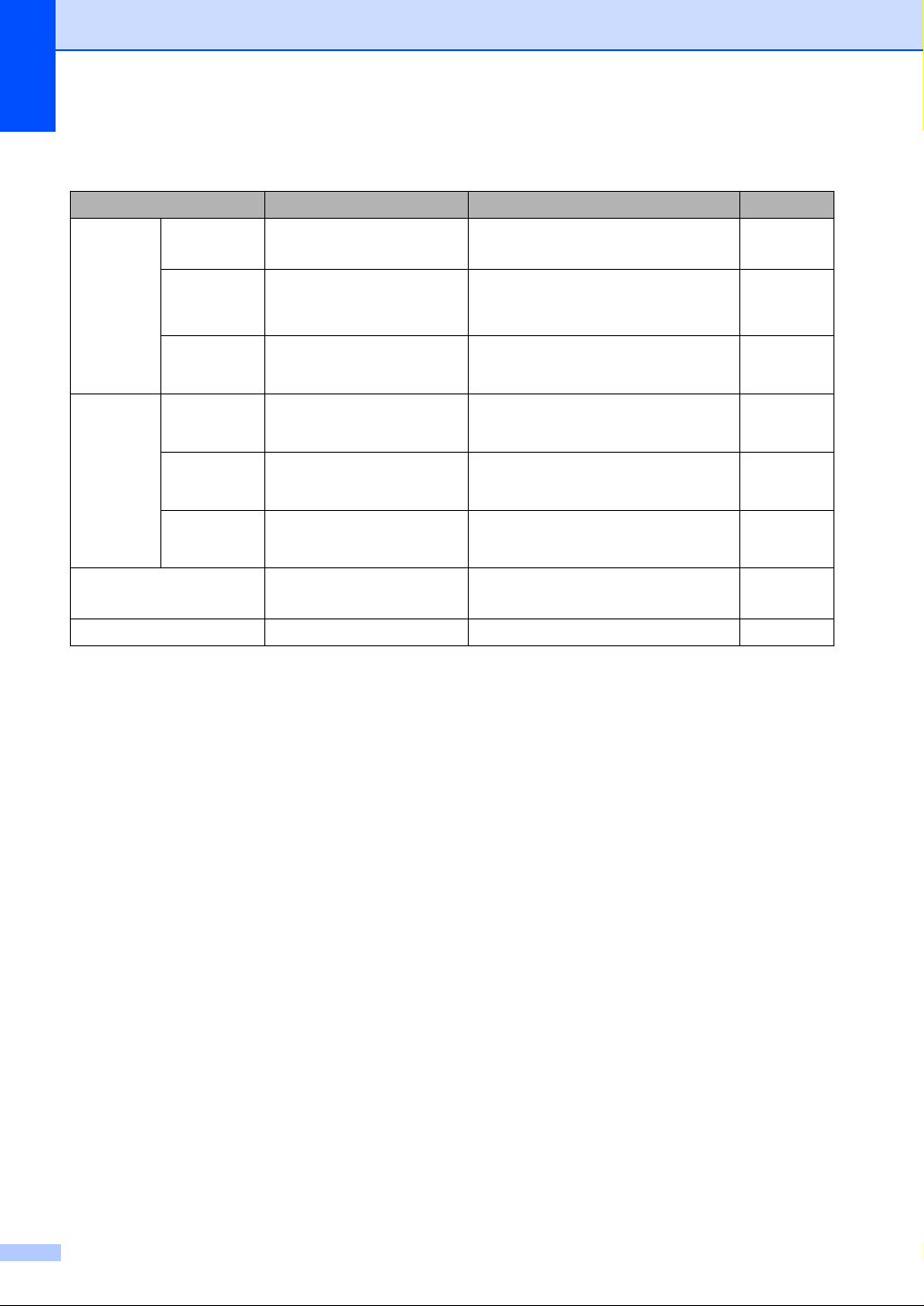
Capitolo 2
Grammatura, spessore e capacità carta 2
Tipo carta Peso Spessore N. di fogli
Carta
pretagliata
Carta
normale
Carta per
getto
da 64 a 120 g/m
32 lb)
da 64 a 200 g/m
53 lb)
2
(da 17 a
2
(da 17 a
da 0,08 a 0.15 mm (da 0,003 a 0.006
in)
da 0,08 a 0,25 mm (da 0,003 a 0,01
in)
d’inchiostro
Carta lucida
Fino a 220 g/m
2
(fino a 58
Fino a 0.25 mm (fino a 0.01 in) 20
lb)
Schede Carta
fotografica
Scheda
Fino a 240 g/m
lb)
Fino a 120 g/m
2
(fino a 64
2
(fino a 32
Fino a 0.28 mm (fino a 0.01 in) 20
Fino a 0.15 mm (fino a 0.006 in) 30
lb)
Cartolina
Fino a 200 g/m2 (fino a 53
Fino a 0.23 mm (fino a 0.01 in) 30
lb)
Buste
da 75 a 95 g/m2 (da 20 a
Fino a 0,52 mm (fino a 0,02 in) 10
25 lb)
Lucidi – – 10
100
20
1
1
Fino a un massimo di 50 fogli con carta formato Legal 80 g/m2 (20 lb).
Fino a 100 fogli di carta 80 g/m
2
(20 lb) .
Capacità del supporto uscita carta 2
Fino a 25 fogli di carta formato Letter da 20 lb
2
o formato A4 da 80 g/m
Per evitare sbavature d’inchiostro, si
consiglia di rimuovere subito i fogli di carta
lucida o i lucidi dal vassoio uscita carta.
La carta formato Legal non può essere
impilata sul vassoio uscita carta.
.
14
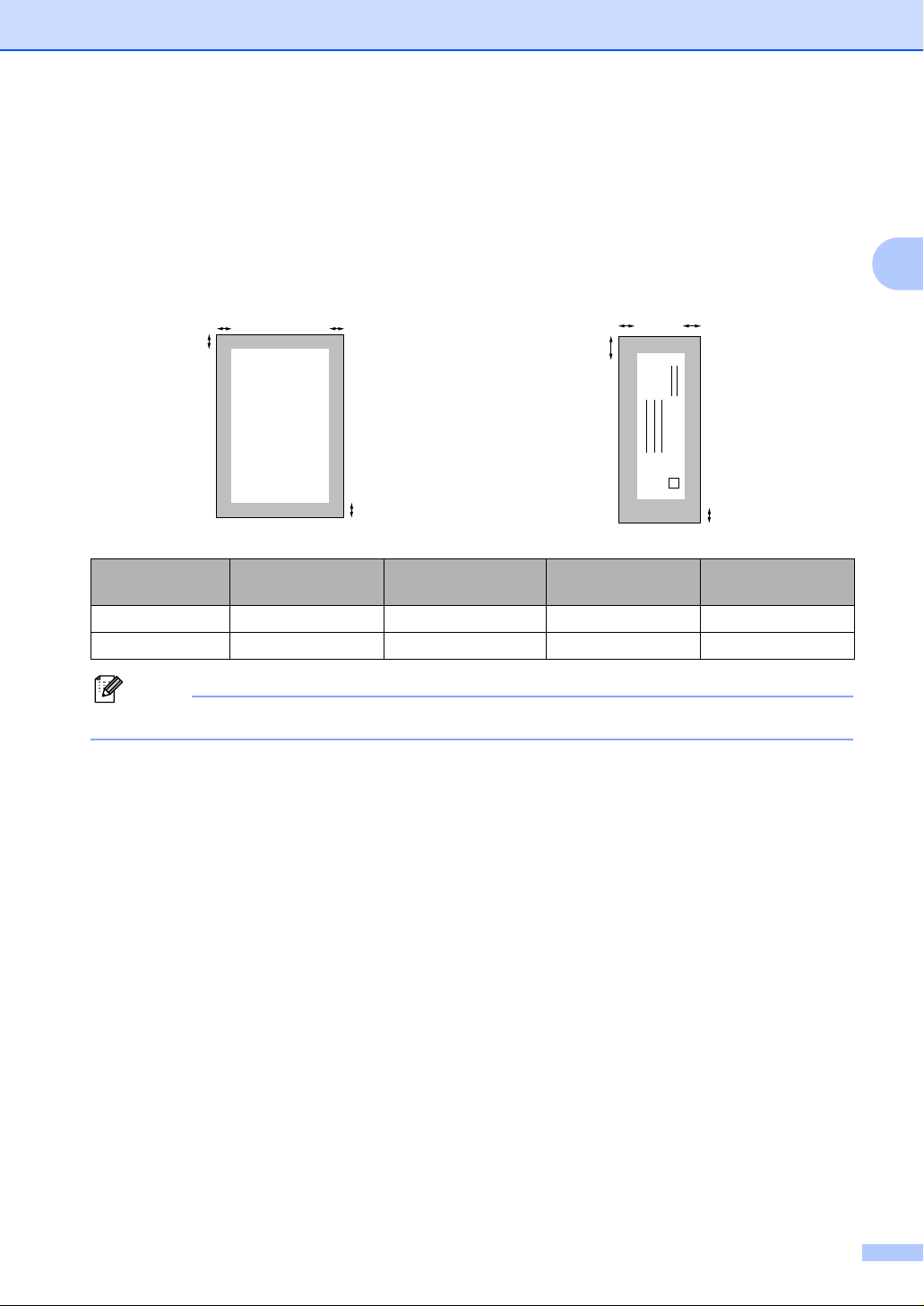
Caricamento di documenti e carta
Area di stampa 2
L’area di stampa dipende dalle impostazioni definite nell’applicazione utilizzata. Le illustrazioni
riportate sotto mostrano le aree non stampabili su fogli pretagliati e buste. Impostando la funzione
Senza bordi su Sì, non vengono visualizzate le aree non stampabili.
Carta pretagliata Buste
3
4
1
2
Margine superiore
(1)
Margine inferiore
(2)
Margine sinistro
(3)
Foglio pretagliato 3 mm (0,12 in) 3 mm (0,12 in) 3 mm (0,12 in) 3 mm (0,12 in)
Buste 12 mm (0,47 in.) 24 mm (0,94 in.) 3 mm (0,12 in.) 3 mm (0,12 in.)
3
4
1
2
Margine destro (4)
Nota
La funzione Senza bordi non è disponibile per Buste.
2
15
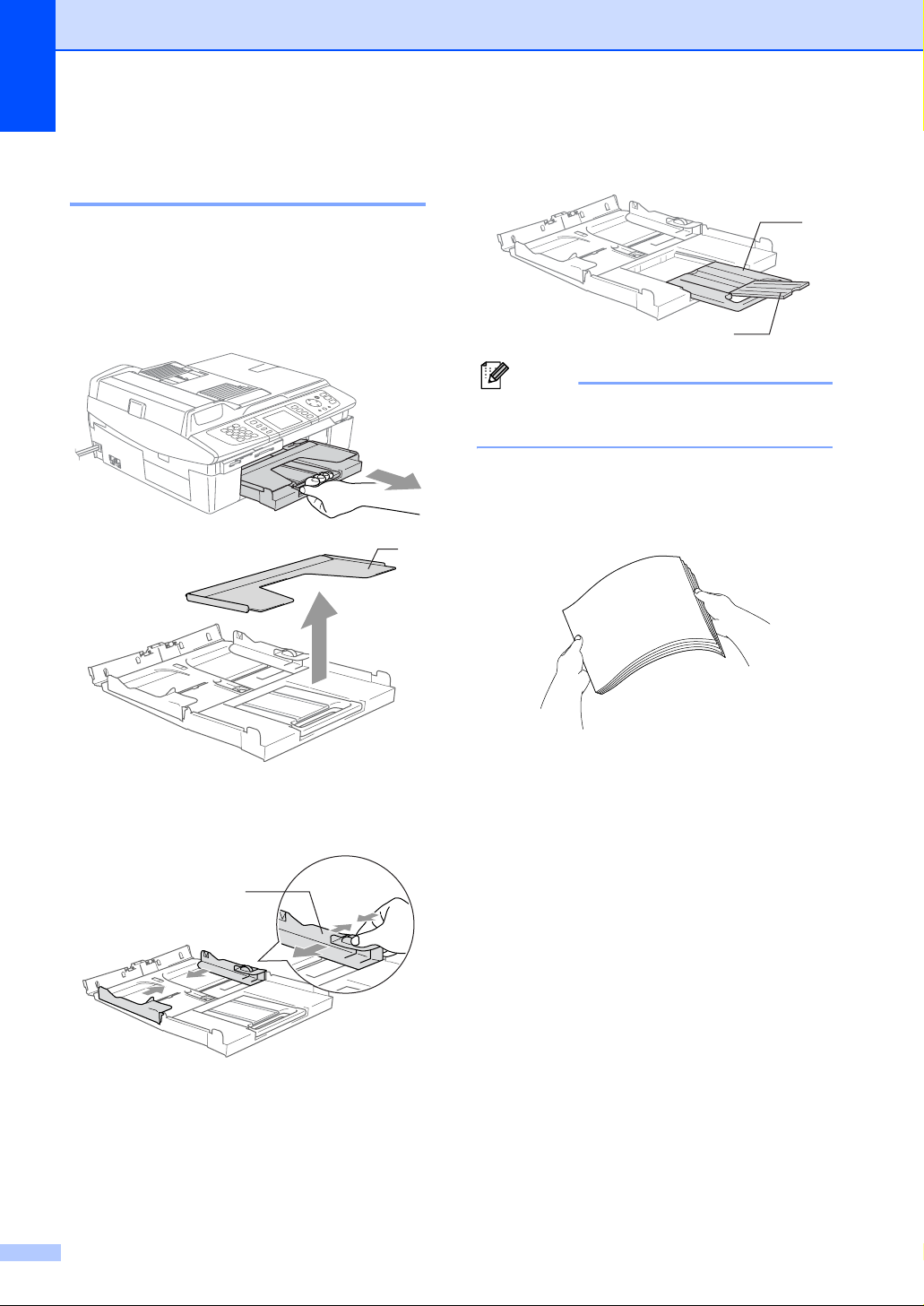
Capitolo 2
Caricamento di carta, buste e cartoline 2
Caricamento di carta o altri supporti 2
a Estrarre completamente il vassoio carta
dall’apparecchio e rimuovere il
coperchio del vassoio uscita carta (1).
1
c Estrarre il supporto carta (1) e aprire il
supporto ribaltabile carta (2).
1
2
Nota
Utilizzare il supporto ribaltabile carta per i
formati Letter, Legal e A4.
d Smuovere la risma per separare i fogli
ed evitare inceppamenti carta ed errori
di caricamento.
b Premere e spostare la guida laterale
carta (1) per adattare il supporto alla
larghezza della carta.
1
16
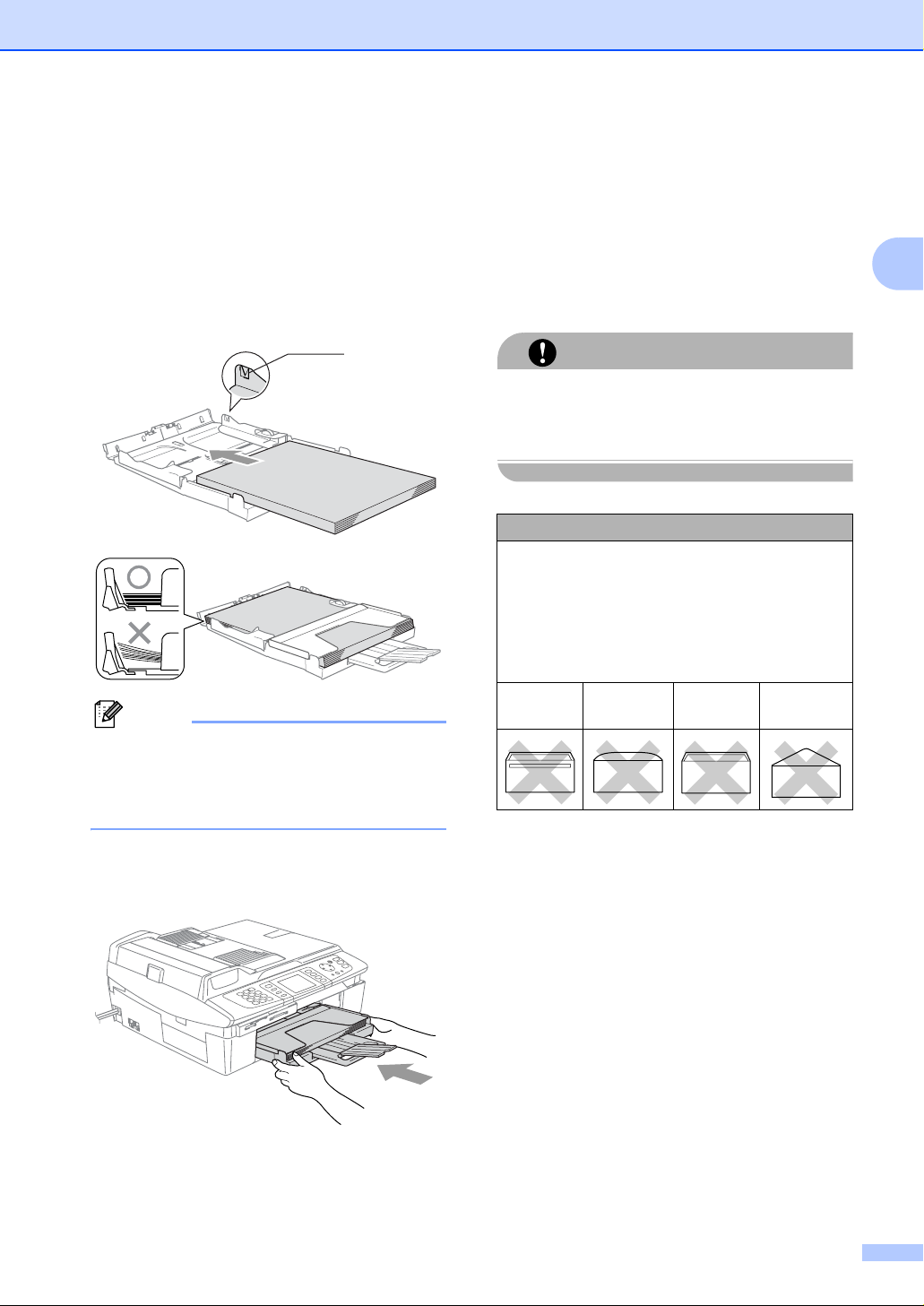
Caricamento di documenti e carta
e Posizionare delicatamente la carta
nell’apposito vassoio, con la facciata da
stampare rivolta verso il basso e
inserendo prima il bordo superiore.
Accertarsi che la carta sia piana nel
vassoio, al di sotto della tacca di
riferimento massimo della carta (1).
Accertarsi che le guide laterali carta
tocchino i lati della carta.
1
Nota
Fare attenzione a non spingere troppo
oltre la carta; potrebbe sollevarsi sul retro
del vassoio e causare problemi di
alimentazione.
f Montare il coperchio del vassoio uscita
carta e reinserire saldamente il vassoio
carta nell’apparecchio.
Caricamento di buste 2
Utilizzare buste di peso compreso tra
2
75e95g/m
Alcune buste richiedono le impostazioni
dei margini nell’applicazione. Accertarsi di
eseguire prima di tutto una stampa di
prova.
ATTENZIONE
Per evitare possibili danni al meccanismo di
alimentazione, non utilizzare i tipi di buste
di seguito indicati.
NON UTILIZZARE BUSTE:
piuttosto slargate
recanti caratteri in rilievo
con fermagli
che non siano piegate precisamente
prestampate all’interno
Colla
(tra 20e25lb).
Lembo
arrotondato
Doppio
lembo
Lembo
triangolare
2
17
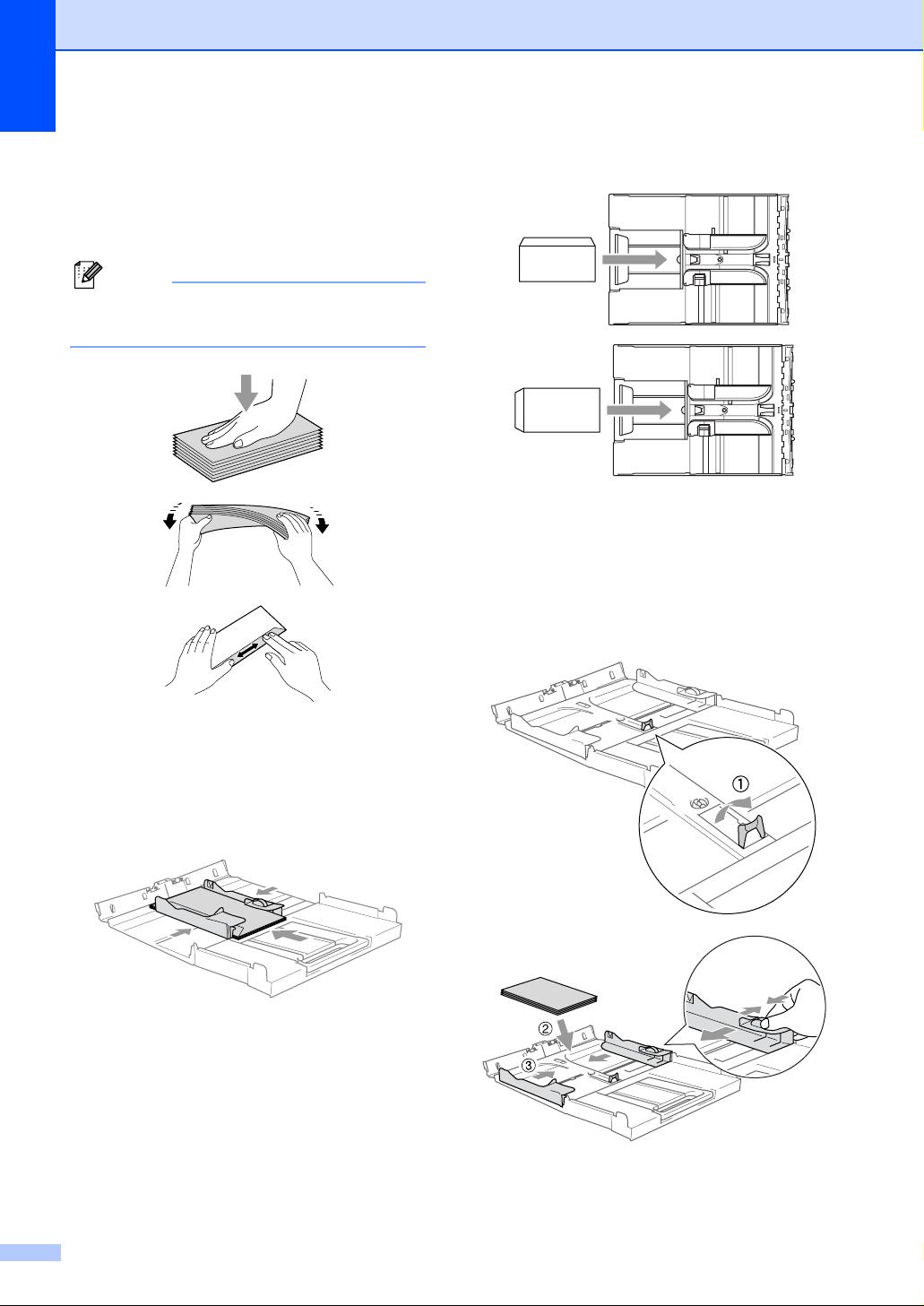
Capitolo 2
Come caricare le buste 2
a Prima di caricarle, premere sugli angoli
e sui lati delle buste per appiattirli il più
possibile.
Nota
Se le buste entrano ‘due alla volta,’
metterle nel vassoio carta una alla volta.
c Regolare la dimensione e il margine
nell’applicazione.
Come caricare le cartoline 2
a Alzare il fermacarta (1) e inserire le
cartoline (2) nel vassoio carta. Fare
scorrere la guida laterale carta (3) in
modo che si adatti alla larghezza delle
cartoline.
b Inserire le buste nell’apposito vassoio,
con il lato sul quale verrà stampato
l’indirizzo rivolto verso il basso,
inserendo prima il bordo superiore. Fare
scorrere la guida laterale carta in modo
che si adatti alla larghezza delle buste.
Se si presentano problemi quando si
stampa su buste, provare con la seguente
procedura:
a Aprire il lembo della busta.
b Quando si stampa, accertarsi che il
lembo aperto sia laterale o nella
direzione opposta a quella di stampa.
18
2
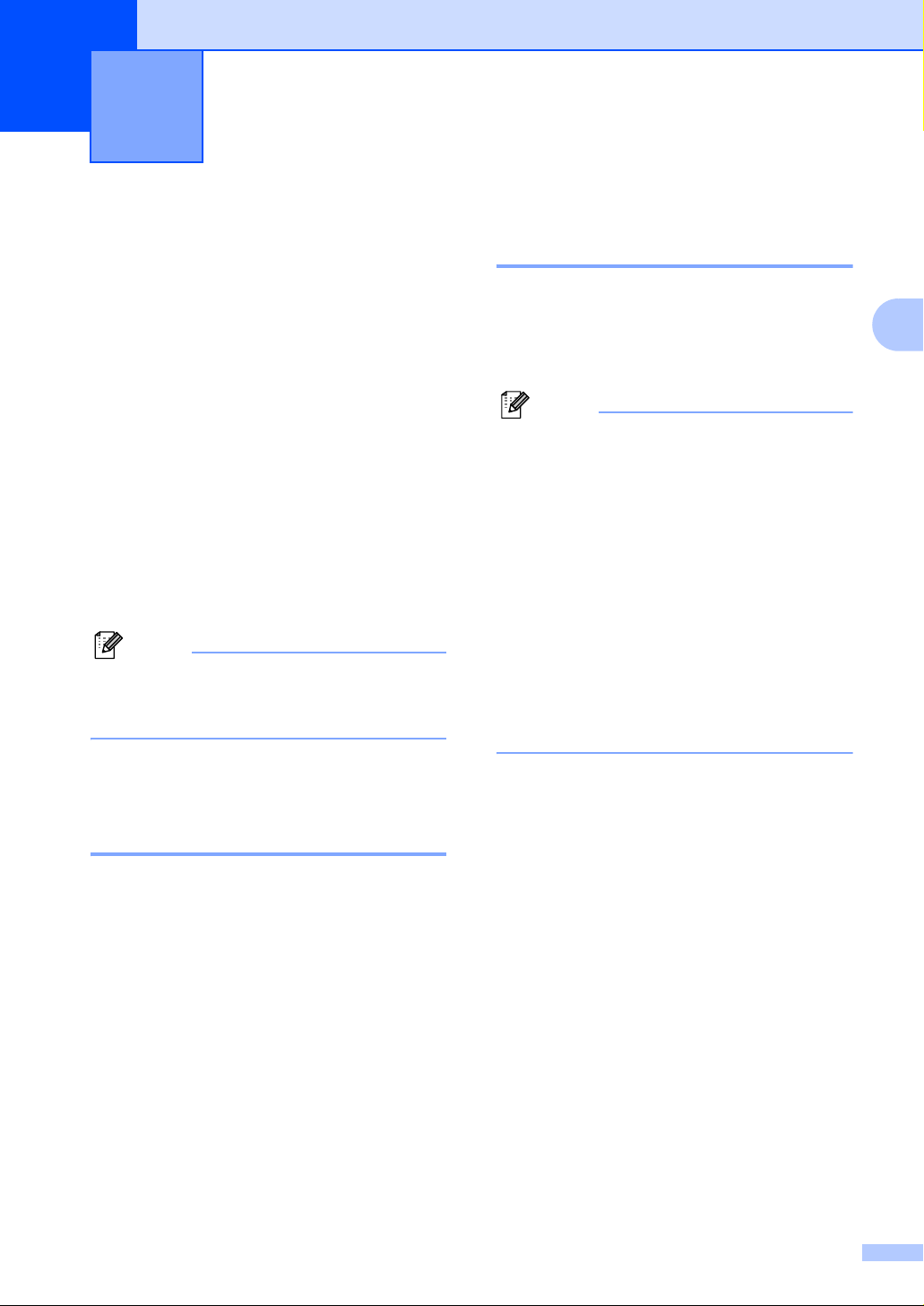
3
Impostazione generale 3
Modalità Risparmio
energetico 3
Quando l’apparecchio non è in uso, è
possibile impostare l’apparecchio in modalità
Risparmio energetico premendo il tasto
Risparmio energetico. In modalità
Risparmio energetico è possibile ricevere le
chiamate telefoniche. Per ulteriori
informazioni sulla ricezione di fax nella
condizione di risparmio energetico, vedere la
tabella su pagina 20. I fax differiti che sono
stati impostati verranno inviati. È possibile
anche recuperare fax tramite la funzione di
Recupero remoto se si è distanti dal proprio
apparecchio. Per le altre operazioni è
necessario disattivare la modalità Risparmio
energetico.
Nota
Se è stato collegato un telefono esterno o
una segreteria telefonica (TAD), è sempre
possibile attivare tale modalità.
Come impostare l’apparecchio in modalità Risparmio energetico 3
Come disattivare la modalità Risparmio energetico 3
a Premere il tasto Risparmio energetico
fino a quando il display visualizza
Attendere prego.
Il display visualizza data e ora.
Nota
• Anche se in modalità Risparmio
energetico, l’apparecchio pulisce
periodicamente le testine di stampa per
mantenere la qualità della stampa.
• Se si scollega il cavo di alimentazione CA,
tutte le funzioni dell’apparecchio sono
disattivate.
• È possibile personalizzare la modalità
Risparmio energetico in modo che, a
eccezione della pulizia delle testine di
stampa, non sia possibile attivare altre
funzioni. (Vedere Ricezione di fax in
modalità Risparmio energetico a pagina 20.)
3
a Premere il tasto Risparmio energetico
fino a quando il display visualizza
Spegnimento.
La luce del display si spegne.
19

Capitolo 3
Ricezione di fax in modalità Risparmio energetico 3
È possibile personalizzare il tasto
Risparmio energetico dell’apparecchio. La
modalità di impostazione di fabbrica è
Ricez.Fax:Si. L’apparecchio può ricevere
fax e chiamate anche in modalità Risparmio
energetico. Se si desidera che l’apparecchio
non riceva fax o chiamate, regolare questa
impostazione su Ricez.Fax:No. (Vedere
Modalità Risparmio energetico apagina19.)
a Premere Menu.
b Premere a o b per selezionare
Setup generale.
Premere OK.
c Premere a o b per selezionare
Imp.risp.ener..
Premere OK.
d Premere a o b per selezionare
Ricez.Fax:No (o Ricez.Fax:Si).
Premere OK.
e Premere Stop/Uscita.
Impostazione
Si/No
Ricez.Fax:Si
(impostazione
di fabbrica)
Ricez.Fax
:No
1
Deve essere impostata prima di spegnere
l’apparecchio.
2
Non è possibile ricevere automaticamente un fax
anche se la modalità di ricezione è stata impostata
su Fax/Tel.
Mod.
ricezione
Solo fax
Tel./Seg
r. Est.
Manuale
Fax/Tel
— Non è possibile
Operazioni
disponibili
Ricezione fax,
Rilevazione fax,
Fax differito
Inoltro fax
Memorizzazione
fax
fax
Fax
remoto
Non è possibile
Rilevazione fax,
Fax differito
2
Non è possibile
attivare alcuna
funzione, a
eccezione della
pulizia delle testine
di stampa.
1
1
, Anteprima
1
, Ricezione PC-
1
, Recupero
1
ricevere fax con
Inizio Mono o
Inizio Colore.
ricevere fax con
Inizio Mono o
Inizio Colore.
1
,
,
1
20

Impostazione generale
Modalità Timer 3
Impostazione della Modalità Timer 3
L’apparecchio dispone di quattro tasti per
l’impostazione della modalità temporanea sul
pannello dei comandi: PhotoCapture, Copia,
Fax e Scan. È possibile modificare l’intervallo
di tempo impiegato dall’apparecchio per
tornare in modalità Fax dopo l’ultima
operazione di Copia, Scan o PhotoCapture.
Selezionando No, l’apparecchio resta nella
modalità utilizzata per ultima.
Impostazioni carta 3
Impostazione del Tipo carta 3
Per ottenere la migliore qualità di stampa,
impostare l’apparecchio per il tipo di carta
utilizzato.
3
a Premere Menu.
b Premere a o b per selezionare
Setup generale.
Premere OK.
c Premere a o b per selezionare
Tipo carta.
Premere OK.
d Premere a o b per selezionare
Normale, Ink Jet, Lucida o
Acetato.
Premere OK.
e Premere Stop/Uscita.
a Premere Menu.
b Premere a o b per selezionare
Setup generale.
Premere OK.
c Premere a o b per selezionare
Modalità timer.
Premere OK.
d Premere a o b per selezionare 0 Sec,
30 Sec., 1 Min, 2 Min., 5 Min. o
No.
Premere OK.
e Premere Stop/Uscita.
Nota
L’apparecchio espelle la carta
nell’apposito vassoio anteriore con la
facciata stampata rivolta verso l’alto.
Quando si utilizzano lucidi o carta lucida,
si consiglia di rimuovere subito ogni foglio
per evitare sbavature d’inchiostro o
inceppamenti della carta.
21

Capitolo 3
Impostazione del Formato carta 3
È possibile utilizzare cinque formati di carta
per la stampa delle copie: Letter, Legal, A4,
A5, e 10 × 15 cm (4 × 6 in.); e tre formati per
la stampa dei fax: Letter, Legal e A4.
Cambiando il tipo di carta caricato
nell’apparecchio, occorre modificare anche le
impostazioni del formato della carta in modo
che l’apparecchio possa adattare un fax in
arrivo alla pagina.
a Premere Menu.
b Premere a o b per selezionare
Setup generale.
Premere OK.
c Premere a o b per selezionare
Formato carta.
Premere OK.
d Premere a o b per selezionare
Letter, Legal, A4, A5 o 10x15cm.
Premere OK.
e Premere Stop/Uscita.
Impostazioni Volume 3
Impostazione del Volume squilli 3
È possibile impostare la suoneria su No o
selezionare il volume degli squilli.
L’apparecchio memorizza l’impostazione fino
alla successiva modifica.
a Premere d o c .
Impostazione del Volume squilli dal menu
a Premere Menu.
b Premere a o b per selezionare
Setup generale.
Premere OK.
c Premere a o b per selezionare
Volume.
Premere OK.
d Premere a o b per selezionare
Squillo.
Premere OK.
3
22
e Premere a o b per selezionare Basso,
Med, Alta o No.
Premere OK.
f Premere Stop/Uscita.
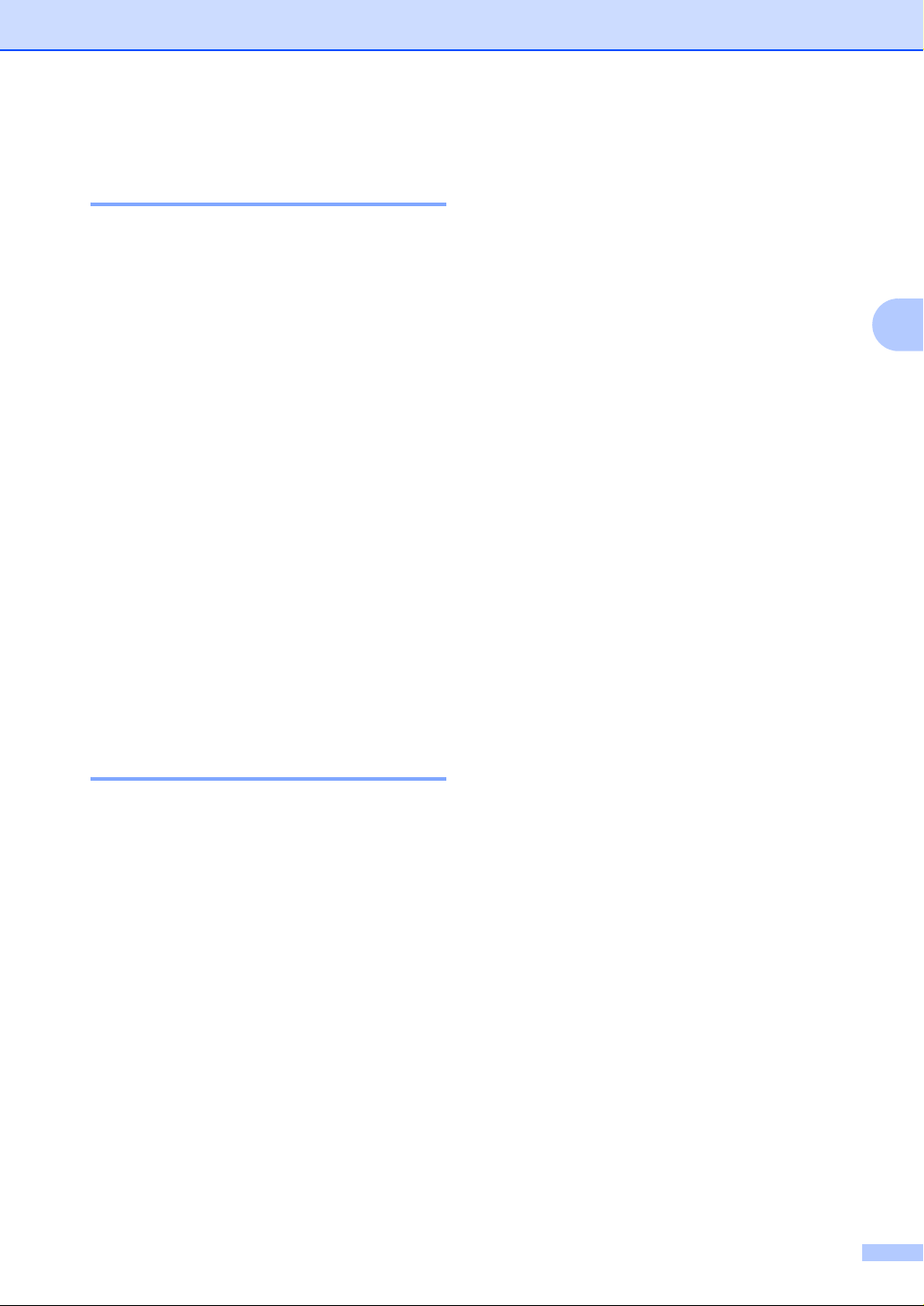
Impostazione generale
Impostazione del Volume del segnale acustico 3
Il volume del segnale acustico può essere
modificato. L
Quando il segnale acustico è attivo, l’apparecchio
emette un segnale acustico ogni volta che si
preme un tasto, si commette un errore o al
termine dell’invio e della ricezione di un fax.
’
impostazione di fabbrica è
Basso
a Premere Menu.
b Premere a o b per selezionare
Setup generale.
Premere OK.
c
Premere a o b per selezionare
Premere OK.
Volume
d Premere a o b per selezionare
Segn.acustico.
Premere OK.
e Premere a o b per selezionare Basso,
Med, Alta o No.
Premere OK.
f Premere Stop/Uscita.
Ora legale estiva automatica 3
.
.
È possibile impostare l’apparecchio per il
passaggio automatico all’ora legale estiva. Si
imposta automaticamente un’ora avanti in
primavera e un’ora indietro in Autunno.
Accertarsi di aver impostato il giorno e l’ora
corretti nell’impostazione Data/Ora.
a Premere Menu.
b Premere a o b per selezionare
Setup generale.
Premere OK.
c Premere a o b per selezionare
Autom. giorno.
Premere OK.
d Premere a o b per selezionare No
(o Si).
Premere OK.
e Premere Stop/Uscita.
3
Impostazione del Volume del diffusore 3
Il volume del diffusore dell’apparecchio può
essere modificato.
a Premere Menu.
b Premere a o b per selezionare
Setup generale.
Premere OK.
c Premere a o b per selezionare
Volume.
Premere OK.
d Premere a o b per selezionare
Diffusore.
Premere OK.
e Premere a o b per selezionare Basso,
Med, Alta o No.
Premere OK.
f Premere Stop/Uscita.
23

Capitolo 3
Display 3
Impostazione del Contrasto del display 3
È possibile regolare il contrasto del display
per rendere più nitide e chiare le
visualizzazioni. Se si hanno difficoltà a
leggere il display, modificare le impostazioni
relative al contrasto.
a Premere Menu.
b Premere a o b per selezionare
Setup generale.
Premere OK.
c Premere a o b per selezionare
Imp. Display.
Premere OK.
d Premere a o b per selezionare
Contrasto LCD.
Premere OK.
Impostazione della luminosità dello sfondo 3
Se si hanno difficoltà a leggere il display,
modificare le impostazioni relative alla
luminosità.
a Premere Menu.
b Premere a o b per selezionare
Setup generale.
Premere OK.
c Premere a o b per selezionare
Imp. Display.
Premere OK.
d Premere a o b per selezionare
Sfondo.
Premere OK.
e Premere a o b per selezionare
Chiaro, Med o Scuro.
Premere OK.
f Premere Stop/Uscita.
e Premere a o b per selezionare
Chiaro, Med o Scuro.
Premere OK.
f Premere Stop/Uscita.
Impostazione dell’Attesa per lo sfondo 3
È possibile impostare per quanto tempo lo
sfondo del display deve rimanere acceso
dopo aver premuto l’ultimo tasto.
a Premere Menu.
b Premere a o b per selezionare
Setup generale.
Premere OK.
c Premere a o b per selezionare
Imp. Display.
Premere OK.
d Premere a o b per selezionare
Attesa.
Premere OK.
e Premere a o b per selezionare
10 Sec., 20 Sec., 30 Sec. o No.
Premere OK.
f Premere Stop/Uscita.
24

Impostazione della funzione Spegni monitor 3
È possibile impostare per quanto tempo il
display deve rimanere acceso dopo aver
premuto l’ultimo tasto. Si tratta di una
funzione di risparmio energetico.
L’apparecchio può stampare, eseguire
scansioni e ricevere fax e chiamate vocali
quando il display è spento.
a Premere Menu.
b Premere a o b per selezionare
Setup generale.
Premere OK.
c Premere a o b per selezionare
Imp. Display.
Premere OK.
d Premere a o b per selezionare
Spegni monitor.
Premere OK.
Impostazione generale
3
e Premere a o b per selezionare 1 Min,
2 Min., 3 Min., 5 Min., 10 Min.,
30 Min. o No.
Premere OK.
f Premere Stop/Uscita.
Nota
Quando il display è spento premere un
tasto qualsiasi per riaccenderlo.
25

4
Funzioni di sicurezza 4
Sicurezza memoria 4
La funzione Sicurezza memoria impedisce
l’accesso non autorizzato all’apparecchio.
Non sarà pertanto possibile programmare
l’invio di fax differiti oppure operazioni di
polling. Tuttavia, tutti i fax differiti
programmati in precedenza saranno inviati
all’attivazione della Sicurezza memoria; in
questo modo non andranno persi.
Mentre la Sicurezza memoria è attiva sono
disponibili le seguenti operazioni:
Ricezione fax in memoria (limitata dalla
capacità della memoria)
Inoltro fax (se la funzione Inoltro fax è già
impostata su Si)
Recupero remoto (se la funzione di
Memorizzazione fax è già impostata su
Si)
Mentre la Sicurezza memoria è attiva NON
sono disponibili le seguenti operazioni:
Stampa fax in arrivo
Invio di fax
Copia
Stampa da PC
Scansione
PhotoCapture
Ricezione PC-Fax
Impostazione chiave 4
Nota
• Se si dimentica la chiave della Sicurezza
memoria, rivolgersi al proprio rivenditore
Brother per ricevere assistenza.
• Se la chiave è già stata impostata, non
occorre impostarla nuovamente.
a Premere Menu.
b Premere a o b per selezionare Fax.
Premere OK.
c Premere a o b per selezionare Varie.
Premere OK.
d Premere a o b per selezionare
Sicurezza mem.
Premere OK.
e Digitare un numero di 4 cifre per
impostare una nuova chiave.
Premere OK.
f Se il display visualizza Verifica:,
inserire nuovamente la chiave.
Premere OK.
g Premere Stop/Uscita.
Nota
• Per stampare i fax in memoria, disattivare
la funzione Sicurezza memoria.
• Occorre disattivare la funzione Ricezione
PC-Fax prima di attivare la Sicurezza
memoria. (Vedere Disattivazione delle
Operazioni avanzate fax apagina56.)
26

Funzioni di sicurezza
Modifica della chiave della Sicurezza memoria 4
a Premere Menu.
b Premere a o b per selezionare Fax.
Premere OK.
c Premere a o b per selezionare Varie.
Premere OK.
d Premere a o b per selezionare
Sicurezza mem.
Premere OK.
e Premere a o b per selezionare
Imp.chiave.
Premere OK.
f Inserire un numero di 4 cifre per
impostare la chiave corrente.
Premere OK.
g Digitare un numero di 4 cifre per
impostare una nuova chiave.
Premere OK.
h Se il display visualizza Verifica:,
inserire nuovamente la chiave.
Premere OK.
i Premere Stop/Uscita.
Attivazione della Sicurezza memoria 4
a Premere Menu.
b Premere a o b per selezionare Fax.
Premere OK.
c Premere a o b per selezionare Varie.
Premere OK.
d Premere a o b per selezionare
Sicurezza mem.
Premere OK.
e Premere a o b per selezionare
Imp sicurezza.
Premere OK.
f Inserire la chiave registrata a 4 cifre.
Premere OK.
L’apparecchio si scollega e il display
visualizza Modo sicurezza.
Nota
Se si verifica un’interruzione di corrente, i
dati rimangono in memoria per almeno 24
ore.
Disattivazione della Sicurezza memoria 4
4
a Premere Menu.
b Inserire la chiave registrata a 4 cifre.
Premere OK.
La Sicurezza memoria viene disattivata
automaticamente.
Nota
Se si inserisce una chiave errata, il display
visualizza Chiave errata e non si
attiva. L’apparecchio rimane in Modo
sicurezza fino a quando non si inserisce la
chiave registrata.
27
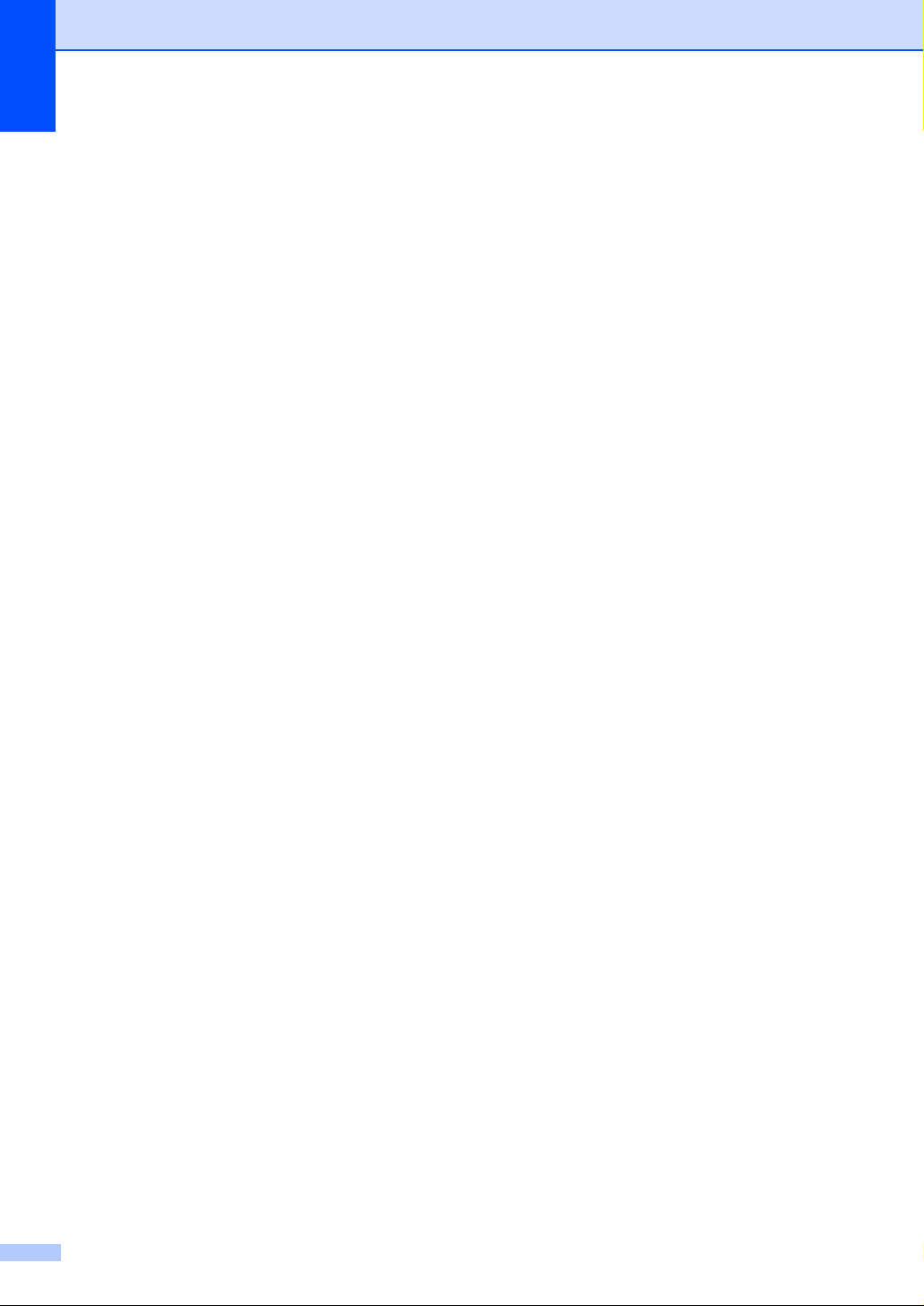
Capitolo 4
28

Sezione II
Fax II
Invio di un fax 30
Ricezione di fax 37
Servizi telefonici e dispositivi esterni 41
Numeri a composizione veloce e opzioni di Composizione
Operazioni avanzate fax (solo Monocromatico)
Stampa dei rapporti 61
Polling 63
46
53

5
Invio di un fax 5
Accesso alla modalità Fax 5
Quando si desidera inviare un fax o
modificare le impostazioni di invio e ricezione
dei fax, premere il tasto (Fax) per
accendere la spia verde.
Il display visualizza:
Premere a o b per scorrere le opzioni del
tasto Fax. Alcune funzioni sono disponibili
soltanto per l’invio di fax monocromatici.
Risoluz Fax (Vedere pagina 33.)
Contrasto (Vedere pagina 33.)
Formato (Vedere pagina 31.)
Imp. nuovo pred. (Vedere
pagina 35.)
Ripristina pred. (Vedere
pagina 36.)
Quando si accende la spia dell’opzione
desiderata, premere OK.
Invio di fax dall’ADF 5
a Premere (Fax).
b Posizionare il documento con la facciata
stampata rivolta verso il basso nell’ADF.
c Inserire il numero di fax utilizzando la
tastiera, Chiamata veloce o Ricerca.
d Premere Inizio Mono o Inizio Colore.
L’apparecchio inizia la scansione del
documento.
Nota
• Per annullarla, premere Stop/Uscita.
• Se la memoria è esaurita, il documento
viene inviato in tempo reale.
N. veloci (Vedere pagina 46.)
Chiamata uscita (Vedere pagina 47.)
Trasmis. Circo (Vedere pagina 32.)
Differita (Vedere pagina 35.)
Unione TX (Vedere pagina 35.)
TX tempo reale (Vedere pagina 34.)
Polled TX (Vedere pagina 64.)
Polling RX (Vedere pagina 63.)
Modo overseas (Vedere pagina 35.)
30

Invio di un fax
Invio di fax dal piano dello scanner 5
È possibile usare il piano dello scanner per inviare
via fax pagine di un libro. I documenti possono
essere al massimo di formato Letter o A4.
Non è possibile inviare pagine multiple in
caso di fax a colori.
Nota
Poiché è solo possibile eseguire la
scansione di una singola pagina alla volta,
è più semplice utilizzare l’ADF in caso di
invio di più pagine di un documento.
a Premere (Fax).
b Posizionare il documento con la facciata
stampata rivolta verso il basso sul piano
dello scanner.
c Comporre il numero di fax.
d Premere Inizio Mono o Inizio Colore.
Premendo Inizio Mono,
l’apparecchio inizia la scansione
della prima pagina. Passare al
punto e.
Premendo
inizia a inviare il documento.
e
Effettuare una delle seguenti operazioni:
Per inviare una sola pagina, premere
2 per selezionare NO (o premere
Inizio Mono nuovamente).
L’apparecchio inizia l’invio del
documento.
Per inviare più di una pagina,
premere 1 per selezionare SI e
passare al punto f.
Inizio Colore
, l’apparecchio
f Posizionare la pagina seguente sul
piano dello scanner.
Premere OK.
L’apparecchio inizia la scansione della
pagina. (Ripetere i punti e e f per ogni
pagina aggiuntiva.)
Invio di fax in formato Letter dal piano dello scanner 5
Quando i documenti sono in formato Letter,
occorre impostare la scansione per il
Formato Letter. In caso contrario, la parte
laterale dei fax risulterà mancante.
a Premere (Fax).
b Premere a o b per selezionare
Formato.
Premere OK.
c Premere a o b per selezionare
Letter (o A4).
Premere OK.
Nota
È possibile salvare le impostazioni che si
utilizzano più frequentemente
impostandole come predefinite. (Vedere
pagina 35.)
Cancellazione di un fax in corso di elaborazione 5
Se si desidera annullare un fax mentre
l’apparecchio ne sta eseguendo la
scansione, sta effettuando la composizione
del numero o inviando il fax, premere
Stop/Uscita.
Trasmissione di fax a colori 5
L’apparecchio può inviare fax a colori agli
apparecchi che supportano questa funzione.
Tuttavia, i fax a colori non possono essere
memorizzati. Nel caso di fax a colori,
l’apparecchio esegue sempre l’invio in tempo
reale (anche se TX tempo reale è
impostato su No).
5
Nota
Se si vuole inviare una sola pagina quando
la memoria è esaurita, la trasmissione del
documento avviene in tempo reale.
31
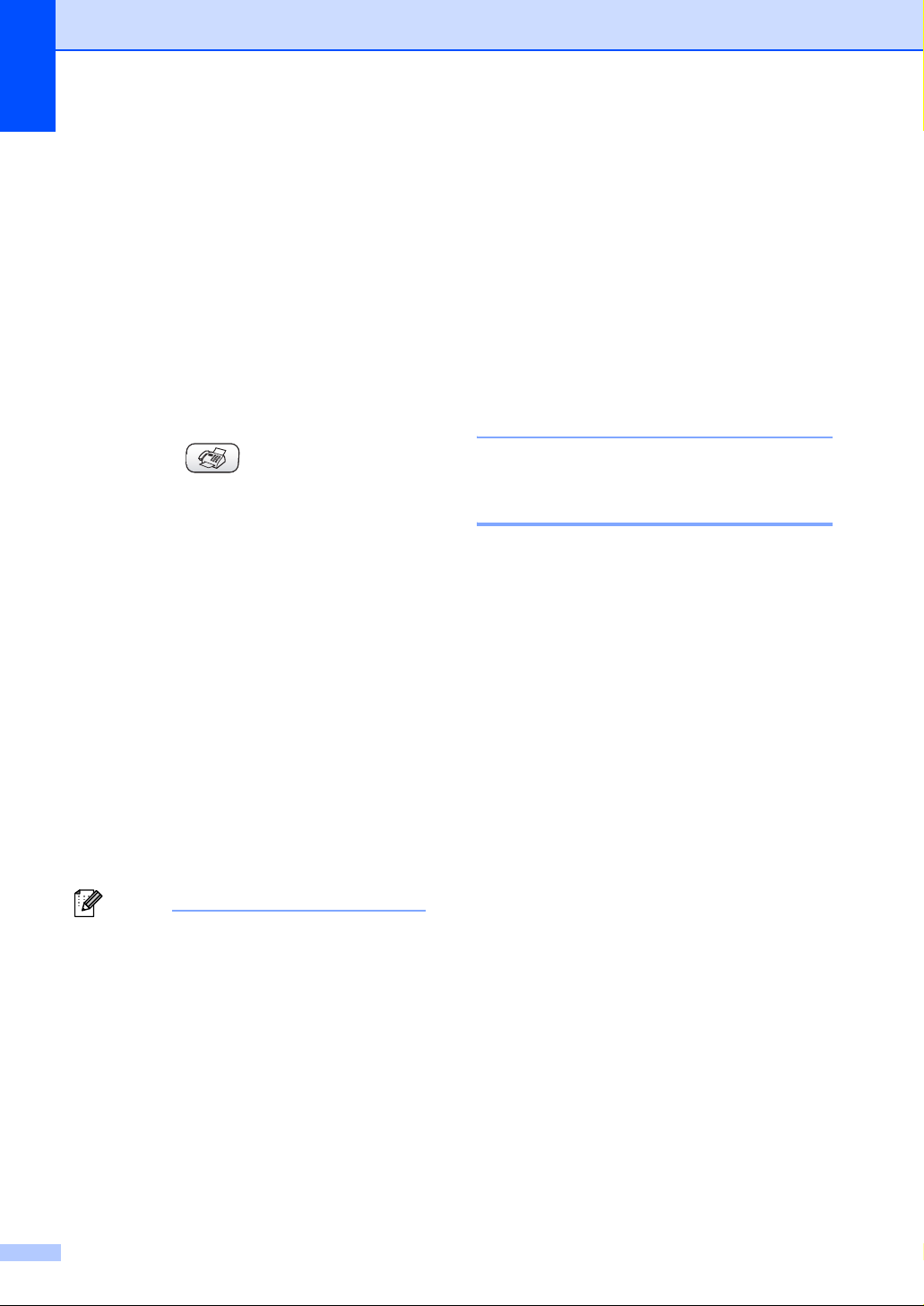
Capitolo 5
Trasmissione circolare (solo Monocromatico) 5
La funzione di Trasmissione circolare
consente di trasmettere automaticamente lo
stesso messaggio fax a diversi numeri. Nella
stessa funzione di trasmissione circolare, è
possibile includere Gruppi, numeri di
Chiamata veloce e fino a 50 numeri composti
manualmente.
Una volta terminata la trasmissione circolare,
viene stampato un Rapporto delle
trasmissioni circolari.
a Premere (Fax).
b Caricare il documento.
c Premere a o b per selezionare
Trasmis. Circo.
Premere OK.
d Premere a o b per selezionare
Aggiungi numero.
Premere OK.
e Inserire un numero utilizzando
Chiamata veloce, un Gruppo o la
tastiera.
Premere OK.
trasmissione differita.
• Inserire i numeri componendo la
sequenza lunga come d’abitudine; si
tenga presente, tuttavia, che ogni numero
di Chiamata veloce occupa una posizione
nella memoria, pertanto, la quantità di
numeri memorizzabili è limitata. (Vedere
Codici di accesso e numeri di carta di
credito apagina52.)
• Se la memoria è esaurita, premere
Stop/Uscita
Se è stata eseguita la scansione di più
pagine, premere
parte memorizzata.
per interrompere l’operazione.
Inizio Mono
per inviare la
Interruzione di una Trasmissione circolare in corso
a Premere Menu.
b Premere a o b per selezionare Fax.
Premere OK.
c Premere a o b per selezionare
Canc.operaz.
Premere OK.
Il display visualizzerà il numero di fax
selezionato e il numero dell’operazione
di Trasmissione circolare.
5
f Ripetere i punti d e e per inserire più
numeri di fax, quindi premere a o b per
selezionare Completo.
Premere OK.
g Premere Inizio Mono.
Nota
• Se non sono state occupate tutte le posizioni
di memoria per la memorizzazione di numeri
di Gruppi, codici di accesso o numeri di carta
di credito, è possibile effettuare la
‘trasmissione circolare’ di fax a un massimo
di 210 numeri diversi.
• La memoria disponibile per questa operazione
varia in funzione del tipo di operazioni
programmate nella memoria e del numero di
posizioni di memoria utilizzate per la trasmissione
circolare. Se si effettua la trasmissione circolare
al numero massimo di apparecchi disponibili, non
è possibile usare le funzioni di accesso duplice e
32
d Premere OK.
Il display visualizzerà il messaggio
seguente:
Annul.Operaz.?
SìiPremere 1
NoiPremere 2
e Premere 1 per cancellare il numero
selezionato.
Il display visualizzerà il numero
dell’operazione di Trasmissione
circolare.
f Premere OK.
Il display visualizzerà il messaggio
seguente:
Annul.Operaz.?
SìiPremere 1
NoiPremere 2
g Premere 1 per annullare la
Trasmissione circolare.
h Premere Stop/Uscita.

Invio di un fax
Operazioni aggiuntive di invio 5
Invio di fax con impostazioni multiple 5
All’invio di un fax è possibile scegliere la
combinazione desiderata di queste
impostazioni: risoluzione, contrasto, modo
overseas, timer fax differito, trasmissione
polling e trasmissione in tempo reale.
a Premere (Fax).
Il display visualizza:
Contrasto 5
È possibile modificare il contrasto per l’invio
di documenti particolarmente chiari o scuri.
Per la maggior parte dei documenti si può
utilizzare l’impostazione di fabbrica Auto.
Tale impostazione seleziona
automaticamente il contrasto più adatto al
documento.
Utilizzare Chiaro per inviare un documento
chiaro.
Utilizzare Scuro per inviare un documento
scuro.
a Premere (Fax).
b Premere a o b per selezionare
Contrasto.
Premere OK.
c Premere a o b per selezionare Auto,
Chiaro o Scuro.
Premere OK.
5
b Premere a o b per selezionare le
impostazioni che si desidera modificare.
Premere OK.
c Una volta accettata un’impostazione, è
possibile continuare a modificare altre
impostazioni.
Nota
• La maggior parte delle impostazioni è
temporanea e l’apparecchio ripristina le
impostazioni predefinite una volta inviato il
fax.
• È possibile salvare alcune delle
impostazioni che si utilizzano più
frequentemente impostandole come
predefinite. Queste impostazioni
permangono fino alla successiva
modifica. (Vedere Impostazione delle
modifiche come impostazioni
predefinite a pagina 35.)
Nota
Anche scegliendo Chiaro o Scuro,
l’apparecchio invia il fax utilizzando
l’impostazione Auto in ognuna delle
seguenti condizioni:
• Quando si invia un fax a colori.
• Quando si sceglie Foto come
Risoluzione fax.
Risoluzione fax 5
La qualità del fax può essere migliorata
modificandone la risoluzione.
a Premere (Fax).
b Premere a o b per selezionare
Risoluz Fax.
Premere OK.
c Premere a o b per selezionare la
risoluzione desiderata.
Premere OK.
33

Capitolo 5
Nota
È possibile selezionare quattro livelli di
impostazione della risoluzione per i fax
monocromatici e due livelli per i fax a colori.
Monocromatico
Standard Ideale per la maggior parte dei
documenti.
Fine Ideale per documenti con
caratteri piccoli. La
trasmissione è leggermente
più lenta rispetto alla
risoluzione Standard.
S.Fine Ideale per documenti con
Foto
Colore
Standard Ideale per la maggior parte dei
Fine Utilizzare questa impostazione
caratteri piccoli. La
trasmissione è più lenta
rispetto alla Risoluzione Fine.
Utilizzare questa impostazione se il
documento presenta varie gradazioni
di grigio o è una fotografia. La
trasmissione è più lenta rispetto a
tutte le altre risoluzioni.
documenti.
quando il documento è una
fotografia. La trasmissione è
più lenta rispetto alla
risoluzione Standard.
Selezionando S.Fine o Foto e quindi
utilizzando il tasto Inizio Colore per
inviare un fax, l’apparecchio invia il fax
utilizzando l’impostazione Fine.
Accesso duplice (solo Monocromatico) 5
Il numero di pagine che si possono scandire
nella memoria varia in funzione della quantità
e del tipo di dati stampati sulle pagine.
Nota
Se viene visualizzato il messaggio
Memoria esaurita durante la
scansione dei documenti, premere
Stop/Uscita per annullare l’operazione o
Inizio Mono per inviare le pagine di cui è
già stata eseguita la scansione.
Trasmissione in tempo reale 5
Quando si invia un fax, l’apparecchio esegue
la scansione del documento nella memoria
prima di inviarli. Quindi, non appena la linea
telefonica è libera, l’apparecchio inizia a
comporre il numero e a inviare il fax.
Se si esaurisce la memoria, l’apparecchio
invierà il documento in tempo reale (anche se
TX tempo reale è impostato su No).
Talvolta può essere necessario inviare un
documento importante immediatamente, senza
attendere la trasmissione in memoria. È
possibile attivare la funzione
TX tempo reale
Per inviare un documento senza attendere la
trasmissione da memoria, impostare
TX tempo reale su Si.
a Premere (Fax).
b Premere a o b per selezionare
TX tempo reale.
Premere OK.
c Premere a o b per selezionare Si.
Premere OK.
.
Si può comporre un numero e iniziare la
scansione del fax nella memoria—anche
quando l’apparecchio sta inviando un fax dalla
memoria, ricevendo un fax o stampando dati
da PC. Il display visualizza il numero della
nuova operazione e la memoria disponibile.
Per inviare un fax a colori, l’apparecchio
effettua l’invio in tempo reale (anche se
TX tempo reale è impostato su No).
34
Nota
• Nella trasmissione in tempo reale, la funzione
di ricomposizione del numero non funziona
quando si utilizza il piano dello scanner.
• Per inviare un fax a colori, l’apparecchio
effettua l’invio in tempo reale (anche se
TX tempo reale è impostato su No).

Invio di un fax
Modo overseas 5
Se inviare un fax all’estero risulta difficoltoso
a causa di possibili interferenze sulla linea
telefonica, è consigliabile attivare il modo
overseas. Dopo l’invio del fax questa
funzione si disattiva automaticamente.
a Premere (Fax).
b Caricare il documento.
c Premere a o b per selezionare
Modo overseas.
Premere OK.
d
Premere a o b per selezionare Si (o No).
Premere OK.
Fax differiti (solo Monocromatico) 5
Durante la giornata è possibile memorizzare
fino a 50 fax da inviare entro 24-ore. Questi
fax verranno inviati all’ora inserita al punto
e.
a Premere (Fax).
b Caricare il documento.
c Premere a o b per selezionare
Differita.
Premere OK.
d Premere a o b per selezionare Si.
Premere OK.
e Digitare l’ora di invio del fax (nel formato
24-ore).
(Ad esempio, digitare 19:45 per le
7:45 di sera.)
Premere OK.
Nota
Il numero delle pagine che si possono
scandire nella memoria varia in funzione
della quantità di dati stampati su ciascuna
pagina.
Trasmissione cumulativa differita (solo Monocromatico)
Prima di inviare i fax differiti, l’apparecchio
ordina tutti i documenti in memoria in base
alle destinazioni e alle ore programmate per
risparmiare il costo delle chiamate. Tutti i fax
differiti il cui invio è programmato per la
stessa ora e per lo stesso numero di fax
vengono inviati in un’unica trasmissione.
a Premere (Fax).
b Premere a o b per selezionare
Unione TX.
Premere OK.
c Premere a o b per selezionare Si.
Premere OK.
d Premere Stop/Uscita.
Impostazione delle modifiche come impostazioni predefinite
È possibile salvare le impostazioni per
Risoluz Fax, Contrast,
TX tempo reale e Formato più
frequentemente, definendole come
impostazioni predefinite. Queste
impostazioni permangono fino alla
successiva modifica.
a Premere (Fax).
b Premere a o b per selezionare le
nuove impostazioni.
Premere OK.
Ripetere questa procedura per ogni
impostazione che si desidera
modificare.
c Una volta eseguita la modifica all’ultima
impostazione, premere a o b per
selezionare Imp. nuovo pred..
Premere OK.
d Premere 1 per selezionare SI.
e Premere Stop/Uscita.
5
5
5
35
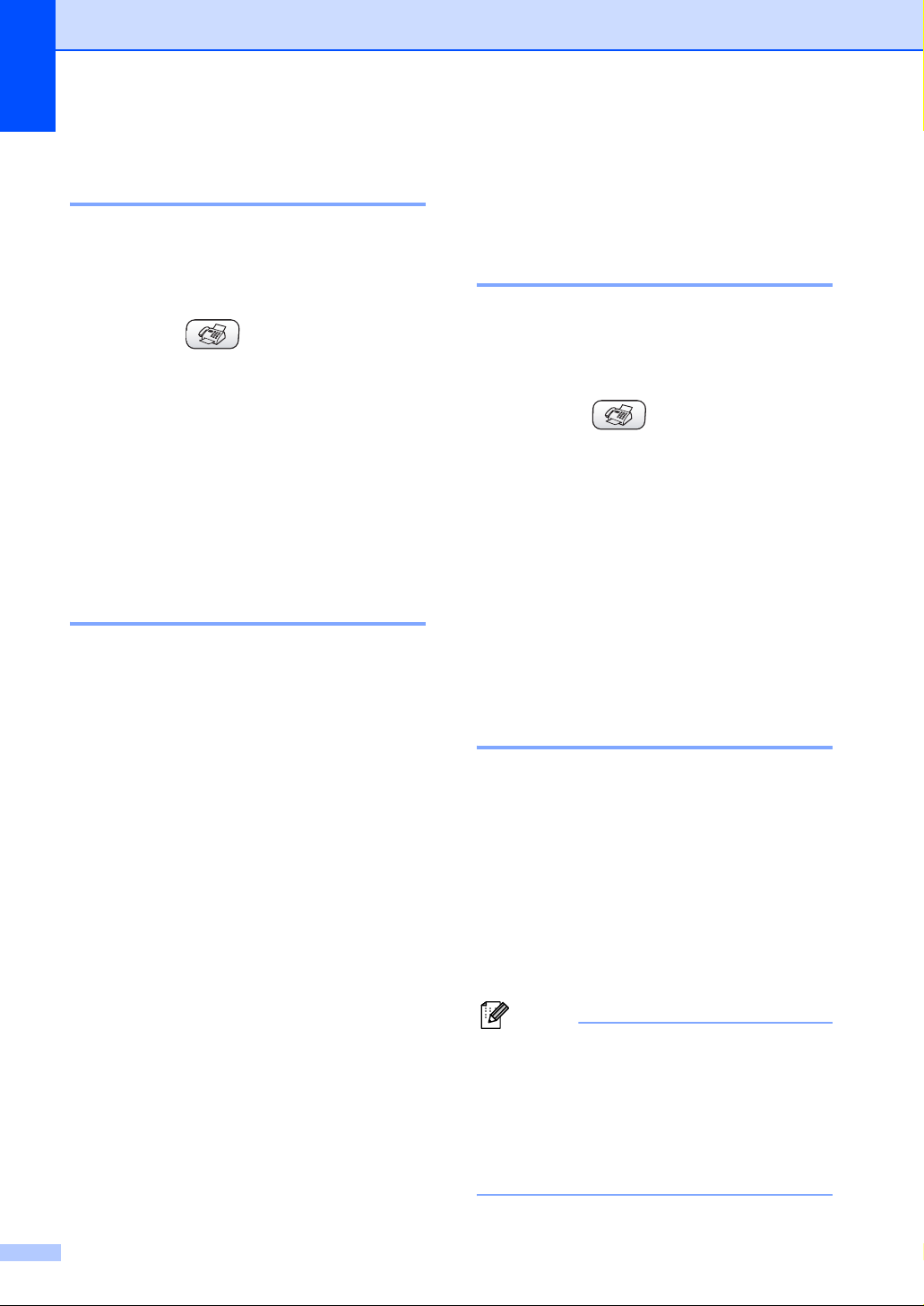
Capitolo 5
Ripristino di tutte le impostazioni alle impostazioni di fabbrica
È possibile ripristinare tutte le impostazioni
modificate alle impostazioni di fabbrica.
Queste impostazioni permangono fino alla
successiva modifica.
a Premere (Fax).
b Premere a o b per selezionare
Ripristina pred..
Premere OK.
c Premere 1 per selezionare SI.
d Premere Stop/Uscita.
Verifica dello stato di un’operazione o annullamento di un’operazione programmata
È possibile selezionare le operazioni ancora in
attesa di esecuzione nella memoria e di annullare
un’operazione. (Se non vi sono operazioni, il
display visualizza
Nessuna operaz.
.)
a Premere Menu.
b Premere a o b per selezionare Fax.
Premere OK.
c Premere a o b per selezionare
Canc.operaz..
Premere OK.
Il display visualizza tutte le operazioni in
attesa.
d Premere a o b per scorrere le
operazioni e selezionare quelle che si
desidera annullare.
Premere OK.
e Effettuare una delle seguenti
operazioni:
Per annullare l’operazione, premere
1 per selezionare SI.
Per annullare un’altra operazione
passare al punto d.
Per uscire senza annullare, premere
5
2 per selezionare NO.
f Premere Stop/Uscita.
Invio manuale di fax 5
La trasmissione manuale consente di
ascoltare il segnale di composizione del
numero, quello di linea libera e quello di
ricezione del fax durante l’invio del fax stesso.
a Premere (Fax).
b Caricare il documento.
c
Sollevare il ricevitore del telefono esterno
e attendere il segnale di linea libera.
d Comporre il numero di fax desiderato.
e Quando l’apparecchio emette i segnali
5
fax, premere Inizio Mono o
Inizio Colore.
f Riagganciare il ricevitore.
Messaggio di Memoria esaurita
Se compare un messaggio
Memoria esaurita durante la scansione
della prima pagina del fax, premere
Stop/Uscita per annullare il fax.
Se compare un messaggio
Memoria esaurita
una pagina successiva, è possibile premere
Inizio Mono
stata eseguita la scansione, oppure premere
Stop/Uscita
Nota
Se compare un messaggio
Memoria esaurita durante l’invio del
fax e non si desidera cancellare i fax
salvati per azzerare la memoria, è
possibile inviare il fax in tempo reale.
(Vedere Trasmissione in tempo
reale a pagina 34.)
per inviare le pagine di cui è già
per annullare l’operazione.
durante la scansione di
5
36

Ricezione di fax 6
6
Operazioni base di ricezione 6
Selezione della modalità Ricezione 6
Sono previste quattro diverse modalità di ricezione con l’apparecchio. Si può scegliere la modalità
di ricezione più adeguata alle proprie esigenze.
Display Come funziona Quando usarlo
Solo fax
(ricezione automatica)
Fax/Tel
(fax e telefono)
(solo con un telefono
esterno o in
derivazione)
Tel./Segr. Est.
(solo con una
segreteria telefonica
esterna)
Manuale
(ricezione manuale)
(solo con un telefono
esterno o in
derivazione)
L’apparecchio risponde
automaticamente a tutte
le chiamate avviando la
ricezione fax.
L’apparecchio controlla la
linea e risponde
automaticamente a tutte le
chiamate. Se la chiamata è
per l’invio di un fax,
l’apparecchio lo riceve. In
caso contrario l’apparecchio
segnala all’utente di sollevare
il ricevitore emettendo lo
speciale doppio squillo.
La segreteria telefonica
esterna (TAD) risponde
automaticamente a tutte
le chiamate.
I messaggi vocali sono
memorizzati nella
segreteria esterna. In
caso di chiamata fax,
l’apparecchio riceve il fax.
L’utente controlla la linea
telefonica e deve
rispondere
autonomamente a tutte le
chiamate.
Per linee fax dedicate.
Usare questa funzione se si ricevono molti
messaggi fax e poche chiamate vocali. Non è
possibile usare una segreteria telefonica collegata
sulla stessa linea dell’apparecchio, neanche se si
utilizza una presa/presa telefonica separata sulla
stessa linea. Con questa modalità non si può
utilizzare la Cassetta vocale della società telefonica.
Selezionare questa modalità se si desidera
utilizzare una segreteria telefonica collegata
all’apparecchio.
L’impostazione TAD esterna funziona solo con una
segreteria telefonica esterna. La funzione Numero
squilli non funziona con questa impostazione.
Utilizzare questa modalità se non si ricevono molti
messaggi fax o se si sta utilizzando un computer sulla
stessa linea.
Se si risponde alla chiamata e si sentono i segnali
fax, attendere che l’apparecchio attivi
automaticamente la modalità di ricezione fax e
riagganciare il ricevitore. (Vedere Rilevazione
fax a pagina 39.)
6
Selezione o modifica della modalità Ricezione
a Premere Menu.
b Premere a o b per selezionare
Imp iniziale.
Premere OK.
c Premere a o b per selezionare
6
Mod. ricezione.
Premere OK.
d
Premere a o b per selezionare
Fax/Tel, Tel./Segr. Est.
Premere OK.
e Premere Stop/Uscita.
Solo fax
o
Manuale
,
.
37
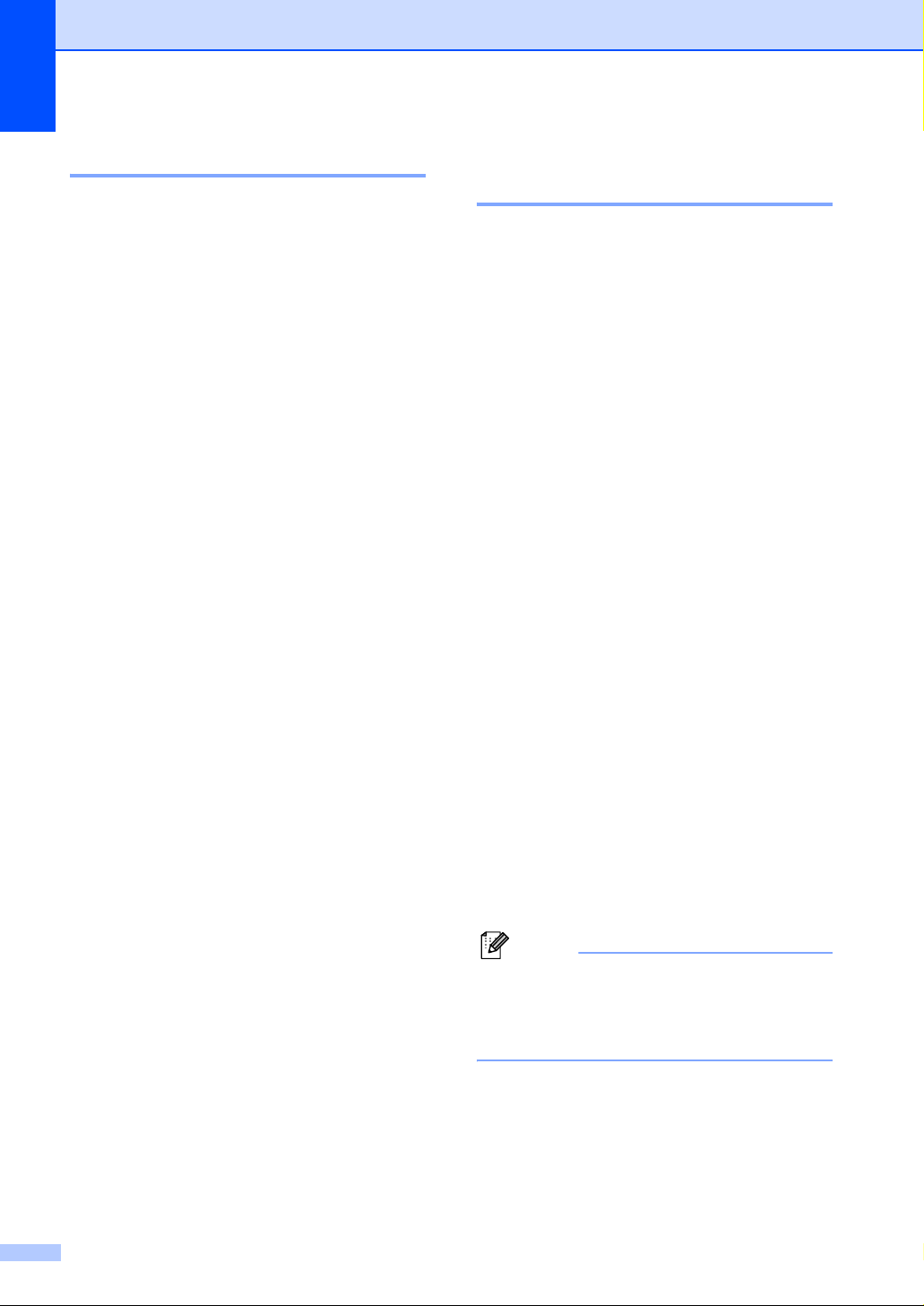
Capitolo 6
Impostazione Numero squilli 6
L’impostazione Numero squilli definisce il
numero di volte in cui l’apparecchio squilla
prima di rispondere in modalità Solo fax o
Fax/Tel. Se sono presenti telefoni esterni o
in derivazione sulla stessa linea
dell’apparecchio, selezionare il numero
massimo di squilli.
(Vedere Utilizzo di telefoni in
derivazione apagina41 e Rilevazione
fax a pagina 39.)
a Premere Menu.
b Premere a o b per selezionare Fax.
Premere OK.
c Premere a o b per selezionare
Imp ricezione.
Premere OK.
d Premere a o b per selezionare
Numero squilli.
Premere OK.
e Premere a o b per selezionare il
numero di squilli da effettuare prima
della risposta dell’apparecchio (0-5).
Premere OK.
Se si seleziona 0, la linea non emetterà
alcuno squillo.
f Premere Stop/Uscita.
Impostazione del N. squilli F/T (solo per la modalità Fax/Tel) 6
Se si seleziona la modalità Ricezione su
Fax/Tel, è necessario impostare il numero
di doppi squilli emessi dall’apparecchio per
avvisare l’utente che è in arrivo una chiamata
vocale. (In caso di chiamata fax,
l’apparecchio riceve il fax.)
Il doppio squillo si verifica dopo lo squillo
iniziale dalla compagnia telefonica. Anche se
altri telefoni sono collegati sulla stessa linea,
solo l’apparecchio emette il doppio squillo.
Tuttavia, è possibile rispondere alla chiamata
da qualsiasi telefono.
a Premere Menu.
b Premere a o b per selezionare Fax.
Premere OK.
c Premere a o b per selezionare
Imp ricezione.
Premere OK.
d Premere a o b per selezionare
N. squilli F/T.
Premere OK.
e Premere a o b per selezionare la
durata degli squilli dell’apparecchio che
avvisano dell’arrivo di una chiamata
vocale (20, 30, 40 o 70 secondi).
Premere OK.
38
f Premere Stop/Uscita.
Nota
L’apparecchio continua a emettere il
doppio squillo per la durata impostata
anche se l’utente che ha effettuato la
chiamata riaggancia.

Ricezione di fax
Rilevazione fax 6
Se Rilevazione fax è impostato su Si:6
l’apparecchio riceve automaticamente le
chiamate fax, anche se si solleva il ricevitore
di un telefono in derivazione o esterno.
Quando sul display appare il messaggio
Ricezione o quando si sentono i ‘trilli’ di
ricezione dal ricevitore del telefono in
derivazione, collegato a una presa a
muro/presa telefonica diversa da quella
dell’apparecchio, riagganciare il ricevitore in
modo che l’apparecchio riceva
automaticamente il messaggio fax.
Se Rilevazione fax è impostato su No:6
Quando si sente il segnale fax nel ricevitore,
occorre premere
sull’apparecchio.
Se non si risponde dall’apparecchio, premere
l51 sul telefono in derivazione. (Vedere
Utilizzo di telefoni in derivazione a pagina 41.)
Nota
• Se questa funzione è impostata su Si, ma
l’apparecchio non rileva una chiamata
quando si alza il ricevitore del telefono in
derivazione o esterno, digitare il codice di
ricezione fax l 51. Rispondendo
dall’apparecchio, premere Inizio Mono o
Inizio Colore.
• Se si inviano fax da un computer che è
sulla stessa linea telefonica e
l’apparecchio li intercetta, impostare
Rilevazione fax su No.
Inizio Mono
o
Inizio Colore
a Premere Menu.
b Premere a o b per selezionare Fax.
Premere OK.
c Premere a o b per selezionare
Imp ricezione.
Premere OK.
d Premere a o b per selezionare
Riconos.fax.
Premere OK.
e Premere a o b per selezionare Si (o
No).
Premere OK.
f Premere Stop/Uscita.
Stampa ridotta di un documento fax in arrivo (Auto riduzione) 6
L’impostazione riduce automaticamente un
fax in arrivo in modo che si adatti alla pagina
di formato Letter, Legal o A4. L’apparecchio
calcola la percentuale di riduzione utilizzando
il formato del documento e l’impostazione del
formato carta (Vedere Impostazione del
Formato carta apagina22).
6
a Premere Menu.
b Premere a o b per selezionare Fax.
Premere OK.
c Premere a o b per selezionare
Imp ricezione.
Premere OK.
d Premere a o b per selezionare
Auto riduzione.
Premere OK.
e Premere a o b per selezionare Si (o
No).
Premere OK.
f Premere Stop/Uscita.
Nota
• Attivare questa impostazione se si
ricevono fax su due pagine. Tuttavia, se
l’invio del documento richiede troppo
tempo, l’apparecchio può stamparlo su
due pagine.
• Se i margini sinistro e destro risultano
tagliati, attivare questa impostazione.
39

Capitolo 6
• Quando la funzione è impostata su Si, i
fax inviati in formato A4 potrebbero
apparire leggermente rovinati anche dopo
che l’apparecchio li ha stampati in formato
A4. Questo problema si verifica perché
l’apparecchio deve stampare
l’Identificativo dell’apparecchio
trasmittente sul margine superiore della
pagina.
Stampa di un fax dalla memoria 6
Se è stata selezionata la memorizzazione
fax, è ancora possibile stampare un fax dalla
memoria quando si opera dall’apparecchio.
(Vedere Disattivazione delle Operazioni
avanzate fax apagina56.)
a Premere Menu.
b Premere a o b per selezionare Fax.
Premere OK.
c Premere a o b per selezionare
Operazio.avanzate fax.
Premere OK.
d Premere a o b per selezionare
Stampa documen.
Premere OK.
e Premere Inizio Mono.
Ricezione in memoria (solo Monocromatico) 6
Quando il vassoio carta durante la ricezione
di un fax si svuota, il display visualizza
Controlla carta; è necessario
aggiungere carta nel vassoio. (Vedere
Caricamento di carta, buste e
cartoline a pagina 16.)
Se la funzione Mem ricezione è impostata su Si...
L’apparecchio continua a ricevere il fax
memorizzando le restanti pagine nella memoria
disponibile. Eventuali fax ricevuti
successivamente non verrano memorizzati
finché la memoria è piena. Di conseguenza, le
successive chiamate per l’invio fax non
riceveranno la risposta automatica. Per
stampare tutti i dati, aggiungere carta nel vassoio
e premere
Inizio Mono
o
Inizio Colore
.
Se la funzione Mem ricezione è impostata su No...
L’apparecchio continua a ricevere il fax
memorizzando le restanti pagine nella memoria
disponibile. Eventuali fax ricevuti
successivamente non riceveranno una risposta
automatica fino a quando non sarà aggiunta
carta nel vassoio. Per stampare l’ultimo fax
ricevuto, aggiungere carta nel vassoio e
premere
Inizio Mono
o
Inizio Colore
.
a Premere Menu.
6
6
40
b Premere a o b per selezionare Fax.
Premere OK.
c Premere a o b per selezionare
Imp ricezione.
Premere OK.
d Premere a o b per selezionare
Mem ricezione.
Premere OK.
e
Premere a o b per selezionare Si (o No).
Premere OK.
f Premere Stop/Uscita.

Servizi telefonici e dispositivi
7
esterni
Funzioni vocali 7
È possibile effettuare chiamate vocali anche
da un telefono esterno o in derivazione.
Toni o impulsi 7
Se si utilizza un telefono esterno e si dispone
del servizio di composizione a impulsi, ma
occorre inviare segnali a toni (ad esempio,
per operazioni bancarie telefoniche),
osservare le seguenti istruzioni. Se si
dispone del servizio di Composizione a toni,
non sarà necessaria questa funzione per
inviare segnali a toni.
a Sollevare il ricevitore del telefono
esterno.
b Premere # sul pannello dei comandi
dell’apparecchio. Le cifre composte
successivamente invieranno segnali a
toni.
Una volta agganciato il ricevitore,
l’apparecchio torna alla composizione a
impulsi.
Utilizzo di telefoni in derivazione 7
Se si risponde a una chiamata fax da un
telefono esterno o in derivazione collegato
alla presa corrispondente sull’apparecchio, si
può fare in modo che l’apparecchio prenda la
chiamata utilizzando il Codice di ricezione
fax. Digitando il Codice di ricezione fax l 51,
l’apparecchio inizia a ricevere il fax.
Se l’apparecchio rileva una chiamata vocale
ed emette il doppio squillo per passarla
all’utente, utilizzare il Codice di ricezione
telefonica #51 per prendere la chiamata da
un telefono in derivazione. (Vedere
Impostazione del N. squilli F/T (solo per la
modalità Fax/Tel) a pagina 38.)
Se si risponde a una chiamata e non vi è nessuno in linea:
si deve presumere che si sta ricevendo un fax
manuale.
Per utilizzare l’Attivazione remota occorre
attivare i codici remoti. (Vedere Modifica dei
codici remoti a pagina 45.) Premere l 51 e
attendere il trillo o finché il display non
visualizza Ricezione, quindi agganciare.
Nota
Inoltre, è possibile utilizzare la funzione
Rilevazione fax perché l’apparecchio
risponda automaticamente alla chiamata.
(Vedere Rilevazione fax a pagina 39.)
Modalità Fax/Tel 7
Quando si trova in modalità Fax/Tel,
l’apparecchio utilizza la funzione N. squilli F/T
(doppio squillo) per avvertire l’utente che è in
arrivo una chiamata vocale.
Se si risponde da un telefono esterno,
sollevare il ricevitore del telefono esterno,
quindi premere Tel/R per rispondere.
Da un telefono in derivazione, si dovrà
sollevare il ricevitore mentre è attiva la
funzione N. squilli F/T e poi premere #51 tra
i doppi squilli. Se non vi è nessuno in linea, o
se il chiamante vuole inviare un fax, inoltrare
la chiamata all’apparecchio premendo l 51.
Modalità Fax/Tel in condizione di Risparmio energetico
La modalità Fax/Tel non funziona nella
condizione di risparmio energetico.
L’apparecchio non risponde a chiamate fax o
telefoniche e continua a squillare. Se si
risponde da un telefono esterno o in
derivazione, sollevare il ricevitore e parlare. In
caso di ricezione di toni fax, tenere il ricevitore
finché la Rilevazione fax non attiva
l’apparecchio. Se il chiamante desidera inviare
un fax, attivare l’apparecchio premendo
l51.
7
7
7
7
41

Capitolo 7
Servizi telefonici 7
Impostazione del Tipo di linea telefonica 7
Se si collega l’apparecchio a una linea che
utilizza PBX o ISDN per la ricezione e l’invio
di fax, è necessario modificare anche il Tipo
di linea telefonica completando le seguenti
operazioni.
a Premere Menu.
b Premere a o b per selezionare
Imp iniziale.
Premere OK.
c Premere a o b per selezionare
Imp.linea tel..
Premere OK.
d Premere a o b per selezionare PBX,
ISDN (o Normale).
Premere OK.
Nota
È possibile programmare la pressione del
tasto Tel/R per i numeri memorizzati nella
funzione di Chiamata veloce. Quando si
programma un numero di Chiamata
veloce, premere prima Tel/R (il display
visualizza ‘!’), quindi inserire il numero di
telefono. In questo modo non sarà
necessario premere Tel/R ogni volta,
prima di usare un numero di Chiamata
veloce. (Vedere Memorizzazione di
numeri per la composizione
facilitata a pagina 48.)
Tuttavia, se non si seleziona PBX
nell’impostazione del Tipo di linea
telefonica, non è possibile utilizzare il
numero di Chiamata veloce programmato
alla pressione di Tel/R.
e Premere Stop/Uscita.
PBX e TRASFERIMENTO 7
L’apparecchio è inizialmente impostato su
Normale, che consente il collegamento
dell’apparecchio stesso a una rete PSTN
(Rete linee telefoniche pubbliche). Tuttavia,
molti uffici utilizzano un centralino telefonico
o un centralino privato per telefoni in
derivazione (PBX). L’apparecchio può essere
collegato alla maggior parte dei PBX in
commercio. La funzione di richiamata
dell’apparecchio supporta solo la
ricomposizione del numero dopo un intervallo
predefinito (TBR). La funzione TBR funziona
con la maggior parte dei sistemi PBX
permettendo di accedere a una linea esterna
o di trasferire una chiamata a un altro interno.
Questa funzione è attiva quando si preme il
tasto Tel/R.
42

Servizi telefonici e dispositivi esterni
Collegamento del dispositivo esterno all’apparecchio 7
Collegamento di un telefono esterno o in derivazione 7
È possibile collegare un telefono separato
all’apparecchio nel modo indicato nello
schema riportato di seguito.
1
2
1 Telefono in derivazione
2 Telefono esterno
Quando si utilizza un telefono esterno, il
display visualizza Telefono.
Il dispositivo TAD deve rispondere alla
chiamata entro quattro squilli (impostazione
consigliata: due squilli). L’apparecchio può
rilevare i segnali di chiamata CNG solo finché
il dispositivo TAD non risponde alla chiamata;
se il numero di squilli è impostato su quattro
restano solo 8 - 10 secondi per la rilevazione
dei segnali CNG e la procedura di
‘handshake’ del fax. Per registrare i messaggi
in uscita si raccomanda di attenersi alle
istruzioni riportate nel presente manuale.
L’utilizzo della funzione Risparmio tariffe
della segreteria telefonica esterna non è
consigliata se supera i cinque squilli.
Nota
Se non si ricevono tutti i fax, ridurre
l’impostazione relativa al Numero squilli
sul proprio dispositivo TAD esterno.
Non collegare un TAD in un altro punto
sulla stessa linea.
Installazione errata
7
Collegamento di una segreteria telefonica esterna (TAD) 7
Si può decidere di collegare una segreteria
telefonica esterna. Tuttavia, quando vi è una
segreteria telefonica TAD esterna sulla
stessa linea telefonica dell’apparecchio, la
TAD risponde a tutte le chiamate e
l’apparecchio ‘ascolta’ per riconoscere i
segnali di chiamata fax (CNG). Se riceve
segnali fax, l’apparecchio rileva la chiamata e
riceve il fax. Se non riceve segnali di
chiamata CNG, l’apparecchio consente alla
segreteria telefonica di continuare a inviare il
messaggio in uscita per permettere al
chiamante di lasciare un messaggio vocale.
1
1
1TAD
Quando si utilizza una segreteria telefonica
esterna, il display visualizza Telefono.
43

Capitolo 7
Collegamenti 7
Il dispositivo TAD esterno deve essere collegato
come mostrato nella figura precedente.
a Impostare il TAD esterno su uno o due
squilli. (L’impostazione del Numero
squilli dell’apparecchio non ha rilevanza
in questo caso.)
b Registrare il messaggio in uscita sul
dispositivo TAD esterno.
c Impostare la segreteria telefonica
esterna in modo che risponda alle
chiamate.
d Impostare la modalità Ricezione su
Tel./Segr. Est.. (Vedere
Selezione della modalità
Ricezione a pagina 37.)
Registrazione del messaggio in uscita (OGM) su un dispositivo TAD esterno
È importante tenere presente la durata nel
registrare questo messaggio. Il messaggio
imposta i modi in cui gestire la ricezione
manuale e automatica dei fax.
a Registrare 5 secondi di silenzio all’inizio
del messaggio. (Questa pausa
consente all’apparecchio di rilevare
eventuali segnali di chiamata fax CNG
delle trasmissioni automatiche prima
che si interrompano).
b Limitare la durata del messaggio a 20
secondi.
Collegamenti multilinea (PBX)7
La maggior parte degli uffici utilizza un centralino
telefonico. Anche se spesso è relativamente
facile collegare l’apparecchio a un sistema di
commutazione o a un PBX (centralino privato
per telefoni in derivazione), si consiglia di
rivolgersi alla società che ha installato l’impianto
telefonico per richiedere il collegamento
dell’apparecchio. È consigliabile disporre di una
linea separata per l’apparecchio.
Se l’apparecchio deve essere collegato a un
sistema multilinea, chiedere all’installatore di
collegare l’unità all’ultima linea del sistema.
Ciò impedisce che l’unità venga attivata ogni
volta che si riceve una chiamata telefonica.
In caso di funzionamento combinato dell’apparecchio con un PBX
a In caso di collegamento
7
dell’apparecchio a un PBX, non se ne
garantisce sempre il corretto
funzionamento. In caso di difficoltà
rivolgersi prima di tutto alla società
responsabile della gestione del PBX.
b Se tutte le chiamate in entrata vengono
gestite dal centralino, impostare la
modalità Ricezione su Manuale. In
questo modo, tutte le chiamate in arrivo
devono essere inizialmente gestite
come chiamate telefoniche.
c Assicurarsi che il Tipo di linea telefonica
sia impostato su PBX. (Vedere
Impostazione del Tipo di linea
telefonica a pagina 42.)
7
Nota
Si consiglia di iniziare la registrazione del
messaggio dopo 5 secondi di silenzio
perché l’apparecchio non è in grado di
rilevare i segnali fax se sovrapposti a una
voce alta o sonora. L’utente può provare a
omettere la pausa, ma nel caso in cui
l’apparecchio presenti problemi di
ricezione si deve registrare nuovamente il
messaggio in uscita includendo la pausa.
44

Servizi telefonici e dispositivi esterni
Funzioni personalizzabili sulla linea telefonica 7
Se sulla stessa linea telefonica si utilizzano
Cassetta vocale, Avviso di chiamata, Avviso
di chiamata/Identificativo, Squillo di
riconoscimento, un servizio di segreteria
telefonica, un sistema di allarme o altre
funzioni personalizzabili, è possibile che
queste interferiscano con il corretto
funzionamento dell’apparecchio. (Vedere In
caso di problemi con
l’apparecchio a pagina 104.)
Utilizzo di un telefono senza fili
Se si collega il telefono senza fili al cavo
telefonico (vedere Collegamento del
dispositivo esterno
all’apparecchio a pagina 43) e ci si sposta
con il telefono senza fili, è più semplice
rispondere alle chiamate mentre è attiva la
funzione Numero squilli.
Se si lascia che risponda prima
l’apparecchio, si dovrà andare
all’apparecchio e premere Tel/R per trasferire
la chiamata al telefono senza fili.
d Premere a o b per selezionare
Codice remoto.
Premere OK.
e Premere a o b per selezionare Si
(o No).
Premere OK.
f Inserire il nuovo Codice di ricezione fax.
Premere OK.
g Inserire il nuovo Codice di ricezione
telefonica.
Premere OK.
7
h Premere Stop/Uscita.
Nota
• Nel caso in cui cada spesso la linea
durante l’accesso remoto alla segreteria
telefonica TAD esterna, provare a
cambiare il Codice ricezione fax e il
Codice di ricezione telefonica
selezionando un altro codice a tre cifre
utilizzando i numeri 0-9, l, #.
• È possibile che i Codici remoti non
funzionino su alcuni impianti telefonici.
7
Modifica dei codici remoti 7
L’Attivazione remota consente di inviare i
comandi all’apparecchio da un telefono in
derivazione o esterno. Per utilizzare
l’Attivazione remota, occorre attivare i codici
remoti. Il Codice ricezione fax predefinito è
l 51. Il Codice ricezione telefonica
predefinito è #51. Se si desidera, è possibile
sostituirli con codici nuovi.
a Premere Menu.
b Premere a o b per selezionare Fax.
Premere OK.
c Premere a o b per selezionare
Imp ricezione.
Premere OK.
45
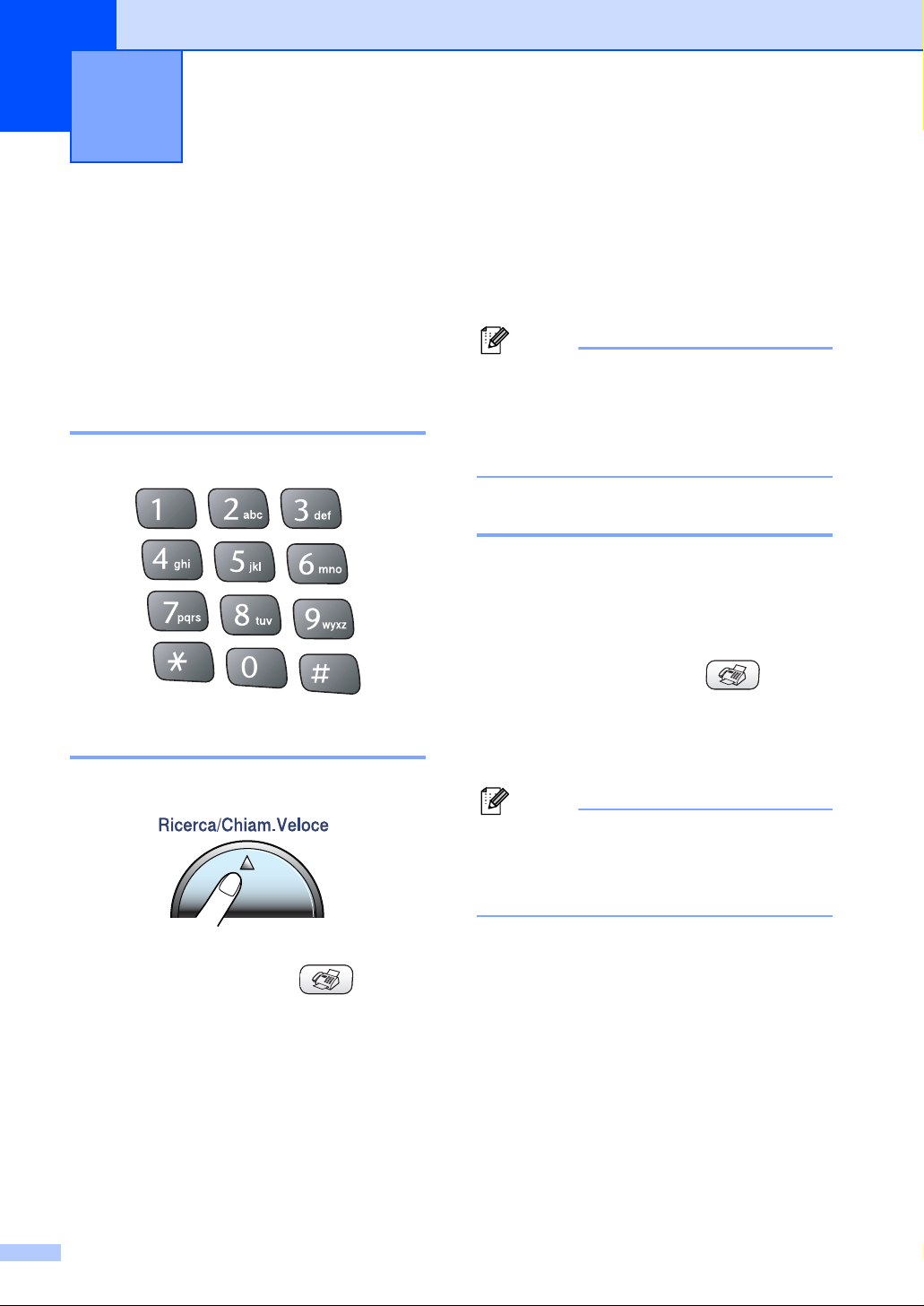
Numeri a composizione veloce e
8
opzioni di Composizione
Opzioni di composizione dei numeri 8
È possibile comporre il numero in uno dei
seguenti modi.
Composizione manuale 8
Digitare tutte le cifre del numero di fax.
8
c Se sono presenti due numeri nella
posizione, premere a or b per
selezionare il numero che si desidera
chiamare.
Premere OK.
Nota
Se il display visualizza Non utilizzato
quando si inserisce un numero di
Chiamata veloce, questo significa che per
le due cifre inserite non è stato
memorizzato alcun numero.
Ricerca in ordine alfabetico 8
È possibile cercare i nomi associati ai numeri
di Chiamata veloce memorizzati.
a Premere Ricerca/Chiam.Veloce.
Inoltre, è possibile selezionare
Composizione veloce 8
a Premere Ricerca/Chiam.Veloce.
Inoltre, è possibile selezionare
N. veloci premendo (Fax).
b Digitare il numero di Chiamata veloce a
due cifre. (Vedere Memorizzazione dei
numeri di Chiamata
veloce a pagina 48.)
N. veloci premendo (Fax).
b Premere a o b per selezionare
Ordine alfabetico.
Premere OK.
Nota
• Premere l per aumentare le dimensioni
dei font del display.
• Premere # per ridurre le dimensioni dei
font del display.
c Utilizzare la tastiera per immettere la
prima lettera del nome, quindi premere
a o b per selezionare il nome e il
numero che si desidera chiamare.
Premere OK.
46
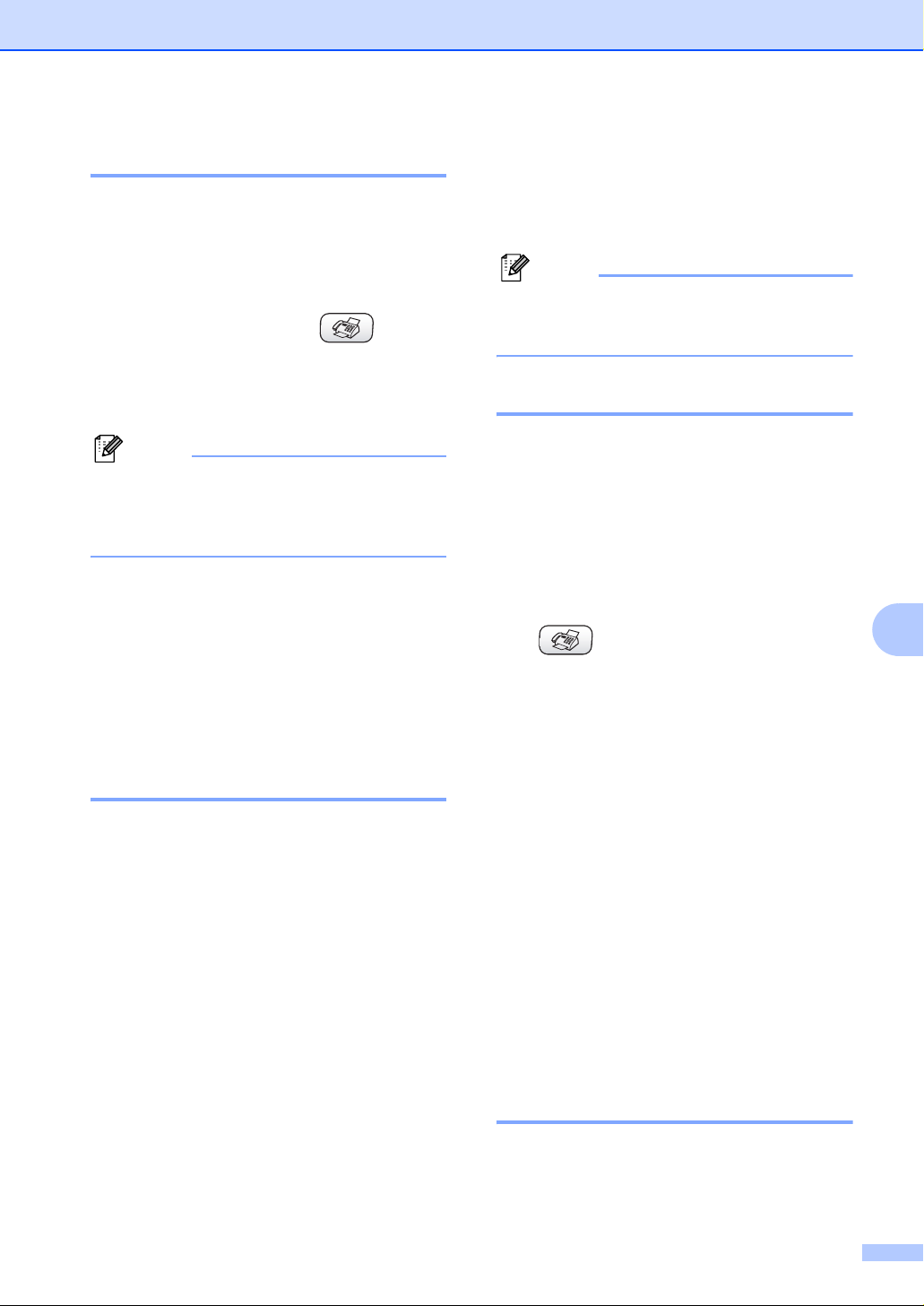
Numeri a composizione veloce e opzioni di Composizione
Ricerca in ordine numerico 8
È possibile utilizzare la posizione del numero di
Chiamata veloce corrispondente per effettuare
la ricerca dei nomi e dei numeri memorizzati.
a Premere Ricerca/Chiam.Veloce.
Inoltre, è possibile selezionare
N. veloci premendo (Fax).
b Premere a o b per selezionare
Ordine numerico.
Premere OK.
Nota
• Premere l per aumentare le dimensioni
dei font del display.
• Premere # per ridurre le dimensioni dei
font del display.
c
Inserire la prima cifra (da 1 a 8) del numero
di Chiamata-veloce a 2-cifre, quindi
premere
il numero che si desidera chiamare.
(Ad esempio, inserire 3 per iniziare la
ricerca della posizione corrispondente al
numero di Chiamata veloce 30.)
Premere OK.
a
o b per selezionare il nome e
Ricomposizione numero fax 8
Se si invia un fax manualmente e la linea è
occupata, premere Rich/Pausa, quindi
premere Inizio Mono o Inizio Colore per
riprovare. Per effettuare una seconda
chiamata ad un numero composto di recente,
è possibile premere Rich/Pausa e
selezionare uno degli ultimi 30 numeri
dall’elenco delle Chiamate in uscita.
Rich/Pausa funziona solo se si è composto il
numero dal pannello dei comandi. Se si invia
un fax automaticamente e la linea è
occupata, l’apparecchio riprova
automaticamente a comporre il numero per
tre volte a intervalli di cinque minuti.
a Premere Rich/Pausa.
b Premere a o b per selezionare il
numero che si desidera ricomporre.
Premere OK.
c Premere a o b per selezionare
Invio fax.
Premere OK.
d Premere Inizio Mono o Inizio Colore.
Nota
Nella Trasmissione in tempo reale, la funzione
di ricomposizione del numero non funziona
quando si utilizza il piano dello scanner.
Chiamata in uscita 8
Gli ultimi 30 numeri verso i quali sono stati
inviati i fax verranno memorizzati nello storico
delle chiamate in uscita. È possibile
selezionare uno di questi numeri per inviare
un fax, aggiungerlo a Chiamata veloce o
cancellarlo dallo storico.
a Premere Rich/Pausa.
Inoltre, è possibile selezionare
Chiamata uscita premendo
(Fax).
b Premere a o b per selezionare il
numero che si desidera chiamare.
Premere OK.
c Effettuare una delle seguenti
operazioni:
Per inviare un fax, premere a o b
per selezionare Invio fax.
Premere OK.
Per memorizzare il numero, premere
a o b per selezionare
Ag. chiamata veloce.
Premere OK.
(Vedere Memorizzazione dei numeri
di Chiamata veloce dalle Chiamate in
uscita a pagina 48.)
Premere a o b per selezionare
Cancellare.
Premere OK.
Premere 1 per confermare.
Pausa 8
Premere
secondi tra i numeri. Per la composizione di numeri
internazionali, è possibile premere
varie volte per aumentare la durata della pausa.
Rich/Pausa
per inserire una pausa di 3,5
Rich/Pausa
8
47

Capitolo 8
Memorizzazione di numeri per la composizione facilitata8
È possibile impostare l’apparecchio in modo che esegua
i seguenti tipi di composizione facilitata: Chiamata
veloce e Gruppi per la trasmissione circolare di fax.
Quando si compone un numero usando le funzioni di
Composizione rapida, sul display viene visualizzato il
nome corrispondente (se memorizzato) o il numero.
Nota
In caso di interruzione della corrente elettrica,
i numeri a Composizione rapida permangono
nella memoria dell’apparecchio.
Memorizzazione dei numeri di Chiamata veloce 8
È possibile memorizzare fino a 80 posizioni di
Chiamata veloce di 2 cifre con un nome, e a
ogni nome possono corrispondere due
numeri. Quando si compone il numero, è
necessario premere soltanto pochi tasti (Ad
esempio: Ricerca/Chiam.Veloce, il numero
di due cifre e Inizio Mono o Inizio Colore).
a Premere Menu.
g Inserire il numero di fax o di telefono
(massimo 20 cifre).
Premere OK.
h Effettuare una delle seguenti
operazioni:
Inserire il secondo numero di fax o di
telefono (massimo 20 cifre).
Premere OK.
Se non si desidera memorizzare un
secondo numero, premere OK.
i Effettuare una delle seguenti
operazioni:
Per memorizzare un altro numero di
Chiamata veloce, passare al punto
e.
Per terminare l’impostazione,
premere Stop/Uscita.
Memorizzazione dei numeri di Chiamata veloce dalle Chiamate in uscita 8
È possibile memorizzare i numeri di Chiamata
veloce dallo storico delle Chiamate in uscita.
a Premere Rich/Pausa.
Inoltre, è possibile selezionare
Chiamata uscita premendo
(Fax).
b Premere a o b per selezionare Fax.
Premere OK.
c Premere a o b per selezionare
Memoria numeri.
Premere OK.
d
Premere a o b per selezionare
Premere OK.
e
Premere a o b per selezionare la
posizione di Chiamata-veloce nella quale
si desidera memorizzare il numero.
Premere OK.
f
Effettuare una delle seguenti operazioni:
Digitare il nome (massimo 15
caratteri) usando la tastiera.
Premere OK.
(Per l’inserimento delle lettere, vedere
Digitazione testo a pagina 131.)
Per memorizzare un numero senza
associarvi un nome, premere OK.
48
N. veloci
b
Premere a o b per selezionare il nome
o il numero che si desidera memorizzare.
Premere OK.
c Premere a o b per selezionare
Ag. chiamata veloce.
.
Premere OK.
d
Premere a o b per selezionare la
posizione di Chiamata-veloce nella quale
si desidera memorizzare il numero.
Premere OK.
e Effettuare una delle seguenti
operazioni:
Digitare il nome (massimo 15
caratteri) usando la tastiera.
Premere OK.
(Per l’inserimento delle lettere, vedere
Digitazione testo a pagina 131.)
Per memorizzare un numero senza
associarvi un nome, premere OK.

Numeri a composizione veloce e opzioni di Composizione
f Premere OK per confermare il numero
di fax o di telefono.
g Effettuare una delle seguenti
operazioni:
Inserire il secondo numero di fax o di
telefono (massimo 20 cifre).
Premere OK.
Se non si desidera memorizzare un
secondo numero, premere OK.
h Premere Stop/Uscita.
Modifica dei nomi o dei numeri di Chiamata veloce 8
È possibile modificare un nome o un numero
di Chiamata veloce memorizzato in
precedenza.
a Premere Menu.
b Premere a o b per selezionare Fax.
Premere OK.
c Premere a o b per selezionare
Memoria numeri.
Premere OK.
d Premere a o b per selezionare
N. veloci.
Premere OK.
e Premere a o b per selezionare il
numero di Chiamata veloce di 2 cifre
che si desidera modificare.
Premere OK.
f Effettuare una delle seguenti
operazioni:
Premere a o b per selezionare
Cambia.
Premere OK e passare al punto g.
Premere a o b per selezionare
Cancellare.
Premere OK.
Premere 1 per confermare e
premere Stop/Uscita.
Nota
Come modificare il nome o il numero
memorizzato:
• Se si desidera modificare un carattere,
premere d o c per posizionare il cursore
sotto il carattere da modificare, quindi
sovrascriverlo.
• Se si desidera cancellare il nome o il
numero intero, premere Cancellare
quando il cursore è sotto il primo
carattere. I caratteri che si trovano sopra e
a destra del cursore verranno cancellati.
g Effettuare una delle seguenti
operazioni:
Digitare il nome (massimo 15
caratteri) usando la tastiera.
Premere OK.
(Vedere Digitazione
testo a pagina 131.)
Se non si desidera modificare il
nome, premere OK.
h Effettuare una delle seguenti
operazioni:
Inserire il nuovo numero di fax o di
telefono.
Premere OK.
Se non si desidera modificare il
numero, premere OK.
i Effettuare una delle seguenti
operazioni:
Inserire il secondo nuovo numero di
fax o di telefono (massimo 20 cifre).
Premere OK.
Se non si desidera modificare il
numero, premere OK.
j Premere Stop/Uscita.
8
49
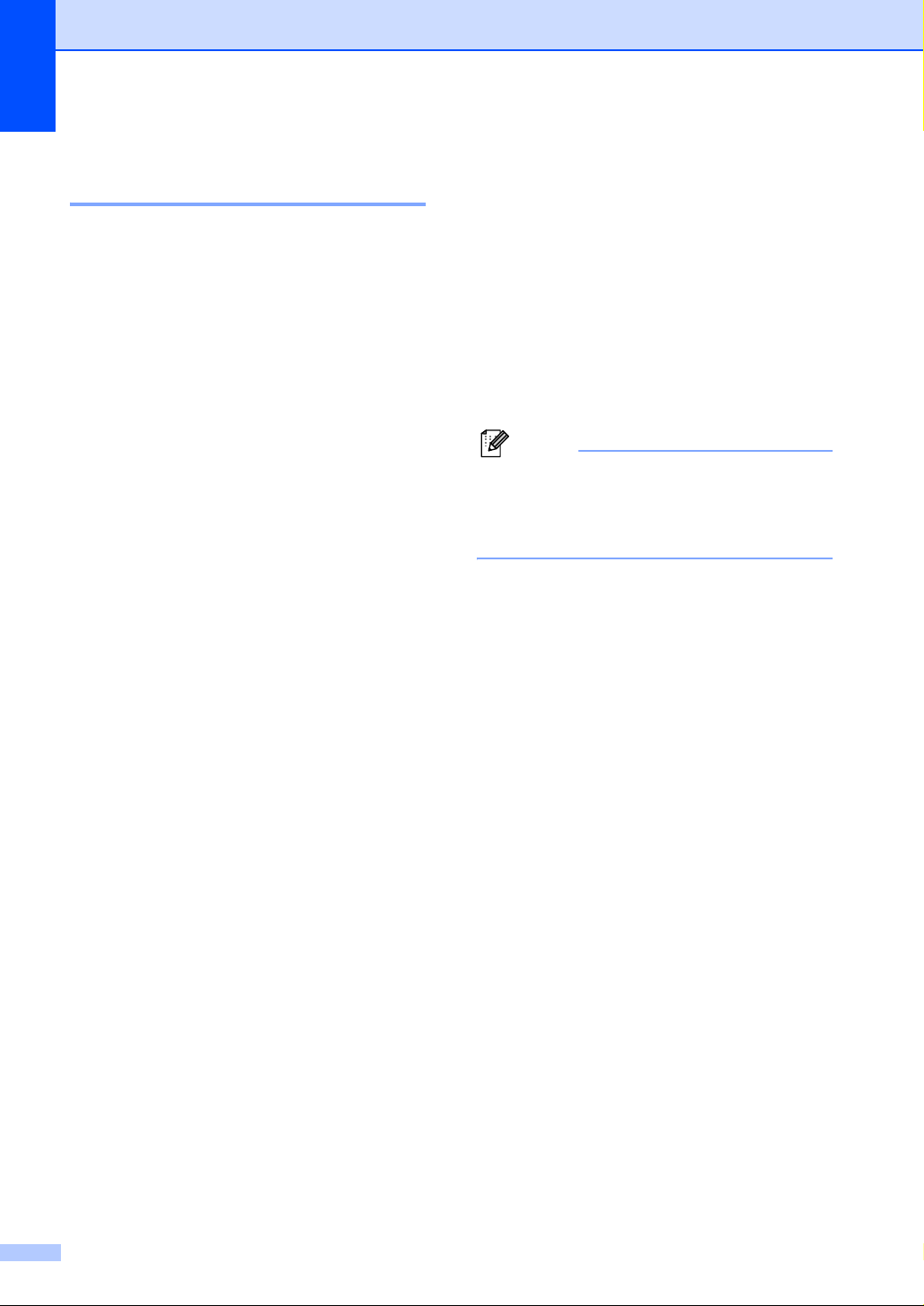
Capitolo 8
Impostazione dei Gruppi per la Trasmissione circolare 8
I Gruppi, che possono essere memorizzati
nei numeri di Chiamata-veloce, consentono
di inviare lo stesso messaggio fax a diversi
numeri premendo solo
Ricerca/Chiam.Veloce, le due cifre
corrispondenti alla posizione e Inizio Mono.
Innanzitutto, è necessario memorizzare i vari
numeri di fax come numeri di Chiamata
veloce. Quindi, è possibile includerli nei
Gruppi. A ogni Gruppo occorre assegnare un
numero di Chiamata veloce. Si può disporre
di un massimo di sei Gruppi, oppure è
possibile assegnare fino a 79 numeri a un
solo grande Gruppo.
(Vedere Memorizzazione dei numeri di
Chiamata veloce a pagina 48 e Trasmissione
circolare (solo Monocromatico) a pagina 32.)
a Premere Menu.
b Premere a o b per selezionare Fax.
Premere OK.
c Premere a o b per selezionare
Memoria numeri.
Premere OK.
d Premere a o b per selezionare
Impos gruppi.
Premere OK.
e Premere a o b per selezionare
GRUPPO 1, GRUPPO 2, GRUPPO 3,
GRUPPO 4, GRUPPO 5 o GRUPPO 6 per
il nome del Gruppo in cui si desiderano
memorizzare i numeri di fax.
Premere OK.
h Premere a o b per selezionare il
numero che si desidera aggiungere.
Premere OK.
(Vedere Ricerca in ordine alfabetico a pagina 46 o
Ricerca in ordine numerico a pagina 47.)
i Una volta terminata l’aggiunta dei
numeri ripetendo i punti g e h,
premere a o b per selezionare
Completo.
Premere OK.
j Premere Stop/Uscita.
Nota
È possibile stampare una lista di tutti i
numeri di Chiamata veloce. I numeri dei
Gruppi saranno segnati nella colonna
GRUPPI. (Vedere Rapporti apagina62.)
Modifica del nome del Gruppo 8
a Premere Menu.
b Premere a o b per selezionare Fax.
Premere OK.
c Premere a o b per selezionare
Memoria numeri.
Premere OK.
d Premere a o b per selezionare
Impos gruppi.
Premere OK.
e Premere a o b per selezionare il nome
del Gruppo che si desidera modificare.
Premere OK.
f Premere a o b per selezionare la
posizione di 2 cifre in cui si desidera
aggiungere il Gruppo.
Premere OK.
g Premere a o b per selezionare
Aggiungi numero.
Premere OK.
50

Numeri a composizione veloce e opzioni di Composizione
f Premere a o b per selezionare
Cambia nome gruppo.
Premere OK.
Nota
Come modificare il nome o il numero
memorizzato:
• Se si desidera modificare un carattere,
premere d o c per posizionare il cursore
sotto il carattere da modificare, quindi
sovrascriverlo.
• Se si desidera cancellare il nome o il
numero intero, premere Cancellare
quando il cursore è sotto il primo
carattere. I caratteri che si trovano sopra e
a destra del cursore verranno cancellati.
g Digitare il nome nuovo (massimo 15
caratteri) usando la tastiera.
Premere OK.
(Vedere Digitazione testo apagina131.
Ad esempio, digitare NUOVI CLIENTI).
h Premere a o b per selezionare
Completo.
Premere OK.
i Premere Stop/Uscita.
f Premere a o b per selezionare
Cancellare.
Premere OK.
Premere 1 per confermare.
g Premere a o b per selezionare
Completo.
Premere OK.
h Premere Stop/Uscita.
Cancellazione di un numero da un Gruppo
a Premere Menu.
b Premere a o b per selezionare Fax.
Premere OK.
c Premere a o b per selezionare
Memoria numeri.
Premere OK.
d Premere a o b per selezionare
Impos gruppi.
Premere OK.
e Premere a o b per selezionare il
Gruppo che si desidera modificare.
Premere OK.
8
8
Cancellazione di un Gruppo 8
a Premere Menu.
b Premere a o b per selezionare Fax.
Premere OK.
c Premere a o b per selezionare
Memoria numeri.
Premere OK.
d Premere a o b per selezionare
Impos gruppi.
Premere OK.
e Premere a o b per selezionare il
Gruppo che si desidera cancellare.
Premere OK.
f Premere a o b per selezionare il
numero che si desidera cancellare.
Premere OK.
Premere 1 per confermare.
g Premere a o b per selezionare
Completo.
Premere OK.
h Premere Stop/Uscita.
51

Capitolo 8
Codici di accesso e numeri di carta di credito 8
A volte conviene scegliere tra diverse
aziende di telefonia prima di effettuare una
chiamata. Le tariffe possono variare a
seconda dell’ora e della destinazione. Per
approfittare delle tariffe più convenienti, si
possono memorizzare i codici di accesso o le
varie aziende di telefonia e i numeri di carta di
credito come numeri di Chiamata veloce.
Queste sequenze lunghe di numeri da
comporre possono essere memorizzate,
suddivise e associate, a numeri separati di
Chiamata veloce secondo la combinazione
voluta. Si può anche includere la
composizione manuale dei numeri sulla
tastiera. (Vedere Memorizzazione dei numeri
di Chiamata veloce a pagina 48.)
Ad esempio, è stato associato ‘555’ a
Chiamata veloce: 03 e ‘7000’ a Chiamata
veloce: 02.
a Premere Ricerca/Chiam.Veloce.
Nota
Se nel corso della composizione di queste
sequenze numeriche occorre attendere
qualche secondo per la ricezione dei
segnali, è possibile memorizzare una
pausa nella composizione del numero
premendo Rich/Pausa. Ogni volta che si
preme questo tasto, si aggiunge un ritardo
di 3,5 secondi.
b Digitare 03.
Nota
Se si sono memorizzati 2 numeri in una
posizione di Chiamata veloce, sarà
richiesto a quale numero si desidera
eseguire l'invio.
c Premere a o b per selezionare
N. veloci.
Premere OK.
d Digitare 02.
e Premere Inizio Mono o Inizio Colore.
Verrà composto il numero “555-7000”.
Per modificare temporaneamente un
numero, è possibile sostituire parte del
numero con la composizione manuale
utilizzando la tastiera. Per esempio, per
modificare il numero in 555-7001 è possibile
premere Ricerca/Chiam.Veloce, 03 e quindi
premere 7001 utilizzando la tastiera.
52

Operazioni avanzate fax (solo
9
È possibile utilizzaresolo un’operazione
avanzata fax alla volta:
Inoltro fax
Memoriz.fax
Anteprima fax
Ricezione PC-Fax
No
È possibile modificare le impostazioni in
qualsiasi momento. Se i fax ricevuti sono
ancora memorizzati nell’apparecchio quando
si modifica l'operazione avanzata fax, viene
visualizzato un messaggio sul display.
(Vedere Modifica delle Operazioni avanzate
fax apagina57.)
Monocromatico)
Operazioni fax 9
Inoltro fax 9
Quando si seleziona la funzione
Memorizzazione fax, l’apparecchio
memorizza i fax in arrivo. Una volta terminata
la memorizzazione, l’apparecchio compone il
numero di fax programmato dall’utente e
inoltra il fax contenuto in memoria.
a Premere Menu.
b Premere a o b per selezionare Fax.
Premere OK.
c Premere a o b per selezionare
Operazio.avanzate fax.
Premere OK.
9
g Premere a o b per selezionare
Stampa backup:Si o
Stampa backup:No.
Premere OK.
Nota
• Se si seleziona Stampa backup:Si,
l’apparecchio stamperà il fax in modo da
averne una copia. Si tratta di una funzione
di sicurezza qualora si verifichi
un’interruzione di corrente prima dell’invio
del fax o un problema all’apparecchio
ricevente. L’apparecchio è in grado di
memorizzare fax per 24 ore in caso di
interruzione di corrente.
• Quando la funzione Inoltro fax è attivata,
l’apparecchio memorizza solo fax
monocromatici. I fax a colori non vengono
memorizzati, finché l’apparecchio
trasmittente non li converte in versione
monocromatica prima dell’invio.
h Premere Stop/Uscita.
9
Memorizzazione fax 9
Quando si seleziona Memorizzazione fax,
l’apparecchio memorizza i fax in arrivo. È
possibile recuperare i propri messaggi fax da
un altro apparecchio usando la funzione
Recupero remoto.
Se è stato impostato Memorizzazione Fax,
una copia di backup verrà stampata
automaticamente nell’apparecchio.
a Premere Menu.
d Premere a o b per selezionare
Inoltra/Mem.
Premere OK.
e Premere a o b per selezionare
Inoltro fax.
Premere OK.
f Comporre il numero di inoltro (massimo
20 cifre).
Premere OK.
b Premere a o b per selezionare Fax.
Premere OK.
c Premere a o b per selezionare
Operazio.avanzate fax.
Premere OK.
d Premere a o b per selezionare
Inoltra/Mem.
Premere OK.
53

Capitolo 9
e Premere a o b per selezionare
Memoriz.fax.
Premere OK.
f Premere Stop/Uscita.
Nota
Se la funzione Memorizzazione fax è
attivata, l’apparecchio non è in grado di
ricevere i fax a colori finché l’apparecchio
trasmittente non li converte in versione
monocromatica.
Anteprima fax 9
Selezionando Anteprima fax è possibile
visualizzare i fax ricevuti sul display
premendo il tasto Anteprima fax. Quando
l’apparecchio si trova in modalità Ready, un
messaggio a comparsa viene visualizzato sul
display per avvisare dell’arrivo di nuovi fax. È
possibile continuare tutte le operazioni.
Impostazione Anteprima fax 9
a Premere Menu.
b Premere a o b per selezionare Fax.
Premere OK.
Come visualizzare l’anteprima di un fax
Quando si riceve un fax, viene visualizzato un
messaggio sul display. (Ad esempio:
Nuovo fax:02)
a Premere Anteprima Fax.
È possibile visualizzare l’elenco dei
nuovi fax.
Nota
Inoltre, è possibile visualizzare i vecchi fax
premendo l. Premere # per tornare
all’elenco dei fax nuovi.
b Premere a o b per selezionare il fax da
visualizzare.
Premere OK.
Nota
Se il fax è grande, è possibile che si debba
attendere qualche secondo prima di
poterlo visualizzare sul display.
c Premere Stop/Uscita.
Quando un fax è aperto, i tasti del pannello
dei comandi eseguono le operazioni indicate
di seguito.
9
c Premere a o b per selezionare
Operazio.avanzate fax.
Premere OK.
d Premere a o b per selezionare
Inoltra/Mem.
Premere OK.
e Premere a o b per selezionare
Anteprima fax.
Premere OK.
f Premere Stop/Uscita.
Nota
Quando la funzione Anteprima fax è attivata,
l’apparecchio può stampare solo fax a colori.
Le operazioni di Anteprima fax sono
disponibili solo per i fax monocromatici.
54
Tasto Descrizione
Ingrandire il fax.
Ridurre il fax.
a o b Scorrere in verticale.
d o c Scorrere in orizzontale.
Ruotare il fax in senso orario.
Cancellare il fax.
Premere 1 per confermare.
Tornare alla pagina precedente.
Passare alla pagina successiva.
Passare al punto successivo.
(Sono disponibili le funzioni
Stampa, Indietro ed Esci.)

Operazioni avanzate fax (solo Monocromatico)
Tornare all’elenco fax.
Stampare il fax.
Inizio Mono
Come cancellare tutti i fax nell’elenco9
a Premere Anteprima Fax.
b Premere a o b per selezionare
Cancella tutto.
Premere OK.
Premere 1 per confermare.
Come stampare tutti i fax nell’elenco 9
a Premere Anteprima Fax.
b Premere a o b per selezionare
Stampa tutto.
Premere OK.
Ricezione PC-Fax 9
Se si attiva la funzionalità di Ricezione PCFax, l’apparecchio memorizzerà i fax ricevuti
e li trasmetterà al PC automaticamente. In
questo modo è possibile utilizzare il PC per
visualizzare e memorizzare i fax.
Anche se il PC è spento (di notte o nel
weekend, ad esempio), l’apparecchio
riceverà e memorizzerà i fax. Il numero di fax
ricevuti memorizzati sarà visualizzato sul lato
inferiore sinistro del display.
Quando si avvia il PC e il software di Ricezione
PC-FAX è in esecuzione, l’apparecchio
trasferisce automaticamente i fax al PC.
Per trasferire i fax ricevuti al PC è necessario
eseguire il software di Ricezione PC-FAX sul
PC. (Per i dettagli, vedere il Capitolo 6 nella
Guida software dell’utente sul CD-ROM.)
Selezionando Stampa backup:Si
l’apparecchio stampa i fax.
a Premere Menu.
b Premere a o b per selezionare Fax.
Premere OK.
c Premere a o b per selezionare
Operazio.avanzate fax.
Premere OK.
d Premere a o b per selezionare
Inoltra/Mem.
Premere OK.
e Premere a o b per selezionare
Ricez. PC Fax.
Premere OK.
f Premere a o b per selezionare <USB>
o il PC di destinazione.
Premere OK.
g Premere a o b per selezionare
Stampa backup:Si o
Stampa backup:No.
Premere OK.
h Premere Stop/Uscita.
Nota
• La funzione Ricezione PC-Fax non è
®
supportata in Mac OS
• Prima di impostare la Ricezione PC-Fax, è
necessario installare il software MFL-Pro
Suite sul PC. Accertarsi che il PC sia
collegato e acceso. (Per i dettagli, vedere
il Capitolo 6 nella Guida software
dell’utente sul CD-ROM.)
• In caso di interruzione di corrente,
l’apparecchio memorizzerà i fax per un
massimo di 24 ore. Tuttavia, selezionando
Stampa backup:Si, l’apparecchio
stampa il fax in modo da averne una copia
qualora si verificasse un’interruzione di
corrente prima dell’invio al PC.
• Se appare un messaggio di errore e
l’apparecchio non è in grado di stampare i
fax in memoria, si può utilizzare questa
impostazione per trasferire i fax al PC.
(Per i dettagli, vedere Messaggi
d’errore apagina97.)
.
9
55

Capitolo 9
• Quando Ricezione PC-Fax è attivo, è
possibile memorizzare e inviare al PC solo
i fax monocromatici. I fax a colori vengono
ricevuti in tempo reale e stampati a colori.
Modifica del PC di destinazione 9
a Premere Menu.
b Premere a o b per selezionare Fax.
Premere OK.
c Premere a o b per selezionare
Operazio.avanzate fax.
Premere OK.
d Premere a o b per selezionare
Inoltra/Mem.
Premere OK.
e Premere a o b per selezionare
Ricez. PC Fax.
Premere OK.
f Premere a o b per selezionare
Cambia.
Premere OK.
g Premere a o b per selezionare <USB>
o il PC di destinazione.
Premere OK.
Disattivazione delle Operazioni avanzate fax 9
a Premere Menu.
b Premere a o b per selezionare Fax.
Premere OK.
c Premere a o b per selezionare
Operazio.avanzate fax.
Premere OK.
d Premere a o b per selezionare
Inoltra/Mem.
Premere OK.
e Premere a o b per selezionare No.
Premere OK.
f Premere Stop/Uscita.
Nota
Il display presenterà più opzioni se nella
memoria dell’apparecchio sono presenti
fax ricevuti. (Vedere Modifica delle
Operazioni avanzate fax apagina57.)
h Premere a o b per selezionare
Stampa backup:Si o
Stampa backup:No.
Premere OK.
i Premere Stop/Uscita.
56

Operazioni avanzate fax (solo Monocromatico)
Modifica delle Operazioni avanzate fax 9
Se i fax ricevuti sono memorizzati
nell’apparecchio quando si modificano le
Operazioni avanzate fax, il display visualizza
una delle seguenti domande:
Canc tutti doc?
SìiPremere 1
NoiPremere 2
Stamp.tutto fax?
SìiPremere 1
NoiPremere 2
• Se si preme 1, i fax in memoria
verranno cancellati o stampati prima
della modifica delle impostazioni. Se
una copia di backup è stata già
stampata, non verrà eseguita una
nuova stampa.
• Se si preme 2, i fax in memoria non
verranno cancellati o stampati e
l’impostazione rimarrà inalterata.
Se i fax ricevuti sono memorizzati
nell’apparecchio quando si passa a
Ricez. PC Fax da un’altra opzione
(Inoltro fax, Memoriz.fax o
Anteprima fax), il display visualizza la
domanda seguente:
Invio fax a PC?
SìiPremere 1
NoiPremere 2
• Se si preme 1, i fax in memoria
verranno inviati al PC prima della
modifica delle impostazioni.
• Se si preme 2, i fax in memoria non
verranno cancellati né trasferiti al PC e
l’impostazione rimarrà inalterata.
Recupero remoto 9
È possibile chiamare l’apparecchio da
qualsiasi telefono a toni o apparecchio fax,
quindi utilizzare il codice di accesso remoto e i
comandi remoti per recuperare i messaggi fax.
Impostazione del Codice di accesso remoto 9
Il codice di accesso remoto consente di
accedere alle funzioni di Recupero remoto
quando non si è vicini all’apparecchio. Prima di
usare le funzioni di accesso e recupero remoto,
è necessario impostare il proprio codice. Il
codice predefinito di fabbrica è un codice
inattivo (---
a Premere Menu.
b Premere a o b per selezionare Fax.
c Premere a o b per selezionare
d Premere a o b per selezionare
e Inserire un codice a tre cifre utilizzando
Non utilizzare un codice identico a quello
di ricezione fax (l 5 1) o di risposta
telefonica (# 5 1). (Vedere Utilizzo di
telefoni in derivazione a pagina 41.)
f Premere Stop/Uscita.
Per modificare il codice è sufficiente
inserirne uno nuovo. Per disattivare il
codice, premere Cancellare al punto 5
per ripristinare l’impostazione disattivata
(---l) e premere OK.
l
).
Premere OK.
Operazio.avanzate fax.
Premere OK.
Accesso remoto.
Premere OK.
i numeri 0-9, l, o #.
Premere OK. (Il simbolo preimpostato
‘l’ non può essere modificato).
Nota
Nota
9
57

Capitolo 9
Utilizzo del Codice di accesso remoto 9
a Comporre il numero del proprio
apparecchio fax usando un telefono a
toni o un altro apparecchio fax.
b Quando l’apparecchio risponde alla
chiamata, comporre immediatamente il
Codice di accesso remoto (3 cifre
seguite da l).
c L’apparecchio segnala se ha ricevuto
messaggi fax:
1 segnale acustico prolungato—
Messaggi fax
Nessun segnale acustico —
Nessun messaggio
d Quando l’apparecchio emette due
segnali acustici brevi, inserire un
comando.
Se trascorrono più di 30 secondi prima
che venga inserito un comando,
l’apparecchio interrompe la
comunicazione.
Se si inserisce un comando non valido,
l’apparecchio emette tre segnali
acustici.
e Premere 9 0 per interrompere l’accesso
remoto una volta terminato il recupero
remoto.
f Riagganciare il ricevitore.
Nota
Se l’apparecchio è impostato in modalità
Manuale e si desidera utilizzare le
funzioni di recupero remoto, comporre il
numero del proprio apparecchio
lasciandolo squillare per circa 2 minuti.
Quando l’apparecchio risponde alla
chiamata, digitare il Codice di accesso
remoto entro 30 secondi.
58

Operazioni avanzate fax (solo Monocromatico)
Comandi remoti fax 9
Usare i comandi indicati di seguito per accedere ovunque alle funzioni del proprio apparecchio.
Quando si chiama il proprio apparecchio e si inserisce il Codice di accesso remoto (3 cifre seguite
da l), l’apparecchio emette due segnali acustici brevi per richiedere l’invio di un comando di
controllo remoto.
Comandi remoti Informazioni dettagliate sull’operazione
95 Modifica delle impostazioni di
Inoltro fax o di Memorizzazione fax
1 NO È possibile impostare No dopo aver recuperato o cancellato
tutti i messaggi.
2 Inoltro fax Un segnale acustico prolungato indica che la modifica è
4 Numero di Inoltro fax
6 Memorizzazione fax
96 Recupero di un fax
2 Recupero di tutti i fax Inserire il numero di un apparecchio fax remoto per il
3 Cancellazione dei fax in memoria Se l’apparecchio emette un segnale prolungato, i messaggi
97 Verifica dello Stato di ricezione
1 Fax È possibile controllare se il proprio apparecchio ha ricevuto
98 Modifica della Modalità ricezione
1 Segreteria telefonica esterna Se l’apparecchio emette un segnale acustico prolungato, la
2 Fax/Tel
3 Solo Fax
90 Uscita Premendo 9 0 è possibile uscire dal recupero remoto.
stata accettata. Se l’apparecchio emette tre segnali acustici
brevi, non è possibile apportare la modifica perché non sono
soddisfatte le condizioni richieste (ad esempio, non è stato
registrato un numero di Inoltro fax). È possibile registrare il
numero di Inoltro fax digitando 4. (Vedere Modifica del
numero di Inoltro fax a pagina 60.) Dopo aver registrato il
numero, la funzione di Inoltro fax è attiva.
recupero dei messaggi fax ricevuti. (Vedere Recupero dei
messaggi fax a pagina 60.)
fax sono stati cancellati dalla memoria.
messaggi fax. Se ne ha ricevuti, l’apparecchio emette un
segnale acustico prolungato. Se non ne ha ricevuti,
l’apparecchio emette tre segnali acustici brevi.
modifica è stata accettata.
Attendere il segnale acustico prolungato, quindi
riagganciare il ricevitore.
9
59

Capitolo 9
Recupero dei messaggi fax 9
È possibile chiamare l’apparecchio da un
altro telefono a toni e inoltrare i messaggi fax
all’apparecchio.
a Comporre il numero del proprio
apparecchio fax.
b Quando l’apparecchio risponde alla
chiamata, comporre immediatamente il
Codice di accesso remoto (3 cifre
seguite da l). Se l’apparecchio emette
un segnale acustico prolungato, sono
presenti messaggi.
c Quando l’apparecchio emette due
segnali acustici brevi, premere 9 6 2.
d Attendere il segnale acustico prolungato
e quindi con la tastiera digitare il numero
dell’apparecchio fax a cui si desidera
inviare i fax seguito da # # (fino a 20
cifre).
Nota
Non è possibile utilizzare i simboli l e #
come parti del numero. Tuttavia, è
possibile premere # se si desidera inserire
una pausa.
e Premere 9 0 per ripristinare le
impostazioni dell’apparecchio una volta
completato il recupero remoto.
Modifica del numero di Inoltro fax 9
È possibile modificare il numero predefinito
per l’inoltro fax utilizzando un altro
apparecchio telefonico o fax a toni.
a Comporre il numero del proprio
apparecchio fax.
b Quando l’apparecchio risponde alla
chiamata, comporre immediatamente il
Codice di accesso remoto (3 cifre
seguite da l). Se l’apparecchio emette
un segnale acustico prolungato, sono
presenti messaggi.
c Quando l’apparecchio emette due
segnali acustici brevi, premere 9 5 4.
d Attendere il segnale acustico prolungato
e quindi con la tastiera digitare il nuovo
numero dell’apparecchio fax a cui si
desidera inoltrare i fax seguito da # #
(fino a 20 cifre).
Nota
Non è possibile utilizzare i simboli l e #
come parti del numero. Tuttavia, è
possibile premere # se si desidera inserire
una pausa.
e Premere 9 0 una volta terminato il
processo.
f Attendere che l’apparecchio emetta un
segnale acustico prima di riagganciare.
L’apparecchio chiama l’altro
apparecchio fax, che riceve i messaggi
fax e provvede a stamparli.
60
f Attendere che l’apparecchio emetta un
segnale acustico prima di riagganciare.
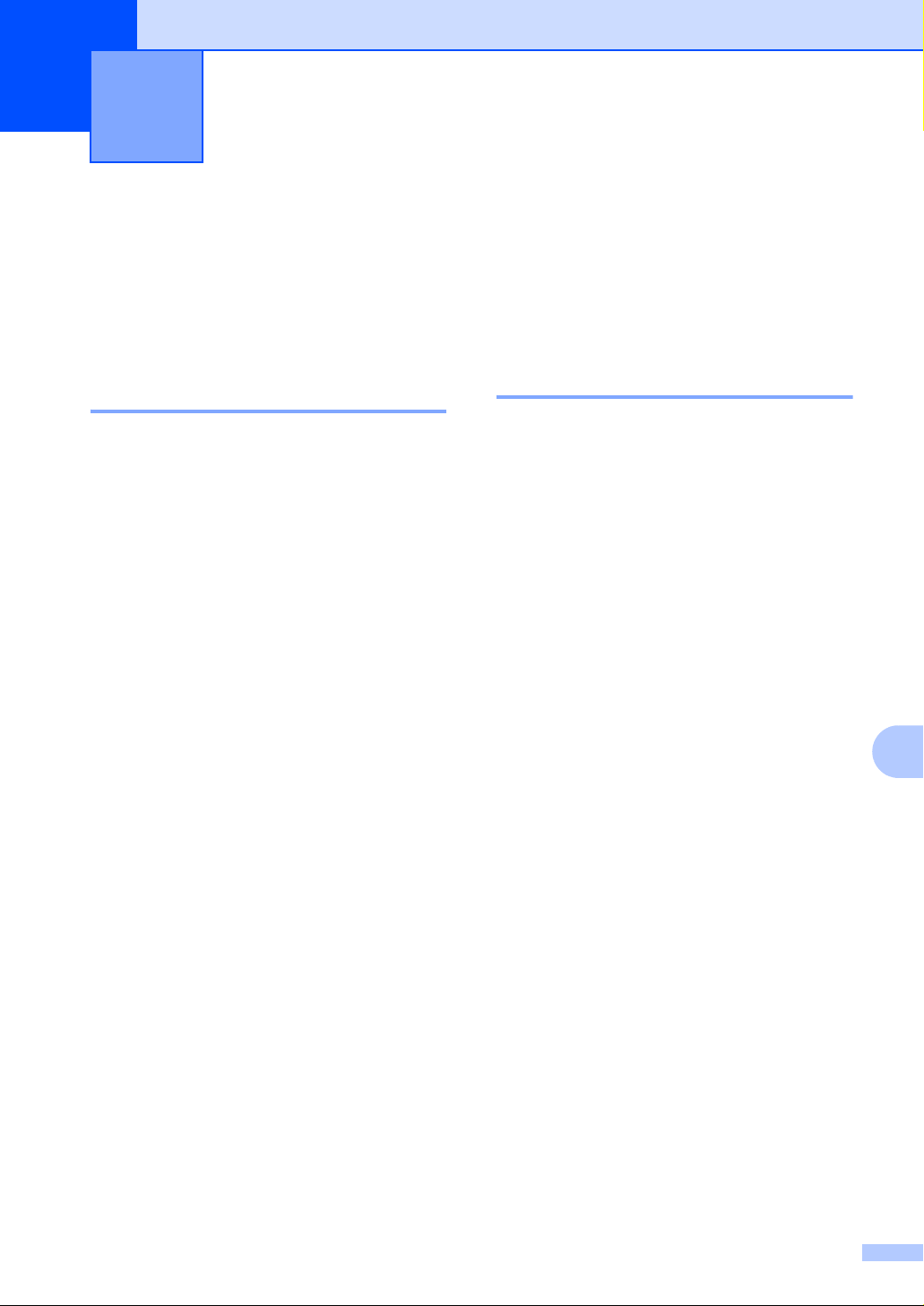
10
Stampa dei rapporti 10
Rapporti fax 10
Utilizzare il tasto Menu per impostare il
Rapporto di verifica della trasmissione e il
Tempo giornale.
Rapporto di verifica della trasmissione 10
Come prova dell’invio del fax si può utilizzare
il Rapporto di verifica della trasmissione.
Questo rapporto indica data e ora della
trasmissione e conferma che non si siano
verificati problemi nell’invio (OK).
Selezionando Si o Si+Immagine,
l’apparecchio stampa un rapporto ogni volta
che si invia un fax.
Se si inviano spesso fax alla stessa
destinazione, il semplice numero di
operazione può non essere sufficiente per
identificare i documenti da ritrasmettere.
Selezionando l’opzione Si+Immagine o
No+Immagine l’apparecchio stampa sul
rapporto anche una sezione della prima
pagina dei documenti inviati per facilitarne
l’identificazione.
Quando la funzione Rapporto di verifica della
trasmissione è impostata su No o
No+Immagine, l’apparecchio stampa un
Rapporto solo se si verifica un errore durante
la trasmissione e nella colonna RISULTATO
viene riportata la dicitura NG.
a Premere Menu.
b Premere a o b per selezionare Fax.
Premere OK.
e Premere a o b per selezionare Si,
Si+Immagine, No o No+Immagine.
Premere OK.
f Premere Stop/Uscita.
Giornale Fax (rapporto attività) 10
È possibile impostare l’apparecchio in modo
che stampi il giornale a intervalli specificati
(ogni 50 fax, 6, 12 o 24 ore, 2 o 7 giorni). Se
l’intervallo è impostato su No, è possibile
stampare il rapporto seguendo le istruzioni
fornite in Rapporti a pagina 62.
L’impostazione di fabbrica è Ogni 50 fax.
a Premere Menu.
b Premere a o b per selezionare Fax.
Premere OK.
c Premere a o b per selezionare
Imp. Rapport.
Premere OK.
10
d Premere a o b per selezionare
Tempo giornale.
Premere OK.
e Premere a o b per selezionare un
intervallo.
Premere OK.
(Se si sceglie di stampare il giornale a
intervalli di 7 giorni, il display visualizza
il messaggio con la richiesta di
selezionare il giorno per il conto alla
rovescia.)
c Premere a o b per selezionare
Imp. Rapport.
Premere OK.
d Premere a o b per selezionare
Rapporto trasm.
Premere OK.
61
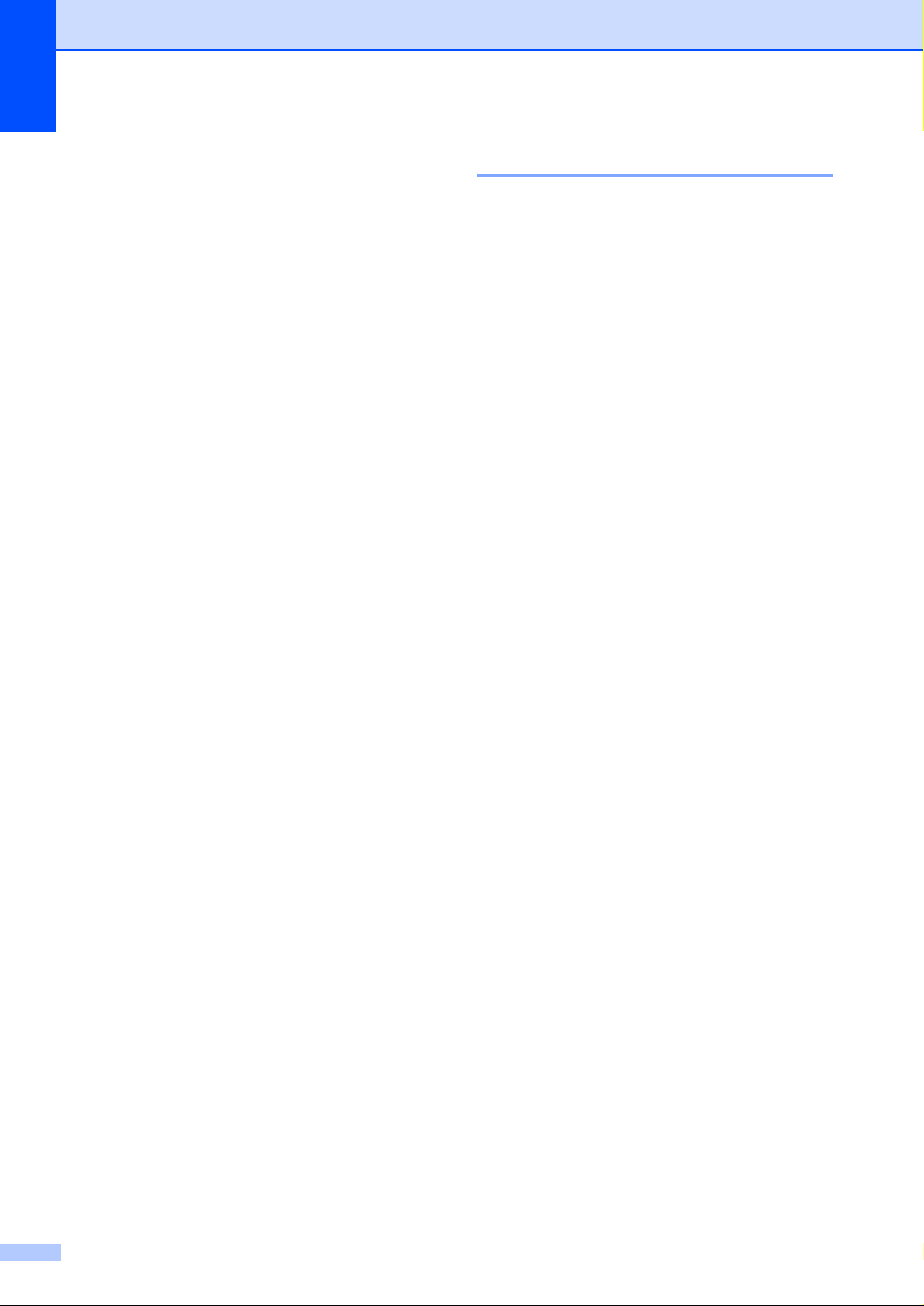
Capitolo 10
6, 12, 24 ore, 2 o 7 giorni
L’apparecchio stampa il rapporto in
base all’intervallo stabilito e quindi
cancella tutte le operazioni dalla
memoria. Se la memoria
dell’apparecchio si esaurisce con
200 operazioni prima che sia
trascorso l’intervallo selezionato,
l’apparecchio stampa il Giornale in
anticipo e successivamente cancella
tutte le operazioni dalla memoria. Se
si desidera un rapporto aggiuntivo
prima di quello all’intervallo previsto,
è possibile stamparlo senza
cancellare le operazioni dalla
memoria.
Ogni 50 fax
L’apparecchio stampa il Giornale
quando ha memorizzato 50
operazioni.
f Digitare l’ora di inizio della stampa
usando il formato 24-ore.
Premere OK.
(Ad esempio: digitare 19:45 per le
7:45 di sera.)
g Premere Stop/Uscita.
Rapporti 10
Sono disponibili i seguenti tipi di rapporto:
Rapporto TX
Stampa un Rapporto di verifica della
trasmissione relativo all’ultimo fax inviato.
Aiuti
Si tratta di una lista di aiuto per la
programmazione rapida dell’apparecchio.
Compos.veloce
Elenca in ordine numerico numeri e nomi
memorizzati nella memoria delle
Chiamate veloci.
Giornale Fax
Questo rapporto elenca informazioni
relative agli ultimi fax in entrata e in uscita.
(TX sta per Trasmissione) (RX sta per
Ricezione)
Impost.Utente
Elenca le impostazioni.
Config.Rete
Elenca le impostazioni di rete.
62
Come stampare un rapporto 10
a Premere Menu.
b Premere a o b per selezionare
Stamp rapporto.
Premere OK.
c Premere a o b per selezionare il
rapporto desiderato.
Premere OK.
d Premere Inizio Mono.

11
Polling 11
La funzione Polling consente di impostare
l’apparecchio in modo che altri utenti possano
ricevere i fax inviati, ma con chiamata a loro
carico. Inoltre, permette di chiamare l’apparecchio
fax di un altro utente e di ricevere fax da tale
apparecchio, con chiamata a proprio carico.
Occorre impostare la funzione Polling su entrambi
gli apparecchi per poterla utilizzare. Non tutti gli
apparecchi fax supportano la funzione Polling.
Ricezione polling 11
Con la funzione Ricezione polling è possibile
chiamare un altro apparecchio fax per
ricevere un documento.
a Premere (Fax).
b Premere a o b per selezionare
Polling RX.
Premere OK.
c Premere a o b per selezionare
Standard.
Premere OK.
d Comporre il numero di fax
dell’apparecchio da cui si desidera
eseguire il polling.
e Premere Inizio Mono o Inizio Colore.
Polling protetto 11
La funzione Polling protetto consente di limitare il
numero degli utenti che possono prelevare i documenti.
È possibile utilizzare la funzione Polling protetto
solo con apparecchi fax Brother. Se si desidera
prelevare un fax da un apparecchio Brother
protetto occorre inserire il codice di sicurezza.
d
Digitare il codice di sicurezza a quattro cifre.
È lo stesso codice di sicurezza usato
dall’apparecchio fax da cui si desidera
eseguire il polling.
Premere OK.
e
Comporre il numero di fax dell’apparecchio
da cui si desidera eseguire il polling.
f Premere Inizio Mono o Inizio Colore.
Polling differito 11
La funzione Polling differito consente di
programmare l’apparecchio per iniziare la
ricezione polling a un’ora specifica. È
possibile programmare soltanto una
operazione di polling differito.
a Premere (Fax).
b Premere a o b per selezionare
Polling RX.
Premere OK.
c Premere a o b per selezionare
Differito.
Premere OK.
d Digitare l’ora di inizio del polling (nel
formato 24 ore).
Ad esempio, digitare 21:45 per le 9:45 di
sera.
Premere OK.
e
Comporre il numero di fax dell’apparecchio
da cui si desidera eseguire il polling.
f Premere Inizio Mono o Inizio Colore.
L’apparecchio effettua la chiamata per
la ricezione polling all’ora programmata.
Polling sequenziale 11
11
a Premere (Fax).
b Premere a o b per selezionare
Polling RX.
Premere OK.
c
Premere a o b per selezionare
Premere OK.
Protetto
Il Polling sequenziale consente di richiedere
documenti da diversi apparecchi fax in
un’unica operazione.
a Premere (Fax).
.
63

Capitolo 11
b Premere a o b per selezionare
Polling RX.
Premere OK.
c Premere a o b per selezionare
Standard, Protetto o Differito.
Premere OK.
d Effettuare una delle seguenti
operazioni:
Se si è selezionato Standard
passare al punto e.
Se si è selezionato Protetto,
inserire un numero di quattro cifre,
premere OK, passare al punto e.
Se si è selezionato Differito,
inserire l’ora (nel formato 24 ore)
dalla quale si desidera iniziare il
polling e premere OK, passare al
punto e.
e Premere a o b per selezionare
Trasmis. Circo.
Premere OK.
Trasmissione polling (solo Monocromatico)
La Trasmissione polling consente di
impostare un documento nel proprio
apparecchio in modo da consentire a un altro
apparecchio fax di effettuare la chiamata per
recuperarlo.
Il documento viene memorizzato e può
essere prelevato da un altro apparecchio fax
finché non lo si cancella dalla memoria.
(Vedere Verifica dello stato di un’operazione
o annullamento di un’operazione
programmata apagina36.)
Impostazione della Trasmissione polling 11
a Premere (Fax).
b Caricare il documento.
11
f Premere a o b per selezionare
Aggiungi numero.
Premere OK.
g Inserire un numero utilizzando
Chiamata veloce, un Gruppo o la
tastiera.
Premere OK.
h Ripetere i punti f e g per tutti numeri
di fax su cui eseguire il polling, quindi
premere a o b per selezionare
Completo.
Premere OK.
i Premere Inizio Mono o Inizio Colore.
L’apparecchio esegue il polling a turno
per ogni numero o gruppo inserito per
un documento.
Premere Stop/Uscita mentre l’apparecchio
compone il numero per annullare la
procedura di polling in corso.
Per annullare le operazioni di ricezione
polling sequenziale, vedere Verifica dello
stato di un’operazione o annullamento di
un’operazione programmata apagina36.
c Premere a o b per selezionare
Polled TX.
Premere OK.
d Premere a o b per selezionare
Standard.
Premere OK.
e Premere a o b per selezionare le
impostazioni che si desidera modificare.
Premere OK.
Una volta accettata un’impostazione, è
possibile continuare a modificare altre
impostazioni.
f Premere Inizio Mono.
64

Impostazione della trasmissione polling con codice di sicurezza 11
La funzione Polling protetto consente di
limitare il numero degli utenti che possono
prelevare i documenti.
È possibile utilizzare la funzione Polling
protetto solo con apparecchi fax Brother. Se
un altro utente desidera recuperare un fax
dall’apparecchio, deve inserire il codice di
sicurezza.
a Premere (Fax).
b Caricare il documento.
c Premere a o b per selezionare
Polled TX.
Premere OK.
Polling
d Premere a o b per selezionare
Protetto.
Premere OK.
e Digitare un numero di quattro cifre.
Premere OK.
f Premere a o b per selezionare le
impostazioni che si desidera modificare.
Premere OK.
Una volta accettata un’impostazione, è
possibile continuare a modificare altre
impostazioni.
g Premere Inizio Mono.
11
65
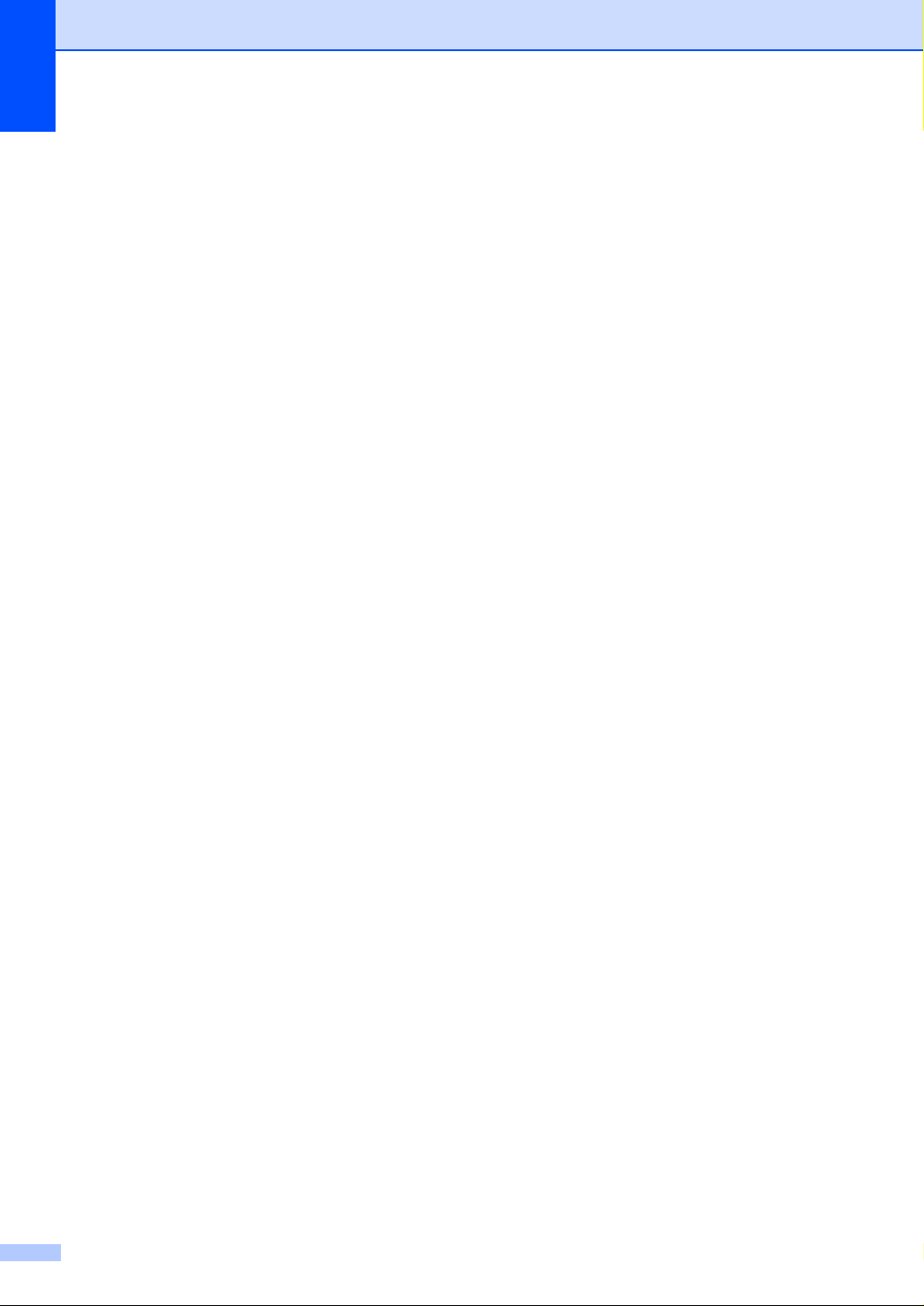
Capitolo 11
66

Sezione III
Copia III
Esecuzione di copie 68

12
Esecuzione di copie 12
Come effettuare le copie
12
Accesso alla modalità Copia 12
Per effettuare una copia, premere
(Copia) per accendere la spia verde.
Il display visualizza:
Ripristina pred. (Vedere
pagina 73.)
Quando si accende la spia dell’opzione
desiderata, premere OK.
Nota
L’impostazione predefinita è la modalità
Fax. È possibile modificare l’intervallo di
tempo in cui l’apparecchio rimane in
modalità Copia dopo l’ultima copia
effettuata. (Vedere Impostazione della
Modalità Timer a pagina 21.)
Esecuzione di una sola copia12
a Premere (Copia).
b Caricare il documento.
(Vedere Caricamento di
documenti apagina10.)
c Premere Inizio Mono o Inizio Colore.
1N. di copie
È possibile inserire il numero di copie da
effettuare utilizzando la tastiera.
Premere a o b per scorrere le opzioni del
tasto Copia.
Qualità (Vedere pagina 69.)
Ingrand/Riduz. (Vedere pagina 69.)
Tipo carta (Vedere pagina 70.)
Formato carta (Vedere pagina 70.)
Luminosità (Vedere pagina 70.)
Contrasto (Vedere pagina 71.)
Regola colore (Vedere pagina 71.)
Impila/Ordina (Vedere pagina 71.)
Layout pagina (Vedere pagina 72.)
Imp. nuovo pred. (Vedere
pagina 73.)
68
Esecuzione di più copie 12
È possibile effettuare fino a 99 copie.
a Premere (Copia).
b Caricare il documento.
c Inserire il numero di copie da effettuare.
d Premere Inizio Mono o Inizio Colore.
Nota
Per ordinare le copie, premere a o b per
selezionare Impila/Ordina. (Vedere
Ordinamento copie utilizzando
l’ADF a pagina 71.)
Interruzione copia 12
Per interrompere l’operazione di copia,
premere Stop/Uscita.
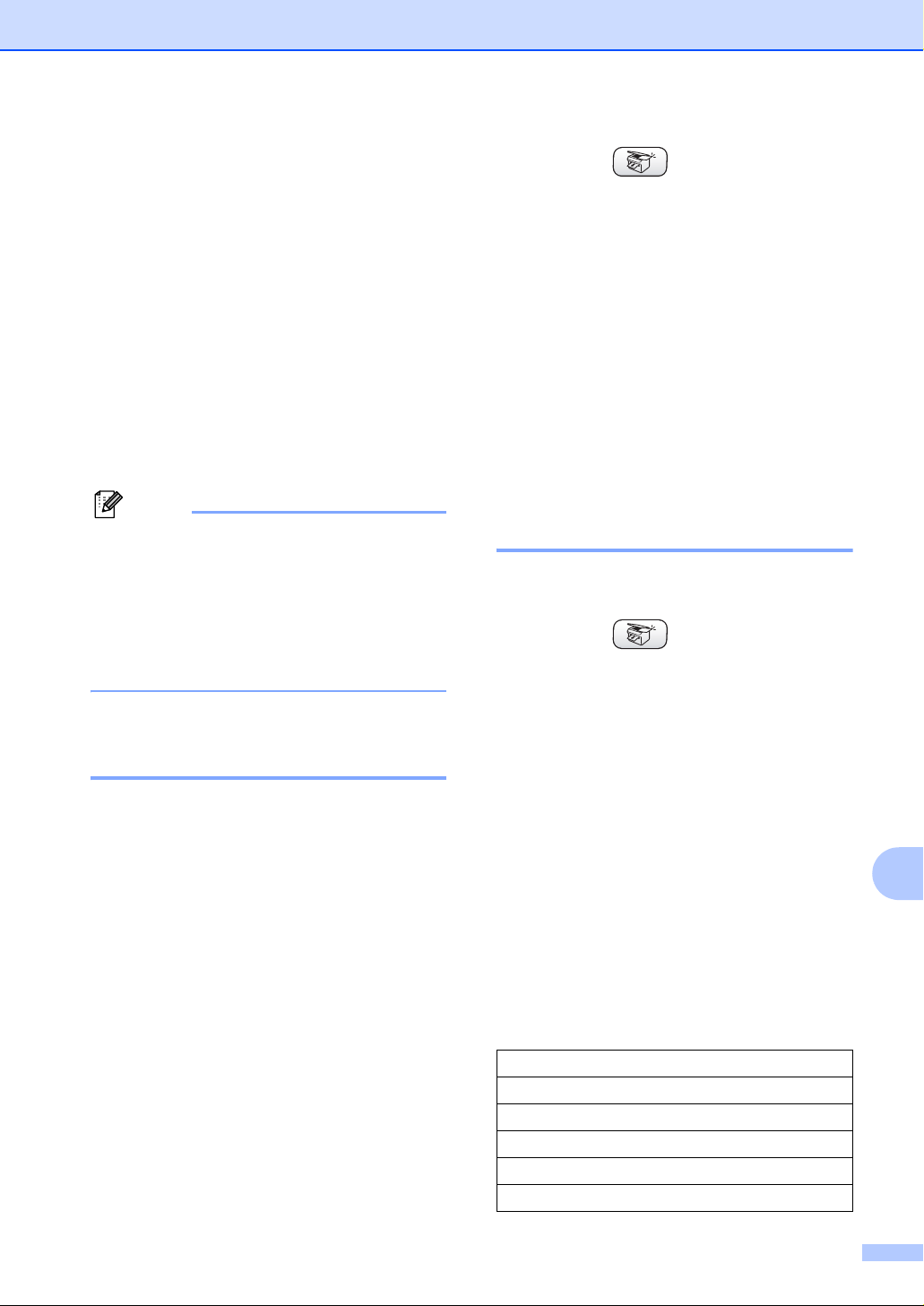
Esecuzione di copie
Modifica delle impostazioni di copia 12
È possibile modificare temporaneamente le
impostazioni di copia per la copia successiva.
L’apparecchio ripristina le impostazioni
predefinite dopo 60 secondi, o se si passa
dalla modalità Timer alla modalità Fax.
(Vedere Impostazione della Modalità
Timer apagina21.)
Una volta terminata la selezione delle impostazioni,
premere
Per selezionare altre impostazioni, premere
a o b.
Aumento velocità di copia o miglioramento qualità 12
L’impostazione di fabbrica è Normale.
Veloce
Normale
Alta
Inizio Mono
o
Inizio Colore
.
Nota
È possibile salvare alcune delle
impostazioni che si utilizzano più
frequentemente impostandole come
predefinite. Queste impostazioni
permangono fino alla successiva
modifica. (Vedere Impostazione delle
modifiche come impostazioni
predefinite a pagina 73.)
Copia rapida con il minimo utilizzo
d’inchiostro. Usare questa impostazione
per risparmiare tempo (per documenti da
correggere o voluminosi, o nel caso di un
grande numero di copie).
Impostazione consigliata per le normali
operazioni di stampa. Buona qualità di
copia a una velocità adeguata.
Usare questa modalità per riprodurre
immagini dettagliate, ad esempio
fotografie. Massima risoluzione e velocità
di copia minima.
a Premere (Copia).
b Caricare il documento.
c Inserire il numero di copie da effettuare.
d
Premere a o b per selezionare
Premere OK.
Qualità
e Premere a o b per selezionare
Veloce, Normale o Alta.
Premere OK.
f Se non si desidera modificare altre
impostazioni, premere Inizio Mono o
Inizio Colore.
Ingrandimento o riduzione dell’immagine copiata 12
È possibile selezionare un rapporto di
ingrandimento o riduzione.
a Premere (Copia).
b Caricare il documento.
c Inserire il numero di copie da effettuare.
d Premere a o b per selezionare
Ingrand/Riduz..
Premere OK.
e
Effettuare una delle seguenti operazioni:
Premere a o b per selezionare la
percentuale di ingrandimento o di
riduzione desiderata. Premere OK.
Premere a o b per selezionare
Pers.(25%-400%), quindi inserire
una percentuale di ingrandimento o
di riduzione compresa tra 25% e
400%. Premere OK.
(Ad esempio, premere 5 3 per
inserire 53%.)
50%
69% A4iA5
78% LGLiLTR
83% LGLiA4
93% A4iLTR
97% LTRiA4
.
12
69

Capitolo 12
100%*
104% EXEiLTR
142% A5iA4
186% 10x15cmiLTR
198% 10x15cmiA4
200%
Pers.(25%-400%)
f Se non si desidera modificare altre
impostazioni, premere Inizio Mono o
Inizio Colore.
Nota
Le Opzioni del layout pagina non sono
disponibili con la funzione
Ingrand/Riduz..
Impostazione del Tipo di carta 12
Se si sta copiando su carta speciale,
selezionare il tipo di carta che si sta
utilizzando per ottenere la migliore qualità di
stampa.
Impostazione del Formato carta
Se si sta effettuando la copia su carta con
formato diverso dal formato A4, è necessario
modificare le impostazioni del formato carta.
È possibile effettuare copie solo su carta
formato Letter, Legal, A4, A5 e Carta
fotografica [10 cm (L) × 15 cm (A)] .
a Premere (Copia).
b Caricare il documento.
c Inserire il numero di copie da effettuare.
d Premere a o b per selezionare
Formato carta.
Premere OK.
e Premere a o b per selezionare
Letter, Legal, A4, A5 o 10x15cm.
Premere OK.
f Se non si desidera modificare altre
impostazioni, premere Inizio Mono o
Inizio Colore.
12
a Premere (Copia).
b Caricare il documento.
c Inserire il numero di copie da effettuare.
d Premere a o b per selezionare
Tipo carta.
Premere OK.
e Premere a o b per selezionare
Normale, Ink Jet, Lucida o
Acetato.
Premere OK.
f Se non si desidera modificare altre
impostazioni, premere Inizio Mono o
Inizio Colore.
70
Regolazione Luminosità 12
È possibile regolare la luminosità per
schiarire o scurire le copie.
a Premere (Copia).
b Caricare il documento.
c Inserire il numero di copie da effettuare.
d Premere a o b per selezionare
Luminosità.
Premere OK.
e Premere d per scurire la copia o
premere c per schiarire la copia.
Premere OK.
f Se non si desidera modificare altre
impostazioni, premere Inizio Mono o
Inizio Colore.

Esecuzione di copie
Regolazione Contrasto 12
È possibile regolare il contrasto per ottenere
immagini più nitide e più vivaci.
a Premere (Copia).
b Caricare il documento.
c Inserire il numero di copie da effettuare.
d Premere a o b per selezionare
Contrasto.
Premere OK.
e Premere c per aumentare il contrasto o
premere d per ridurre il contrasto.
Premere OK.
f Se non si desidera modificare altre
impostazioni, premere Inizio Mono o
Inizio Colore.
Regolazione della saturazione del colore 12
a Premere (Copia).
b Caricare il documento.
c Inserire il numero di copie da effettuare.
Per modificare altre impostazioni,
premere a o b per selezionare
Uscita.
Premere OK.
Se non si desidera modificare altre
impostazioni, premere Inizio Mono
o Inizio Colore.
Ordinamento copie utilizzando l’ADF 12
È possibile ordinare copie multiple. Le pagine
verranno ordinate in ordine inverso.
a Premere (Copia).
b Caricare il documento.
c Inserire il numero di copie da effettuare.
d Premere a o b per selezionare
Impila/Ordina.
Premere OK.
e Premere a o b per selezionare
Ordina.
Premere OK.
f Se non si desidera modificare altre
impostazioni, premere Inizio Mono o
Inizio Colore.
d Premere a o b per selezionare
Regola colore.
Premere OK.
e Premere a o b per selezionare Rosso,
Verde o Blu.
Premere OK.
f Premere c per aumentare la
saturazione del colore, o premere d per
ridurre la saturazione del colore.
Premere OK.
g Effettuare una delle seguenti
operazioni:
Per modificare un’altra saturazione
del colore, passare al punto e.
12
71

Capitolo 12
Realizzazione di copie N in 1 o di poster (layout pagina) 12
È possibile ridurre il numero di pagine delle
copie utilizzando la funzione di copia N in 1.
Tale funzione consente di riprodurre due o
quattro pagine su un’unica pagina permettendo
così di risparmiare sul consumo di carta.
Inoltre, è possibile effettuare una copia in formato
poster. Quando si utilizza la funzione Poster,
l’apparecchio divide il documento in sezioni e
successivamente ingrandisce le sezioni in modo da
assemblarle in un poster. Se si desidera stampare
un poster, utilizzare il piano dello scanner.
Nota
• Accertarsi di aver impostato il Formato
carta su Letter o A4.
•(P) indica Verticale (Portrait) e (L) indica
Orizzontale (Landscape).
• Inoltre, è possibile effettuare solo una
copia in formato poster alla volta.
a Premere (Copia).
h Posizionare la pagina successiva sul
piano dello scanner.
Premere OK.
Ripetere i punti g e h per ciascuna
pagina del layout.
i Dopo la scansione di tutte le pagine del
documento, premere 2 per terminare.
Nota
• Se nel Tipo di carta è stata selezionata
l’opzione Lucida per copie N in 1,
l’apparecchio stampa le immagini come
se fosse stata selezionata Carta normale.
• Se si stanno producendo copie multiple a
colori, l’opzione copia N in 1 non è disponibile.
Posizionare il documento nella direzione
indicata di seguito.
2 in 1 (P)
2 in 1 (L)
b Caricare il documento.
c Inserire il numero di copie da effettuare.
d Premere a o b per selezionare
Layout pagina.
Premere OK.
e Premere a o b per selezionare
No (1 In 1), 2 in 1 (P),
2in1(L), 4in1(P),
4in1(L)o Poster(3×3).
Premere OK.
f
Se non si desidera modificare altre impostazioni,
premere
eseguire la scansione della pagina.
Se si sta realizzando un poster o il
documento è posizionato nell’ADF,
l’apparecchio esegue la scansione delle
pagine e inizia la stampa.
Se si utilizza il piano dello scanner,
passare al punto g.
Inizio Mono
o
Inizio Colore
per
g Una volta terminata la scansione della
pagina, premere 1 per eseguire la
scansione della pagina successiva.
4 in 1 (P)
4 in 1 (L)
Poster (3 x 3) 12
È possibile riprodurre una fotografia in
formato poster.
72

Esecuzione di copie
Impostazione delle modifiche come impostazioni predefinite 12
È possibile salvare le impostazioni di copia
per Qualità, Tipo carta, Luminosità,
Contrast e Regola colore che si
utilizzano con maggiore frequenza
impostandole come predefinite. Queste
impostazioni permangono fino alla
successiva modifica.
a Premere (Copia).
b Premere a o b per selezionare le
nuove impostazioni.
Premere OK.
Ripetere questa procedura per ogni
impostazione che si desidera
modificare.
c Una volta eseguita la modifica all’ultima
impostazione, premere a o b per
selezionare Imp. nuovo pred..
Premere OK.
d Premere 1 per selezionare SI.
Messaggio ‘Memoria esaurita’ 12
Se viene visualizzato il messaggio
Memoria esaurita durante la scansione
dei documenti, premere Stop/Uscita per
annullare l’operazione o Inizio Mono o
Inizio Colore per copiare le pagine di cui è
già stata eseguita la scansione.
Occorrerà cancellare alcune operazioni dalla
memoria prima di poter continuare.
Per liberare memoria, procedere nel modo
seguente:
Disattivare le Operazioni avanzate fax.
(Vedere Disattivazione delle Operazioni
avanzate fax a pagina 56.)
Stampare i fax già contenuti in memoria.
(Vedere Stampa di un fax dalla
memoria apagina40.)
Quando compare un messaggio
Memoria esaurita, è possibile effettuare
copie stampando prima i fax ricevuti presenti
in memoria, per ripristinare quest’ultima al
100%.
e Premere Stop/Uscita.
Ripristino di tutte le impostazioni alle impostazioni di fabbrica 12
È possibile ripristinare tutte le impostazioni
modificate alle impostazioni di fabbrica.
Queste impostazioni permangono fino alla
successiva modifica.
a Premere (Copia).
b Premere a o b per selezionare
Ripristina pred.
Premere OK.
c Premere 1 per selezionare SI.
d Premere Stop/Uscita.
12
73

Capitolo 12
Restrizioni legali 12
La riproduzione a colori di alcuni documenti è
vietata dalla legge e può comportare sanzioni
civili o penali. L’elenco riportato di seguito è
fornito solo a titolo di riferimento e non è da
intendersi come elenco completo dei divieti
imposti dalla legge. In caso di dubbi in merito
alla legalità della riproduzione di un
documento si consiglia di rivolgersi alle
autorità competenti.
Gli esempi riportati qui di seguito elencano
documenti la cui riproduzione è vietata dalla
legge:
Denaro
Titoli e altri certificati di indebitamento
Certificati di deposito
Documenti di servizio o coscrizione nelle
Forze Armate
Passaporti
Francobolli postali (utilizzati e non)
Documenti d’immigrazione
Documenti di assistenza sociale
Assegni o tratte emessi da enti statali
Documenti d’identificazione, distintivi o
mostrine
Patenti e libretti d’immatricolazione di
veicoli
Le opere coperte da diritto d’autore non
possono essere copiate. Si possono copiare
alcune sezioni di un’opera coperta da diritto
d’autore per l’‘uso consentito’. La loro
riproduzione in più copie costituisce pertanto
un’infrazione.
Le opere d’arte sono protette dal diritto
d’autore.
Patenti e libretti d’immatricolazione di veicoli
non possono essere riprodotti ai sensi di
alcune leggi statali/provinciali.
74

Sezione IV
PhotoCapture Center™
Walk-Up PhotoCapture Center™ 76
IV

13
Walk-Up PhotoCapture Center™13
Introduzione 13
Anche se l’apparecchio non è collegato al
computer, è possibile stampare fotografie
direttamente dal supporto della fotocamera
digitale. Questo apparecchio Brother include
unità di supporto (slot) da utilizzare con i più
diffusi supporti di fotocamere digitali:
CompactFlash
®
Stick
Memory Stick Pro™, SecureDigital™,
MultiMediaCard™ e xD-Picture Card™.
CompactFlash
Memory Stick
Memory Stick Pro™
xD-Picture Card™
miniSD™ può essere utilizzato con
l’adattatore miniSD™.
Memory Stick Duo™ può essere utilizzata
con l’adattatore Memory Stick Duo™.
Memory Stick Pro Duo™ può essere
utilizzata con l’adattatore Memory Stick
Pro Duo™.
Gli adattatori non sono inclusi con
l’apparecchio. Contattare un fornitore
terzo per gli adattatori.
La funzione PhotoCapture Center™
consente di stampare fotografie scattate con
la fotocamera digitale ad alta risoluzione per
ottenere stampe di qualità.
®
, SmartMedia®, Memory
®
®
SmartMedia
SecureDigital™
MultiMediaCard™
®
Requisiti di PhotoCapture Center™ 13
L’apparecchio è progettato per essere
compatibile con file di immagine e schede di
supporto delle più moderne fotocamere
digitali. Tuttavia, per evitare errori, leggere i
seguenti punti:
Il file DPOF sulla scheda di memoria deve
essere in un formato valido. (Vedere
Stampa DPOF a pagina 80.)
L’estensione del file di immagine deve
essere .JPG (l’apparecchio non riconosce
altre estensioni, quali .JPEG, .TIF, .GIF).
L’operazione di stampa di Walk-up
PhotoCapture Center™ deve essere
eseguita separatamente rispetto alle
operazioni di PhotoCapture Center™
mediante PC. (L’operazione simultanea
non è disponibile.)
IBM Microdrive™ non è compatibile con
l’apparecchio.
L’apparecchio è in grado di leggere fino a
999 file in una scheda di memoria.
Utilizzare solo schede Smart media con
una tensione nominale di 3,3 V.
CompactFlash
xD-Picture Card™ Tipo M (Grande
capacità) è supportata.
Evitare le seguenti operazioni:
Quando si seleziona la stampa INDICE o
IMMAGINE, PhotoCapture Center™
stampa tutte le immagini valide anche se
una o più immagini risultano alterate.
L’apparecchio può riuscire a stampare le
immagini alterate, anche se parzialmente.
®
, Tipo II non è supportato.
76

Walk-Up PhotoCapture Center™
L’apparecchio è progettato per leggere
schede di memoria formattate da
fotocamera digitale.
Quando una fotocamera digitale formatta
una scheda di memoria, crea una cartella
speciale nella quale copia i dati
dell’immagine. Se si desidera modificare i
dati di immagine memorizzati sulla
scheda di memoria con il PC, si consiglia
di non modificare la struttura della cartella
creata con la fotocamera digitale. Quando
si salvano file di immagine nuovi o
modificati sulla scheda di memoria, si
consiglia di utilizzare la stessa cartella
utilizzata dalla propria fotocamera digitale.
Se i dati non vengono salvati nella stessa
cartella, l’apparecchio non sarà in grado di
leggere il file o stampare l’immagine.
Preparazione dell’apparecchio 13
Inserire saldamente la scheda nell’apposito
slot.
123 4 5
1 SecureDigital™, MultiMediaCard™
2 Memory Stick
3SmartMedia
4 xD-Picture Card™
5 CompactFlash
PhotoCapture indicazioni chiave:
®
, Memory Stick Pro™
®
®
La spia PhotoCapture è accesa, la
scheda di memoria è inserita
correttamente.
La spia PhotoCapture è spenta, la
scheda di memoria non è inserita
correttamente.
La spia PhotoCapture lampeggia,
l’apparecchio sta eseguendo la lettura o la
scrittura della scheda di memoria.
13
77

Capitolo 13
NON scollegare il cavo di alimentazione e
non estrarre la scheda di memoria
dall’apposita unità (slot) mentre
l’apparecchio sta eseguendo la lettura o la
scrittura della scheda (il tasto
lampeggia).
perdita di dati o danneggiare la scheda.
L’apparecchio può leggere solo una scheda
di memoria alla volta, pertanto non inserire
più di una scheda nello slot.
ATTENZIONE
PhotoCapture
Altrimenti si può causare la
Accesso alla modalità PhotoCapture 13
Una volta inserita la scheda di memoria, premere il tasto
PhotoCapture
(
e visualizzare le opzioni PhotoCapture sul display.
Il display visualizza:
) per accendere la spia verde
Stampa Immagini 13
Vista fotografie 13
È possibile visualizzare in anteprima le foto
sul display prima di stamparle. Se le foto sono
file di grandi dimensioni si dovrà attendere
qualche secondo prima di poterle
visualizzare sul display.
a Accertarsi di aver inserito la scheda di
memoria nell’apposito slot.
Premere (PhotoCapture).
b Premere a o b per selezionare
Vista fotografie.
Premere OK.
c Premere d o c per selezionare la
fotografia.
Nota
Invece di scorrere le foto, è possibile
utilizzare la tastiera per inserire il numero
di 3 cifre dell’immagine facendo
riferimento al numero riportato sulla
pagina dell’Indice. (Vedere Stampa Indice
(Miniature) a pagina 79.)
d Premere a per bper aumentare o
ridurre il numero delle copie.
Premere a o b per scorrere le opzioni del
tasto PhotoCapture.
Vista fotografie
Indice stampa (Vedere pagina 79.)
Stamp.tutte Foto
Stampa foto (Vedere pagina 80.)
(Vedere
(Vedere
pagina 78
pagina 79
Nota
Se la propria fotocamera digitale supporta
la stampa DPOF, vedere Stampa
DPOF a pagina 80.
Quando si accende la spia dell’opzione
desiderata, premere OK.
78
e Ripetere i punti c e d finché non sono
state selezionate tutte le foto.
.)
.)
Nota
Premere Cancellare per tornare al livello
precedente.
f Una volta selezionate tutte le foto,
effettuare una delle seguenti operazioni:
Premere OK e modificare le
impostazioni di stampa. (Vedere
pagina 81.)
Se non si desidera modificare altre
impostazioni, premere Inizio Colore
per stampare.

Walk-Up PhotoCapture Center™
Stampa Indice (Miniature) 13
PhotoCapture Center™ assegna numeri alle
immagini (ad esempio N.1, N.2, N.3, ecc.).
PhotoCapture Center™ non riconosce altri
numeri o nomi di file utilizzati dalla
fotocamera digitale o dal PC per identificare
le immagini. Si può stampare una pagina
delle miniature (Pagina indice con 6 o 5
immagini per riga). Questa pagina mostra
tutte le immagini sulla scheda di memoria.
a Accertarsi di aver inserito la scheda di
memoria nell’apposito slot.
Premere (PhotoCapture).
Stampa tutte le foto 13
È possibile stampare tutte le foto contenute
nella scheda di memoria.
a Accertarsi di aver inserito la scheda di
memoria nell’apposito slot.
Premere (PhotoCapture).
b Premere a o b per selezionare
Stamp.tutte Foto.
Premere OK.
c Inserire il numero di copie da effettuare
utilizzando la tastiera.
d Effettuare una delle seguenti
operazioni:
Modificare le impostazioni di stampa.
(Vedere pagina 81.)
Se non si desidera modificare altre
impostazioni, premere Inizio Colore
per stampare.
b Premere a o b per selezionare
Indice stampa.
Premere OK.
c Premere a o b per selezionare
6 Imm./Linea Veloce o
5 Imm./Linea Foto.
Premere OK.
5 Imm./Linea
Foto
La stampa di 5 immagini per riga è più
lenta rispetto a quella di 6 immagini per
riga, ma la qualità è migliore.
6 Imm./Linea
Veloce
d Premere Inizio Colore per stampare.
13
79

Capitolo 13
Stampa foto 13
Prima di potere stampare un’immagine singola
occorre conoscere il numero assegnato
all’immagine che si desidera stampare.
a Accertarsi di aver inserito la scheda di
memoria nell’apposito slot.
Premere (PhotoCapture).
b Stampare l’Indice. (Vedere Stampa
Indice (Miniature) a pagina 79.)
c Premere a o b per selezionare
Stampa foto.
Premere OK.
d Inserire il numero dell’immagine che si
desidera stampare facendo riferimento
al numero riportato sulla pagina
dell’Indice (Miniature).
Premere OK.
e Ripetere il punto d per inserire tutte le
immagini che si desidera stampare.
Stampa DPOF 13
DPOF è l’acronimo di Digital Print Order
Format (Formato ordine della stampa
digitale).
I principali produttori di fotocamere digitali
(Canon Inc., Eastman Kodak Company, Fuji
Photo Film Co. Ltd., Matsushita Electric
Industrial Co. Ltd. e Sony Corporation) hanno
creato questo standard per semplificare la
stampa delle fotografie scattate con una
fotocamera digitale.
Se la fotocamera digitale utilizzata supporta
la stampa DPOF, è possibile selezionare le
immagini e il numero di copie da stampare dal
display della fotocamera.
Quando nell’apparecchio si inserisce la
scheda di memoria (CompactFlash
SmartMedia
Pro™, SecureDigital™ MultiMediaCard™
and xD-Picture Card™) con le informazioni
DPOF, si può facilmente stampare
l’immagine selezionata.
®
, Memory Stick®, Memory Stick
®
,
Nota
È possibile inserire tutti i numeri in una
sola volta utilizzando il tasto l per inserire
una virgola o il tasto # per inserire un
trattino. (Ad esempio, inserire 1, l, 3, l,
6 per stampare le immagini N. 1, N. 3 e N.
6. Inserire 1, #, 5 per stampare le
immagini dalla N. 1 alla N. 5.)
f Dopo aver selezionato tutti i numeri
delle immagini, premere nuovamente
OK.
g Inserire il numero di copie da effettuare
utilizzando la tastiera.
h Effettuare una delle seguenti
operazioni:
Modificare le impostazioni di stampa.
(Vedere pagina 81.)
Se non si desidera modificare altre
impostazioni, premere Inizio Colore
per stampare.
a Accertarsi di aver inserito la scheda di
memoria nell’apposito slot.
Premere (PhotoCapture).
L’apparecchio chiede se si desidera
utilizzare le impostazioni DPOF.
b Premere 1 per selezionare SI.
c Effettuare una delle seguenti
operazioni:
Modificare le impostazioni di stampa.
(Vedere pagina 81.)
Se non si desidera modificare altre
impostazioni, premere Inizio Colore
per stampare.
80

Walk-Up PhotoCapture Center™
Modifica delle impostazioni di copia 13
È possibile modificare temporaneamente le impostazioni di stampa per la stampa successiva.
L’apparecchio ripristina le impostazioni predefinite dopo 180 secondi, o se si passa dalla modalità
Timer alla modalità Fax. (Vedere Impostazione della Modalità Timer a pagina 21.)
Nota
È possibile salvare le impostazioni di stampa che si utilizzano più frequentemente
impostandole come predefinite. (Vedere Impostazione delle modifiche come impostazioni
predefinite a pagina 84.)
1 N. di stampe
(Per Vista fotografie)
È possibile visualizzare il numero complessivo di foto che verranno stampate.
(Per Stampa tutte le foto, Stampa foto)
È possibile visualizzare il numero di copie che verranno stampate per ogni foto.
Selezioni menu Opzioni Pagina
Qualità stampa Normale/Foto* 82
Carta&Dim. Letter Lucida/ Lucido 10x15cm/ Lucido 13x18cm/
Lucido A4*/ Letter Normale/ Normale A4/ Letter Inkjet/
Inkjet A4/ 10x15cm Inkjet
Luminosità 82
Contrasto 82
Migl. colore Si/No*
Bilanc bianco / Migl. qualità /
Densità colore
Proporzionare Si*/No 83
Senza bordo Si*/No 83
Imp. nuovo pred. SI/NO 84
Ripristina pred. SI/NO 84
82
82
13
81

Capitolo 13
Aumento velocità di stampa o miglioramento qualità 13
d
Se non si desidera modificare altre impostazioni,
premere
Inizio Colore
per stampare.
a Premere a o b per selezionare
Qualità stampa.
Premere OK.
b
Premere a o b per selezionare
Premere OK.
Normale
o
Foto
c Se non si desidera modificare altre
impostazioni, premere Inizio Colore
per stampare.
Impostazione del Tipo e Formato carta 13
a
Premere a o b per selezionare
Premere OK.
Carta&Dim.
b Premere a o b per selezionare il tipo di
carta utilizzato, Letter Lucida,
Lucido 10x15cm, Lucido 13x18cm,
Lucido A4, Letter Normale,
Normale A4, Letter Inkjet,
Inkjet A4 o 10x15cm Inkjet.
Premere OK.
c
Se si è selezionato il formato Letter o A4,
premere
Premere OK.
a
o b per selezionare il formato carta.
Regolazione Luminosità 13
a
Premere a o b per selezionare
Premere OK.
.
Luminosità
.
b Premere d per scurire la copia o
premere c per schiarire la copia.
Premere OK.
c
Se non si desidera modificare altre impostazioni,
premere
Inizio Colore
per stampare.
Regolazione Contrasto 13
.
È possibile scegliere l’impostazione del
contrasto. Aumentando il Contrasto si
ottengono immagini più nitide e più vivide.
a
Premere a o b per selezionare
Premere OK.
Contrasto
.
b Premere c per aumentare il contrasto o
premere d per ridurre il contrasto.
Premere OK.
c Se non si desidera modificare altre
impostazioni, premere Inizio Colore
per stampare.
Esempio: posizione di stampa per formato A4
1
10×8cm
4
18×13 cm
82
2
13×9cm
5
20×15 cm
3
15×10 cm
6
Dimensione
max.
Miglioramento colore 13
È possibile attivare la funzione Miglioramento
colore per stampare immagini più vivide. La
stampa sarà più lenta.
a Premere a o b per selezionare
Migl. colore.
Premere OK.
b
Effettuare una delle seguenti operazioni:
Se si desidera personalizzare il
Bilanciamento del bianco, la
Nitidezza o la Densità colore,
premere d o c per selezionare Si e
quindi passare al punto c.
Se non si desidera personalizzare,
premere d o c per selezionare No.
Premere OK, quindi passare al puntof.
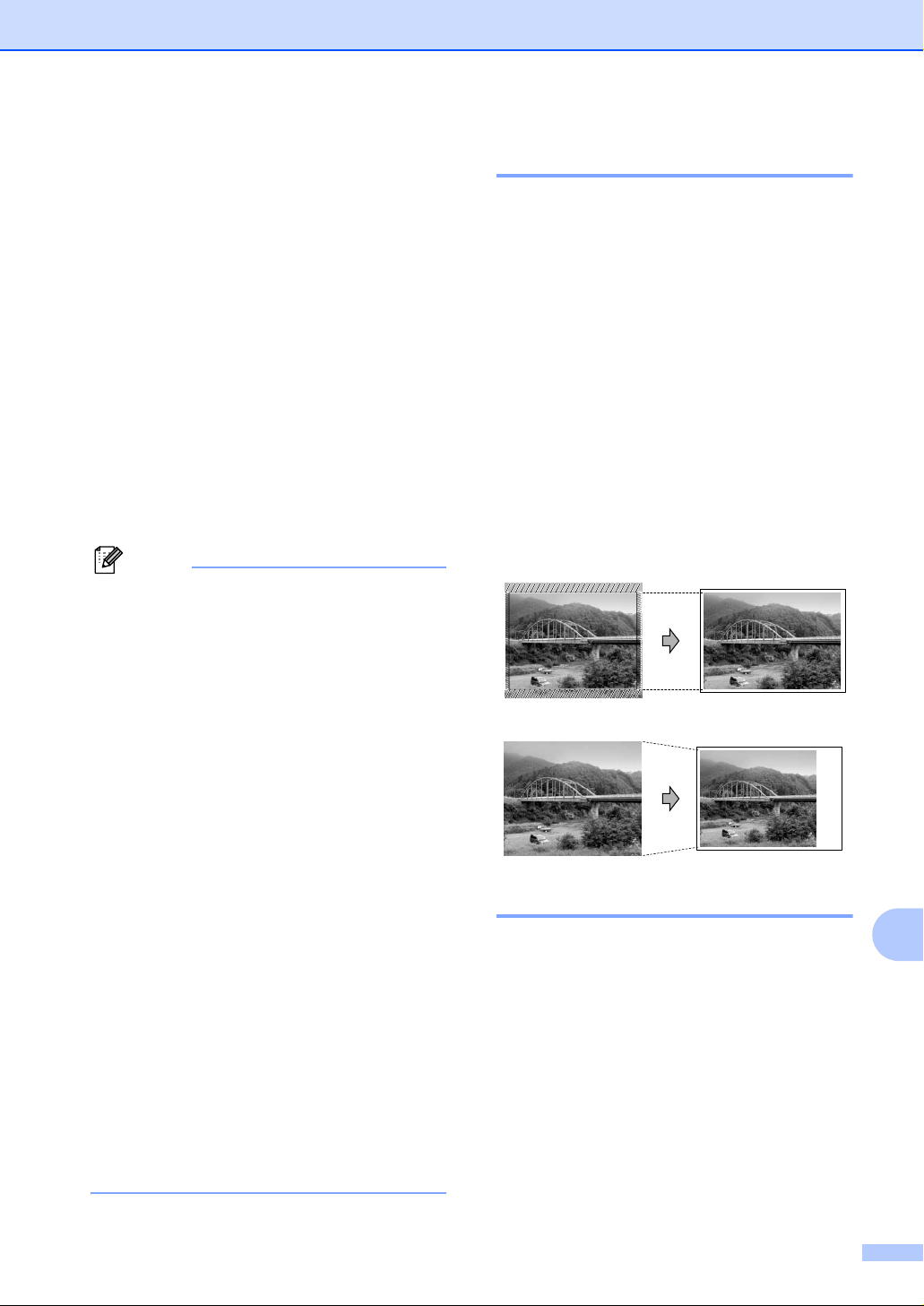
Walk-Up PhotoCapture Center™
c Premere a o b per selezionare
Bilanc bianco, Migl. qualità o
Densità colore.
Premere OK.
d Premere d o c per regolare il grado di
impostazione.
Premere OK.
e
Effettuare una delle seguenti operazioni:
Per personalizzare il Miglioramento
colore, premere a o b per
selezionare un’altra opzione.
Per modificare un’altra impostazione,
premere
Uscita
a
o b
per selezionare
, quindi premere OK.
f Se non si desidera modificare altre
impostazioni, premere Inizio Colore
per stampare.
Nota
• Bilanciamento del bianco
Questa impostazione regola la tonalità
delle zone bianche di un’immagine.
L’illuminazione, le impostazioni della
fotocamera e altri fattori influenzeranno
l’aspetto del bianco. Le aree bianche
possono ad esempio apparire
leggermente rosa, gialle o di qualche altro
colore. Usando questa regolazione, è
possibile correggere il problema e
ripristinare la corretta tonalità di bianco.
• Nitidezza
Questa impostazione aumenta il livello di
dettaglio delle immagini, analoga alla
perfetta messa a fuoco della macchina
fotografica. Se l’immagine non è
perfettamente a fuoco non è possibile
apprezzarne i dettagli più minuti. In tal
caso si consiglia di regolare la nitidezza.
• Densità colore
Questa impostazione consente di
regolare la quantità totale del colore
nell’immagine. È possibile aumentare o
diminuire la quantità di colore per
migliorare un’immagine scolorita o
sbiadita.
Ritaglio 13
Se la fotografia è troppo lunga o larga per
adattarsi allo spazio disponibile del formato
selezionato, parte dell’immagine verrà
ritagliata automaticamente.
L’impostazione di fabbrica è Si. Se si
desidera stampare l’intera immagine,
regolare l’impostazione su No.
a Premere a o b per selezionare
Proporzionare.
Premere OK.
b
Premere a o b per selezionare No (o Si).
Premere OK.
c Se non si desidera modificare altre
impostazioni, premere Inizio Colore
per stampare.
Proporzionare: Si
Proporzionare: No 13
13
Senza bordi 13
Questa funzione espande l’area di stampa
fino ai bordi della carta. La stampa sarà
leggermente più lenta.
a Premere a o b per selezionare
Senza bordo.
Premere OK.
b
Premere a o b per selezionare No (o Si).
Premere OK.
c Se non si desidera modificare altre
impostazioni, premere Inizio Colore
per stampare.
13
83

Capitolo 13
Impostazione delle modifiche come impostazioni predefinite 13
È possibile salvare le impostazioni di stampa
che si utilizzano più frequentemente
impostandole come predefinite. Queste
impostazioni permangono fino alla
successiva modifica.
a Premere a o b per selezionare le
nuove impostazioni.
Premere OK.
Ripetere questa procedura per ogni
impostazione che si desidera
modificare.
b Una volta eseguita la modifica all’ultima
impostazione, premere a o b per
selezionare Imp. nuovo pred..
Premere OK.
c Premere 1 per selezionare SI.
d Premere Stop/Uscita.
Scansione a scheda 13
Accesso alla modalità Scan 13
Per eseguire la scansione a scheda, premere
(Scan) per accendere la spia verde.
Il display visualizza:
Ripristino di tutte le impostazioni alle impostazioni di fabbrica 13
È possibile ripristinare tutte le impostazioni
modificate alle impostazioni di fabbrica.
Queste impostazioni permangono fino alla
successiva modifica.
a Premere a o b per selezionare
Ripristina pred..
Premere OK.
b Premere 1 per selezionare SI.
c Premere Stop/Uscita.
Premere a o b per selezionare
Scan.scheda.
Premere OK.
Se non si è collegati al computer, sul display
sarà visualizzata solo la selezione Scansione
a scheda. (Vedere la Guida software
dell'utente per i dettagli sulle altre opzioni di
menu.)
Come eseguire la scansione a scheda 13
Si può effettuare la scansione di documenti
monocromatici e a colori in una scheda di
memoria. I documenti monocromatici vengono
memorizzati nei formati file PDF (*.PDF) o TIFF
(*.TIF). I documenti a colori possono essere
memorizzati in formato PDF (*.PDF) o JPEG
(*.JPG). Per i documenti a colori, l’impostazione
di fabbrica è
predefinito è PDF.
150 dpi Colore
e il formato file
84

Walk-Up PhotoCapture Center™
Per i documenti monocromatici,
l’impostazione di fabbrica è
200x100 dpi B/N e il formato file
predefinito è TIFF.
L’apparecchio crea automaticamente nomi di
file in base alla data corrente.(Per i dettagli,
vedere la Guida di installazione rapida.) Ad
esempio, la quinta immagine scansita il 1°
luglio 2006 viene salvata con il nome
01070605.PDF. È possibile modificare colore,
qualità e nome del file.
Qualità Formato file
selezionabile
150 dpi Colore JPEG / PDF
300 dpi Colore JPEG / PDF
600 dpi Colore JPEG / PDF
200x100 dpi B/N TIFF / PDF
200 dpi B/N TIFF / PDF
a Inserire una scheda SmartMedia
CompactFlash
Memory Stick Pro™, SecureDigital™,
MultiMediaCard™ o xD-Picture Card™
nell’apparecchio.
Non estrarre la scheda mentre
PhotoCapture lampeggia, per evitare di
danneggiare la scheda o i dati memorizzati
nella scheda.
AVVERTENZA
®
, Memory Stick®,
®
,
b Caricare il documento.
c Premere (Scan).
d Premere a o b per selezionare
Scan.scheda.
Premere OK.
f Premere a o b per selezionare
150 dpi Colore, 300 dpi Colore,
600 dpi Colore,
200x100 dpi B/N o 200 dpi B/N.
Premere OK.
g Effettuare una delle seguenti
operazioni.
Per modificare il tipo di file, passare
al punto h.
Premere
per iniziare la scansione senza
modificare altre impostazioni.
Inizio Mono
o
Inizio Colore
h Premere a o b per selezionare JPEG,
PDF o TIFF.
Premere OK.
Nota
• Se si è selezionato Colore
nell’impostazione della risoluzione, non è
possibile selezionare TIFF.
• Se si è selezionato Monocromatico
nell’impostazione della risoluzione, non è
possibile selezionare JPEG.
i
Effettuare una delle seguenti operazioni.
Per modificare il nome del file,
passare al punto j.
Premere Inizio Mono o
Inizio Colore per iniziare la
scansione senza modificare altre
impostazioni.
j
Il nome del file viene impostato
automaticamente, tuttavia è possibile impostare
un nome a scelta utilizzando la tastiera. È
possibile modificare solo le prime 6 cifre.
Premere OK.
Nota
Premere Cancellare per cancellare il
nome corrente.
k Premere Inizio Mono o Inizio Colore.
13
e Effettuare una delle seguenti
operazioni.
Per modificare la qualità, passare al
punto f.
Premere
per iniziare la scansione senza
modificare altre impostazioni.
Inizio Mono
o
Inizio Colore
85

Capitolo 13
Interpretazione dei messaggi d’errore 13
Se si conoscono tipi d’errore che possono
verificarsi durante l’utilizzo di PhotoCapture
Center™, è possibile individuare e risolvere
facilmente i problemi.
Quando il display visualizza un messaggio
d’errore, l’apparecchio emette un segnale
acustico per richiamare l’attenzione
dell’utente.
Errore media
Questo messaggio appare se si inserisce
una scheda di memoria danneggiata o
non formattata, o quando l’unità della
scheda è difettosa. Per eliminare l’errore,
estrarre la scheda di memoria.
No File
Questo messaggio appare se si cerca di
accedere a una scheda di memoria
nell’unità (slot) che non contiene un file
.JPG.
Memoria esaurita
Utilizzo di PhotoCapture Center™ dal computer 13
È possibile accedere alla scheda di memoria
inserita nell’unità (slot) dell’apparecchio dal
computer.
(Vedere il Capitolo 7 o il Capitolo 12 nella
Guida software dell’utente sul CD-ROM.)
Questo messaggio appare quando si
lavora con immagini che richiedono una
quantità di memoria superiore alla
capacità dell’apparecchio.
86

Sezione V
Software V
Funzioni software e di rete 88

14
Funzioni software e di rete 14
La Guida dell’utente sul CD-ROM comprende
la Guida software dell’utente e la Guida
dell’utente in rete per le funzioni disponibili
quando l’apparecchio è collegato a un
computer (ad esempio, Stampa e
Scansione).
Stampa
(Per Windows
Guida software dell’utente sul CD-ROM.)
(Per Macintosh
nella Guida software dell’utente sul
CD-ROM.)
Scansione
(Per Windows
Guida software dell’utente sul CD-ROM.)
(Per Macintosh
nella Guida software dell’utente sul
CD-ROM.)
ControlCenter2
(Per Windows
Guida software dell’utente sul CD-ROM.)
(Per Macintosh
nella Guida software dell’utente sul
CD-ROM.)
Impostazione remota
(Per Windows
Guida software dell’utente sul CD-ROM.)
(Per Macintosh
nella Guida software dell’utente sul
CD-ROM.)
Invio di fax dal computer
(Per Windows
Guida software dell’utente sul CD-ROM.)
(Per Macintosh
nella Guida software dell’utente sul
CD-ROM.)
®
, vedere il Capitolo 1 nella
®
, vedere il Capitolo 8
®
, vedere il Capitolo 2 nella
®
, vedere il Capitolo 9
®
, vedere il Capitolo 3 nella
®
, vedere il Capitolo 10
®
, vedere il Capitolo 5 nella
®
, vedere il Capitolo 12
®
, vedere il Capitolo 6 nella
®
, vedere il Capitolo 8
PhotoCapture Center™
(Per Windows
Guida software dell’utente sul CD-ROM.)
(Per Macintosh
nella Guida software dell’utente sul
CD-ROM.)
Stampa in rete
(Vedere la Guida dell’utente in rete sul
CD-ROM.)
Scansione in rete
(Per Windows
Guida software dell’utente sul CD-ROM.)
(Per Macintosh
nella Guida software dell’utente sul
CD-ROM.)
®
, vedere il Capitolo 7 nella
®
, vedere il Capitolo 12
®
, vedere il Capitolo 4 nella
®
, vedere il Capitolo 11
Nota
Vedere Come accedere alla Guida
dell’utente completa a pagina 3.
88
